TomTom GPS Watch Manual do utilizador 2.0
|
|
|
- Nicholas Beltrão Andrade
- 6 Há anos
- Visualizações:
Transcrição
1 TomTom GPS Watch Manual do utilizador 2.0
2 Conteúdo Bem-vindo(a) 5 O que há de novo 6 Novidades nesta versão... 6 O seu relógio 8 Acerca do relógio... 8 Usar o relógio... 9 Limpar o seu relógio... 9 Sensor de ritmo cardíaco Remover o relógio da bracelete Carregar o relógio com a base de secretária Utilizar o suporte de bicicleta Remover o relógio do suporte Utilizar uma braçadeira Ecrã Acerca de Efetuar uma reposição Primeiros passos 20 Emparelhar com o dispositivo móvel 22 Emparelhar com um dispositivo Android Emparelhar com um dispositivo ios Como sincronizar dados 25 Sincronizar dados com o dispositivo móvel ou através do website Resolução de problemas Atividades 28 Acerca das atividades Acerca da estimativa de calorias Acerca da monitorização de ritmo cardíaco 24/ Iniciar uma atividade Definições da atividade Interromper e parar uma atividade Escolher as métricas a apresentar Definições para corrida Definições para ciclismo outdoor Definições para natação Definições para passadeira rolante Definições para atividades de ginásio
3 Definições para atividades de ciclismo Utilizar o cronómetro Programas de treino Acerca dos programas de treino Nenhum Objetivos Intervalos Voltas Tempos parciais Zonas Corrida Histórico de atividade Exportar as suas atividades para outros websites e tipos de ficheiro Idade fitness 51 Tudo sobre a idade fitness da TomTom Ver os pontos de fitness no relógio Exercícios 53 Sobre os exercícios Início rápido para exercícios Monitorizar a sua condição física 56 Acerca da monitorização de atividades Definir um objetivo de atividade diário Desativar a monitorização de atividades Monitorizar a sua atividade Partilhar as suas atividades Exploração de percursos 58 Sobre a visualização de trilhos Seguir um novo trilho Gerir trilhos com o Sports Utilizar os trilhos marcados Utilizar a bússola Calibrar a bússola Tipos de atividade Adventurer 66 Trail Caminhada Ski e snowboard Monitorização do sono 69 Acerca da monitorização do sono Monitorizar o seu sono
4 Monitorizar o sono com a aplicação para dispositivos móveis Música 70 Acerca de música Carregar os auscultadores fornecidos Emparelhar auscultadores com o relógio Substituir os fones Usar os auscultadores Colocar música no relógio Reproduzir música Fazer uma cópia de segurança da música no relógio Acerca do assistente de voz Resolução de problemas com os auscultadores Adicionar sensores 79 Acerca dos sensores Sensor de ritmo cardíaco externo Sensor de cadência e velocidade Definições 84 Sobre Definições Relógio Controlo Listas de canções Sensores Testar um sensor de ritmo cardíaco Telemóvel Modo de avião Opções Perfil Normas Conta TomTom Sports 90 TomTom Sports Connect 91 Aplicação para dispositivos móveis TomTom Sports 92 Adenda 93 Avisos de copyright 104 4
5 Bem-vindo(a) Este manual do utilizador explica tudo o que precisa de saber sobre o seu novo relógio TomTom Runner 3, TomTom Spark 3 ou TomTom Adventurer. Se quiser fazer uma leitura rápida do essencial, recomendamos que leia a página Primeiros passos. Esta secção abrange o download do TomTom Sports Connect e a utilização da base de secretária Alguns bons pontos para começar: Acerca do relógio Iniciar uma atividade Idade fitness Exercícios Monitorização de atividades Música Utilizar o seu relógio Adventurer Sugestão: também pode consultar as Perguntas frequentes (FAQ) em tomtom.com/support. Comece a escrever o nome do produto para ver uma lista de produtos disponíveis. Esperamos que desfrute da leitura e, mais importante ainda, de alcançar os seus objetivos de fitness utilizando o seu novo Relógio de desporto TomTom GPS! Nota: a função Música e o Sensor de ritmo cardíaco integrado não estão disponíveis em todos os modelos de relógio. 5
6 O que há de novo Novidades nesta versão TomTom Runner 2, TomTom Runner 3, TomTom Spark, TomTom Spark 3, TomTom Adventurer Idade fitness A idade fitness da TomTom é uma indicação de quão bem o seu corpo funciona a nível físico, relativamente a quão bem deveria funcionar, com base em aspetos como o seu ritmo cardíaco durante atividades, ritmo cardíaco máximo e em repouso, atividade, sexo, idade, altura e peso. Quando mais eficaz for a sua atividade, melhor será a sua idade fitness. Comece a trabalhar na sua idade fitness ganhando Pontos de fitness. Para ganhar pontos de fitness, registe a sua atividade num relógio de desporto da TomTom que tenham monitorização de ritmo cardíaco. Para saber mais, consulte a secção Idade fitness neste manual. Exercícios Para tornar os seus exercícios mais eficazes, pode agora selecionar um de 50 treinos personalizados que são transferidos automaticamente para o relógio, depois de o ligar ao site ou à aplicação TomTom Sports. Existem exercícios para corrida e ciclismo, disponíveis em 5 categorias: Fitness, Perda de peso, Cardio, Velocidade e Potência. Para saber mais, consulte a secção Exercícios. Melhorias musicais Agora, o seu relógio lembra-se onde parou uma música ou um livro áudio quando desligou os seus auscultadores. Também pode avançar uma música em incrementos de 10 segundos, exercendo uma pressão longa para a esquerda ou para a direita do seu relógio. Para saber mais, consulte a secção Música. Pausa automática durante as atividades Agora, pode configurar o seu relógio para interromper e retomar automaticamente uma atividade com base no movimento. Isto é controlado por uma nova definição de atividade. Para saber mais, consulte a seção Interromper e parar uma atividade. Controlo da sincronização e dos alertas Agora, as novas definições dão-lhe mais controlo sobre quando e como o seu relógio sincroniza com o seu dispositivo móvel. Também pode controlar se pretende receber ou não notificações do telemóvel no seu relógio. Para saber mais, consulte a secção Telemóvel. 6
7 Melhorias do manual do utilizador Adicionámos uma nova secção às opções de menu que estão disponíveis DEPOIS de iniciar uma atividade. Para saber mais, consulte a secção Definições de atividades. Adicionámos secções melhoradas sobre emparelhamento e sincronização. Para saber mais, consulte as secções Emparelhar com o dispositivo móvel e Como sincronizar dados. 7
8 O seu relógio Acerca do relógio Quando utilizar o relógio, começa a partir do ecrã das horas. Este ecrã apresenta a hora e a data. O número das horas aparece ligeiramente esbatido e o número dos minutos aparece mais brilhante, para permitir uma perceção melhor. Utilize o botão para cima, para baixo, para a esquerda ou para a direita para aceder aos outros ecrãs do relógio. 1. Premir para a esquerda abre o ecrã MONITORIZAÇÃO DE ATIVIDADES. 2. Premir para baixo abre o menu DEFINIÇÕES. 3. Premir para a direita abre o menu ATIVIDADES. Dica: prima sem soltar para percorrer automaticamente o menu de atividades, os ecrãs de métricas das atividades e as definições das atividades. 4. Premir para cima abre o ecrã MÚSICA. 5. Recetor GPS. Quando usar o relógio, o recetor GPS deve estar voltado para cima. 6. Tape brevemente o ecrã com a sua palma para ligar a iluminação de fundo. O ecrã das horas apresenta a hora e a data. Pode escolher a apresentação das horas em formato de 12 ou 24 horas: prima o botão para baixo para abrir o menu DEFINIÇÕES e selecione RELÓGIO. Utilizar o relógio Prima para cima ou para baixo para selecionar os itens no menu. Prima para a direita para selecionar um item e abrir o menu correspondente. Prima o botão para a esquerda para sair de um menu. Para selecionar uma opção num menu, certifique-se de que a opção está realçada antes de sair do menu. O relógio fixa a opção que estiver realçada. No caso das opções de menu que são do tipo ligar/desligar, prima o botão para cima ou para baixo para alterar a definição. 8
9 Importante: o seu relógio entra em suspensão se não for utilizado durante algum tempo. Prima qualquer botão para ativar o seu relógio. O relógio irá sincronizar automaticamente com a aplicação Sports e poderá continuar a utilizá-lo. Usar o relógio A forma como usa o relógio é importante, pois pode afetar o desempenho do Sensor de ritmo cardíaco. Para mais informações sobre o funcionamento deste sensor, consulte Sensor de ritmo cardíaco. Use o relógio normalmente, com a respetiva face por cima do pulso e a base a tocar na pele, afastada do osso do pulso. Aperte a bracelete para que fique segura no pulso, mas sem que cause desconforto. Obterá resultados mais precisos do sensor de ritmo cardíaco depois de fazer o aquecimento. Importante: para melhorar a precisão, NÃO SE MEXA enquanto o seu ritmo cardíaco é detetado. Limpar o seu relógio Recomendamos a limpeza do seu relógio uma vez por semana, caso o utilize frequentemente. Limpe o relógio com um pano húmido, conforme necessário. Utilize um detergente suave para retirar a oleosidade ou sujidade. Não exponha o seu relógio a químicos fortes, como gasolina, diluentes de limpeza, acetona, álcool ou repelentes de insetos. As substâncias químicas podem danificar o vedante, a estrutura e o acabamento do seu relógio. Depois de uma sessão de natação, passe o seu relógio por água da torneira e seque-o com um pano macio. Limpe a área do sensor de ritmo cardíaco e as placas de ligação com água e detergente suave, conforme necessário. Não risque a área do sensor de ritmo cardíaco. Proteja-a de danos. 9
10 Sensor de ritmo cardíaco Se o seu relógio possuir um sensor de ritmo cardíaco integrado, este pode ajudá-lo a treinar com maior eficiência. Pode optar por utilizar o sensor de ritmo cardíaco integrado ou um sensor externo, se o relógio estiver montado no guiador da sua bicicleta, ou não utilizar qualquer sensor. Nota: se o seu relógio não tiver um monitor de ritmo cardíaco integrado, também pode comprar uma banda para o peito para registar as mesmas informações em tomtom.com/sportsaccessories. Como funciona o sensor O seu ritmo cardíaco é medido através de uma luz utilizada para medir as alterações no seu fluxo sanguíneo. Este processo decorre na parte superior do seu pulso ao emitir luz através da pele para os vasos capilares por baixo da superfície e detetando as alterações dos reflexos de luz. O desempenho do sensor de ritmo cardíaco não é afetado pela percentagem de gordura corporal ou pilosidade. No entanto, é SIM afetado pela forma como usa o relógio no pulso e se fez ou não o aquecimento. Utilizar o sensor de ritmo cardíaco Para obter o melhor desempenho do sensor de ritmo cardíaco, consulte Usar o relógio. A monitorização contínua do ritmo cardíaco está DESATIVADA por predefinição. Para alterar isto, consulte a secção Acerca da monitorização de ritmo cardíaco 24/7. Nota: o sensor não consegue medir o seu ritmo cardíaco quando está a nadar. Remover o relógio da bracelete Poderá precisar de remover o relógio da bracelete para o carregar ou para o colocar no suporte de bicicleta. Para remover o relógio da bracelete, faça o seguinte: 1. Prima no logótipo da TomTom segurando na bracelete do relógio. 10
11 2. Remova o relógio da bracelete. Carregar o relógio com a base de secretária Importante: também pode utilizar um carregador USB de parede para carregar o relógio. Coloque o relógio na base de secretária e ligue o conetor USB da base de secretária ao carregador USB de parede. Pode utilizar o relógio na base de secretária com ou sem a bracelete. Remover o relógio da bracelete Para mais informações, consulte Remover o relógio da bracelete. Carregar com a base de secretária Para colocar o relógio na base de secretária, faça o seguinte: 1. Introduza o relógio na base, acompanhando a curva da parte de trás do relógio. 2. Empurre o relógio para dentro até ouvir um clique e estabelecer ligação. Importante: quando colocar o relógio na base, poderá utilizar um de dois tipos de ligação: Carregar através de uma tomada ou de uma porta USB sem capacidades de dados. 11
12 Ligação total com acesso ao à aplicação Sports. 3. Para remover o relógio da base de secretária, puxe o relógio para fora da base seguindo a curva da parte de trás do relógio. Utilizar o suporte de bicicleta Se adquiriu o suporte de bicicleta opcional, verá que o suporte permite encaixar o relógio e possui uma alça para fixação no guiador. Importante: estas instruções mostram como fixar o suporte ao guiador e SÓ DEPOIS encaixar o relógio. Para utilizar o suporte de bicicleta, faça o seguinte: 1. Introduza a alça de fixação ao guiador no gancho da parte de trás do suporte do relógio. Escolha o comprimento adequado para o tamanho do guiador. 12
13 Sugestão: a alça tem dois furos que a tornam compatível com guiadores de diferentes tamanhos entre 22 e 32 mm. Selecione o furo que melhor se adapte ao seu guiador. 2. Coloque o suporte do relógio no guiador e passe a alça à volta do guiador. 3. Utilize a mola da parte inferior do suporte para prender a alça. A alça deve ficar bem fixa no guiador. 13
14 4. Remova o relógio da bracelete. Exerça pressão como ilustrado em baixo para abrir o suporte. Levante a tampa. 5. Introduza o relógio no suporte conforme ilustrado. 6. Certifique-se de que ouve o clique de fixação do relógio. 14
15 7. Feche a tampa do suporte sobre o relógio e certifique-se de que ouve o clique de fixação quando a fechar. Já pode começar a pedalar! Remover o relógio do suporte Poderá precisar de remover o relógio do suporte para o carregar ou para fixar o suporte de bicicleta no guiador. Para remover o relógio do suporte, faça o seguinte: 1. Exerça pressão conforme ilustrado em baixo para abrir o suporte e levante a tampa. 15
16 2. Empurre o relógio para trás na sua direção para o desprender do suporte. 3. Faça deslizar o relógio para fora na sua direção e segure-o com a palma da mão. Utilizar uma braçadeira Se perder a alça do suporte de bicicleta, pode utilizar uma braçadeira para fixar o relógio ao guiador. Para utilizar uma braçadeira, faça o seguinte: 1. Vire o relógio ao contrário e introduza a braçadeira no gancho mais próximo da parte da frente do relógio. 2. Prepare um pedaço de borracha, por exemplo, um pedaço de uma câmara de ar de uma bicicleta antiga. Deve colocar este pedaço de borracha entre o suporte e o guiador para impedir que o suporte deslize. 3. Coloque o suporte no guiador de modo que o pedaço de borracha fique entre o suporte e o guiador. 4. Passe a braçadeira à volta do guiador e fixe-a por cima dos ganchos da parte de trás. 16
17 Ecrã Acerca de No ecrã das horas, prima o botão para BAIXO. Prima o botão para CIMA até ver ACERCA DE na parte superior do menu. Prima o botão para a DIREITA para abrir o ecrã Acerca de. O ecrã Acerca de apresenta a seguinte informação: BATERIA - carga restante na bateria do relógio. Para carregar a bateria, coloque o relógio na base de secretária e ligue a base ao computador. MEMÓRIA - quantidade de espaço utilizado no relógio. Se estiver a ficar com pouco espaço, ligue o relógio ao computador. O TomTom Sports Connect transfere os seus exercícios ou atividades para o computador. Pode optar pelo carregamento automático das suas atividades para a sua conta no website TomTom Sports ou para outro website à sua escolha. Sugestão: o histórico, que é um resumo dos últimos 10 exercícios, permanece no seu relógio. Os exercícios mais antigos são enviados para o Sports. QUICKGPS - estado da informação QuickGPSFix no seu relógio. O QuickGPSFix ajuda o relógio a encontrar rapidamente a sua localização precisa, para poder iniciar uma atividade e para prolongar a duração da bateria. Para atualizar a informação QuickGPSFix no seu relógio, ligue o relógio ao computador. O TomTom Sports Connect atualiza automaticamente o QuickGPSFix do seu relógio. A informação QuickGPSFix é válida durante três dias após o respetivo download. O estado do QuickGPSFix é indicado pelos seguintes símbolos: O QuickGPSFix do seu relógio está atualizado. O QuickGPSFix do seu relógio está desatualizado. Se a informação QuickGPSFix do seu relógio estiver desatualizada, o relógio continua a funcionar normalmente. No entanto, pode demorar mais tempo a obter uma posição GPS quando pretender iniciar uma atividade. VERSÃO - número da versão do software. Poderá necessitar desta informação quando contactar os serviços de apoio ao cliente. Sempre que ligar o relógio ao computador, o TomTom Sports Connect verifica se existe alguma atualização de software disponível para o seu relógio. 17
18 NÚMERO DE SÉRIE - número de série do relógio. Poderá necessitar desta informação quando contactar os serviços de apoio ao cliente. Efetuar uma reposição Reposição parcial É efetuada uma reposição parcial de cada vez que desligar o relógio de um carregador de parede ou computador. Para efetuar uma reposição parcial no relógio, siga os seguintes passos: 1. Ligue o relógio a um carregador de parede ou a um computador. Aguarde até que seja apresentado o símbolo da bateria no relógio. Se estiver a utilizar um computador, espere até o Sports Connect terminar de atualizar o relógio. 2. Desligue o relógio do carregador de parede ou do computador. O software do relógio é reiniciado. Esta ação efetua uma reposição parcial no relógio. Modo de recuperação O modo de recuperação permite-lhe reinstalar o software no relógio sem eliminar quaisquer dados pessoais e definições. Para efetuar uma reposição no relógio através do modo de recuperação, siga os seguintes passos: 1. Coloque o relógio na base ANTES de ligar a base ao computador. 2. No relógio, prima sem soltar o botão para baixo.* 3. Ligue a base ao computador e continue a premir o botão até o relógio apresentar tomtom.com/reset. 4. Solte o botão e aguarde até o Sports Connect apresentar Atualizar. 5. Clique em Atualizar no Sports Connect. * Se a porta USB do computador não tiver um acesso fácil, ligue o suporte ao computador sem o relógio. Em seguida, prima para baixo no ecrã das horas, ao mesmo tempo que faz o relógio deslizar para dentro da base. Reposição de fábrica Importante: quando repõe as predefinições no Sports Connect, todos os dados e definições pessoais, incluindo as suas definições de exportação para o Sports Connect, são eliminados do seu relógio. Não é possível anular esta ação. Deve repor as predefinições apenas como último recurso para restaurar o seu relógio ou caso pretenda realmente remover os seus dados e definições. Repor as predefinições reinstala o software no relógio e remove o seguinte: As suas atividades. As definições do relógio. As suas definições para o carregamento de atividades no Sports Connect. 18
19 Importante: ao efetuar uma reposição de fábrica, não desligue o relógio antes de o Sports Connect terminar de o restaurar. Esta ação demora alguns minutos. Verifique todas as mensagens apresentadas no Sports Connect e no seu relógio antes de o desligar. Para repor as predefinições no relógio, siga os seguintes passos: 1. Ligue o relógio ao computador e espere até o Sports Connect terminar de atualizar o relógio. 2. Expanda DEFINIÇÕES no Sports Connect. 3. Clique em REPOSIÇÃO DE FÁBRICA na parte inferior do Sports Connect. O Sports Connect descarrega a versão mais recente do software para o seu relógio. 4. Mantenha o relógio ligado quando a janela do Sports Connect se fechar. O Sports Connect instala o software no relógio. 5. Mantenha o relógio ligado quando a janela do Sports Connect se abrir novamente. 6. Siga as instruções no Sports Connect para configurar o seu relógio. 19
20 Primeiros passos Antes de começar um treino, é recomendável carregar o relógio, descarregar eventuais atualizações de software, os seus treinos personalizados e descarregar o QuickGPSFix. Nota: o QuickGPSFix ajuda o relógio a obter ligação a satélites de GPS e a encontrar mais rapidamente a sua posição. Também poupa a bateria e prolonga a respetiva vida útil. 1. Descarregue o TomTom Sports Connect em tomtom.com/123 e instale-o no seu computador. O TomTom Sports Connect está disponível gratuitamente. 2. Coloque o relógio na base e ligue a base ao computador. Siga as instruções fornecidas pela aplicação TomTom Sports Connect. Quando o carregamento do relógio terminar, pode iniciar a sua primeira atividade. Sugestão: o seu relógio está completamente carregado quando a animação da pilha é interrompida e apresenta uma pilha totalmente carregada. Deve ligar regularmente o relógio ao computador para o carregar, para carregar atividades, para descarregar atualizações de software e para descarregar informações destinadas ao QuickGPSFix. Duração da bateria Com a bateria totalmente carregada, o relógio pode ser utilizado durante cerca de 11 horas com atividades que necessitem de receção GPS, como corrida e ciclismo. A carga da bateria é consumida mais rapidamente se: utilizar a função Música em combinação com auriculares sem fios. utilizar a iluminação de fundo do relógio frequentemente ou sempre; utilizar o Sensor de ritmo cardíaco integrado; ligar o relógio a sensores externos, como o Sensor de ritmo cardíaco ou o Sensor de cadência e velocidade. A carga da bateria do relógio durará mais se desligar o modo noturno e acender a iluminação de fundo com um toque no ecrã apenas quando precisar. 20
21 Aplicação TomTom Sports Pode descarregar a aplicação TomTom Sports gratuitamente das lojas de aplicações habituais ou acedendo a tomtom.com/app. Para saber mais, consulte a secção Aplicação para dispositivos móveis TomTom Sports neste manual. Emparelhar o relógio com o dispositivo móvel Para saber mais, consulte a secção Emparelhar com o dispositivo móvel neste manual. 21
22 Emparelhar com o dispositivo móvel Emparelhar com um dispositivo Android A aplicação para dispositivos móveis TomTom Sports permite-lhe fazer upload automaticamente dos dados da atividade desportiva no seu relógio de desporto com GPS TomTom para a TomTom Sports Cloud através do smartphone. Também permite carregar automaticamente para vários outros websites. Além disso, a aplicação descarrega os dados dos seus treinos personalizados, trilhos e QuickGPSfix para o seu relógio. Para emparelhar o dispositivo Android com o seu relógio, siga estes passos: 1. Certifique-se de que o relógio e o dispositivo Android estão próximos. 2. Inicie a aplicação para dispositivos móveis TomTom Sports no dispositivo Android e certifique-se de que tem sessão iniciada na conta TomTom. 3. Toque em Começar no topo do separador Recentes. 4. No ecrã Relógio do seu relógio, prima para baixo para abrir o ecrã DEFINIÇÕES e, em seguida, selecione TELEMÓVEL e prima para a direita. Selecione EMPARELHAR NOVO. O relógio começa a procurar o pedido de emparelhamento da aplicação para dispositivos móveis Sports. 5. No seu dispositivo Android, toque em Relógio na página Ativar o seu equipamento. O seu dispositivo Android apresenta A procurar. 6. Quando o nome do relógio aparecer na lista no ecrã A procurar, toque no nome do mesmo e aceite o pedido de emparelhamento. 7. Na aplicação para dispositivos móveis Sports, introduza o código PIN apresentado no seu relógio. 22
23 O relógio e o dispositivo Android estão agora emparelhados. Enquanto tiver a aplicação para dispositivos móveis ativa ou em execução em segundo plano no dispositivo Android, o relógio tenta estabelecer automaticamente ligação quando tem uma nova atividade gravada pronta para upload ou quando os dados QuickGPSFix estão desatualizados. Se abrir a aplicação para dispositivos móveis no dispositivo Android e este estiver a tentar estabelecer ligação com o relógio, pode ter de reativar o relógio premindo o botão para baixo no ecrã das horas. Pode demorar até 30 segundos a ligar ao relógio. Se estiver a fazer o upgrade da versão do dispositivo Android, normalmente tem de desemparelhar totalmente e voltar a emparelhar o relógio. Nota: se tiver problemas ao emparelhar o seu relógio, a primeira coisa a experimentar é aceder às definições Bluetooth do telemóvel e desemparelhar o relógio TomTom antes de voltar a seguir os passos acima. Emparelhar com um dispositivo ios A aplicação para dispositivos móveis TomTom Sports permite-lhe fazer upload automaticamente dos dados da atividade desportiva no seu relógio de desporto com GPS TomTom para a TomTom Sports Cloud através do smartphone. Também permite carregar automaticamente para vários outros websites. Além disso, a aplicação descarrega os dados dos seus treinos personalizados, trilhos e QuickGPSfix para o seu relógio. Para emparelhar o dispositivo ios com o relógio de desporto com GPS, siga estes passos: 1. A partir do ecrã das horas do relógio, prima para baixo para abrir o ecrã DEFINIÇÕES, selecione Telemóvel e prima para a direita. 2. Prima para a direita para iniciar o emparelhamento. 3. Inicie a aplicação para dispositivos móveis Sports e toque em Começar. 4. Toque em Relógio. 5. Quando o nome do seu relógio aparecer, toque no mesmo. 23
24 6. No dispositivo ios, toque em Emparelhar e, em seguida, introduza o código PIN apresentado no relógio. Os dispositivos devem estar agora emparelhados. Clique aqui para obter instruções de resolução de problemas se tiver problemas ao emparelhar o relógio. Enquanto tiver a aplicação para dispositivos móveis ativa ou em execução em segundo plano no seu telemóvel ou dispositivo móvel, o relógio tenta estabelecer automaticamente ligação quando tem uma nova atividade para carregar ou quando os dados QuickGPSFix estão desatualizados. Se abrir a aplicação para dispositivos móveis no seu telemóvel e este estiver a tentar estabelecer ligação com o relógio, poderá ter de reativar o seu relógio saindo do ecrã das horas. No ecrã das horas, prima para baixo, para a esquerda ou para a direita. 24
25 Como sincronizar dados Pode carregar ou "sincronizar" os dados da sua atividade no relógio para a aplicação para dispositivos móveis Sports utilizando o seu smartphone. Alternativamente, pode sincronizar ligando o seu relógio ao computador. Importante: quando desligar o seu relógio de uma fonte de alimentação depois de o ter carregado totalmente, surge a indicação 0:00 a piscar no ecrã. Isto significa que o seu relógio tem de ser sincronizado. Utilizar o smartphone 1. No seu telefone, certifique-se de que tem uma ligação à Internet ativa e de que o Bluetooth está ativo. 2. Certifique-se de que o seu relógio e o smartphone estão emparelhados. 3. Certifique-se de que o seu relógio e o smartphone estão próximos. 4. No seu relógio, toque no botão para despertar o ecrã. 5. No smartphone, abra a aplicação Sports. 6. Aceda ao ecrã Atividades. 7. Deslize para baixo até ver um círculo verde. A aplicação sincroniza as definições dos dados de atividade com o seu relógio. Utilizar o computador 1. Para ligar o relógio ao computador, retire-o da bracelete. 2. Ligue o módulo ao computador utilizando o cabo USB fornecido com o seu relógio. 25
26 O Sports Connect abre-se automaticamente quando o relógio está ligado ao computador. O Sports Connect sincroniza automaticamente as suas definições de dados de atividade com o seu relógio. Sincronizar dados com o dispositivo móvel ou através do website Para sincronizar os dados das suas atividades no seu relógio através da aplicação Sports, siga estes passos: 1. Abra a aplicação Sports no seu smartphone. 2. Coloque o seu relógio perto do telemóvel e prima para baixo no ecrã do relógio para o despertar. 3. Na aplicação, abra o separador Recentes ou Atividades para iniciar a sincronização. A sincronização também pode começar automaticamente quando o seu relógio for detetado. Para sincronizar os dados das suas atividades no seu relógio através do website Sports, siga estes passos: 1. Ligue o seu relógio ao computador através do cabo fornecido. O Sports Connect abre-se, sincroniza os dados e instala atualizações, se existentes. Resolução de problemas Pode carregar ou "sincronizar" os dados da sua atividade no relógio para a aplicação para dispositivos móveis Sports utilizando o seu smartphone. Alternativamente, pode sincronizar ligando o seu relógio ao computador. Se não conseguir ligar o relógio ao dispositivo Android, certifique-se de que o dispositivo Android cumpre os seguintes requisitos: A aplicação funciona em Android versão 4.4 através de Bluetooth Low Energy 4.1 ou posterior. Clique em OBTER MAIS INFORMAÇÕES no Google Play para obter uma lista de dispositivos testados. Consulte a nossa lista de problemas conhecidos. Utilize a versão de Android mais recente para o seu dispositivo: Definições > Acerca de > Telefone ou Acerca do dispositivo > Versão de Android. Utilize a versão mais recente da aplicação para computador Sports Connect para atualizar o relógio. Uma versão desatualizada pode não fornecer o software mais recente para o relógio. Utilize a versão mais recente do software do relógio: ligue o relógio ao computador. O Sports Connect verifica se existe software mais recente para o seu relógio, Utilize a versão mais recente da aplicação para dispositivos móveis TomTom Sports. Se existir uma versão mais recente, esta aparece listada na Google Play Store. Ligue o Bluetooth no seu dispositivo Android: Definições > Ligações > Bluetooth. Utilize o dispositivo Android com apenas um dispositivo Bluetooth em simultâneo. O emparelhamento ou a sincronização entre o relógio e o dispositivo Android podem falhar ao utilizar mais dispositivos, como auriculares, kits para automóvel, altifalantes ou durante a transferência de ficheiros. A aplicação para dispositivos móveis Sports necessita de uma ligação à Internet estável. Desligue o Modo de poupança de energia no dispositivo Android. Este modo pode desativar o Bluetooth. 26
27 Se não conseguir ligar o relógio à aplicação Sports, desemparelhe-o totalmente do dispositivo Android e volte a emparelhá-lo seguindo estes passos: 1. No menu Definições Bluetooth do dispositivo Android, desemparelhe ou esqueça o relógio. 2. Desinstale e volte a instalar a aplicação para dispositivos móveis Sports a partir da Play Store. 3. Reinicie o seu dispositivo Android. 4. Desligue o Bluetooth e ligue-o novamente. 5. Inicie a aplicação para dispositivos móveis TomTom Sports no dispositivo Android e certifique-se de que tem sessão iniciada na conta TomTom. 6. Toque em Começar no topo do separador Recentes. 7. No ecrã Relógio do seu relógio, prima para baixo para abrir o ecrã DEFINIÇÕES e, em seguida, selecione TELEMÓVEL e prima para a direita. Selecione EMPARELHAR NOVO. O relógio começa a procurar o pedido de emparelhamento da aplicação Sports. 8. No seu dispositivo Android, toque em Relógio na página Ativar o seu equipamento. O seu dispositivo Android apresenta A procurar. 9. Quando o nome do relógio aparecer na lista no ecrã A procurar, toque no nome do mesmo e aceite o pedido de emparelhamento. 10. Na aplicação para dispositivos móveis Sports, introduza o código PIN apresentado no seu relógio. Se, ainda assim, não conseguir emparelhar o relógio ao dispositivo Android, tente os seguintes passos: Reponha as predefinições do relógio e, no dispositivo Android, desemparelhe ou esqueça o relógio novamente. Sincronize o relógio utilizando o Sports Connect no computador. Os seus dados são sempre apresentados tanto no website Sports como na aplicação para dispositivos móveis Sports. 27
28 Atividades Acerca das atividades Nota: algumas atividades não estão disponíveis em todos os relógios. No menu Atividades, pode iniciar as atividades oferecidas pelo seu relógio: Correr NADAR Passadeira rolante Ski Trail Snowboard Caminhada Ginásio Ciclismo Estilo livre Indoor Cronómetro Quando selecionar CORRIDA, CICLISMO, ESTILO LIVRE, TRAIL, CAMINHADA, SKI ou SNOWBOARD, o relógio utiliza o recetor GPS interno para medir a sua velocidade e registar o seu percurso. Se o relógio tiver um sensor de ritmo cardíaco e o sensor de ritmo cardíaco estiver ativado, o seu ritmo cardíaco é apresentado durante a atividade. Isto inclui corrida, ciclismo, passadeira rolante e estilo livre. Quando selecionar NADAR ou PASSADEIRA ROLANTE, o relógio utiliza o sensor de movimento interno para medir os passos na passadeira rolante e as braçadas e voltas na piscina. O relógio utiliza esta informação para calcular a sua velocidade e a distância que percorreu. Quando selecionar INDOOR para ciclismo indoor, o relógio utiliza o Sensor de cadência e velocidade para mostrar a velocidade, a informação de ritmo cardíaco (se disponível) e as calorias queimadas ao longo do tempo. 28
29 Selecione GINÁSIO para ver a informação de ritmo cardíaco e as calorias queimadas ao longo do tempo. Esta atividade requer um sensor de ritmo cardíaco interno ou externo. Selecione ESTILO LIVRE quando pretender realizar uma atividade diferente de corrida, ciclismo ou natação. Isto significa que pode manter os históricos e totais intactos para corrida, ciclismo e natação. Quando selecionar CRONO, pode utilizar o relógio para ver o tempo decorrido, contar voltas e ver os tempos da volta atual e das anteriores. Acerca da estimativa de calorias As calorias são estimadas com base no tipo de desporto, no seu sexo, peso, intensidade e duração do exercício. A estimativa de calorias 24x7 baseia-se no seu índice de massa corporal e depois é ajustada em função dos passos, tempo em atividade, atividades desportivas, etc., para gerar um total teórico para o dia. O ritmo cardíaco não é utilizado durante a contagem de calorias 24x7 porque esgotaria demasiado rapidamente a bateria do relógio. Nota: algumas atividades não estão disponíveis em todos os relógios. Corrida, ciclismo, natação, trail, caminhada ou ciclismo indoor Para corrida, ciclismo, natação, trail, caminhada, passadeira rolante ou ciclismo indoor, o cálculo das calorias baseia-se no equivalente metabólico das tabelas de tarefas (MET ou equivalente metabólico). Utilizamos as tabelas MET de Ainsworth BE, Haskell WL, Herrmann SD, Meckes N, Bassett Jr DR, Tudor-Locke C, Greer JL, Vezina J, Whitt-Glover MC, Leon AS Compendium of Physical Activities: a second update of codes and MET values (Compêndio de Atividades Físicas 2011: segunda atualização dos códigos e valores MET). Medicine and Science in Sports and Exercise, 2011;43(8): Estilo livre, ginásio, ski e snowboard As calorias para atividades de estilo livre, ginásio, ski e snowboard baseiam-se no ritmo cardíaco. Nos outros tipos de atividade, as calorias estão associadas a esse desporto específico. No caso do estilo livre, ginásio, ski e snowboard, o relógio não sabe qual o desporto que está a praticar. Assim, se não estiver disponível nenhum valor de ritmo cardíaco, as calorias não são apresentadas para estas quatro atividades. Controlo A métrica de calorias mede as quantidade de calorias queimadas durante o dia, incluindo a taxa metabólica basal (TMB). A sua TMB representa a quantidade mínima de energia de que necessita para manter o seu corpo em funcionamento, o que inclui a respiração e o batimento cardíaco. Dado que a TMB está incluída, a métrica de calorias no controlo será superior à métrica de calorias numa atividade. Acerca da monitorização de ritmo cardíaco 24/7 O relógio TomTom GPS permite monitorizar o ritmo cardíaco durante o dia. É feita uma leitura de 10 em 10 minutos para a monitorização 24/7, ao passo que para a monitorização de desporto a leitura é feita de segundo a segundo. 29
30 Nota: a monitorização contínua do ritmo cardíaco apenas está disponível em modelos de relógio com sensor ótico. Ativar a monitorização de ritmo cardíaco 24/7 no relógio A monitorização contínua do ritmo cardíaco está DESATIVADA por predefinição. Para ativar a monitorização de ritmo cardíaco 24/7 no relógio, siga estes passos: 1. No ecrã Relógio, prima para baixo para abrir o menu DEFINIÇÕES. 2. Selecione CONTROLO. 3. Selecione CARDIO. 4. Selecione ON. 5. Sincronize o relógio ligando-o ao Sports Connect no computador ou à aplicação para dispositivos móveis Sports. Agora, o relógio mede o seu ritmo cardíaco quando o usar. Nota: a monitorização de ritmo cardíaco 24x7 requer a versão de software ou posterior. Ver o seu ritmo cardíaco no website Sports ou na aplicação Sports Consulte o manual do utilizador da aplicação TomTom Sports no website da TomTom. Iniciar uma atividade Nota: algumas atividades não estão disponíveis em todos os relógios. Para iniciar uma atividade no relógio, faça o seguinte. 1. No ecrã das horas, prima o botão para a direita. 2. Selecione uma das atividades e prima o botão para a direita. Correr NADAR Passadeira rolante Ski Trail Snowboard Caminhada Ginásio Ciclismo Estilo livre 30
31 Indoor Cronómetro 3. Para todas as atividades não relacionadas com ciclismo, verá a mensagem Aguarde e o ícone do GPS a piscar no canto superior esquerdo do ecrã enquanto o relógio não obtiver a posição GPS. Quando estiver pronto para iniciar a atividade, o relógio apresenta a mensagem INICIAR e o ícone do GPS deixa de piscar. Dica: para selecionar uma playlist de música, prima o botão para baixo quando surgir a mensagem SIGA no início de uma atividade. 4. No caso das atividades de ciclismo e indoor, se estiver a utilizar um Sensor de cadência e velocidade, o relógio apresenta a mensagem SIGA após estabelecer ligação ao sensor. O Sensor de cadência e velocidade é então utilizado para fornecer informações de velocidade e distância da sua atividade. O relógio não precisa de uma localização GPS nesta situação. Se pretender registar o percurso da sua atividade, aguarde até que o ícone do GPS pare de piscar antes de iniciar a atividade. Nota: a determinação da sua posição GPS pode demorar algum tempo, especialmente na primeira utilização do relógio ou se a informação QuickGPSFix não estiver atualizada. Mover-se não ajuda a obter a sua posição mais depressa, por isso, mantenha-se imóvel e aguarde até a sua posição ser encontrada. Para garantir boa receção GPS, vá para o exterior e escolha um sítio onde tenha uma vista ampla do céu. Grandes objetos, como edifícios altos, podem, por vezes, interferir com a receção. Se o seu relógio possuir um sensor de ritmo cardíaco, poderá ver a mensagem "Aquecer" no início de uma atividade, enquanto o relógio obtém uma posição GPS. Isto porque o sensor tem um desempenho mais preciso depois de o utilizador proceder ao aquecimento e ficar com uma boa circulação sanguínea nos braços. A partir deste ecrã, prima numa destas direções para escolher uma opção: Direita - iniciar a sua atividade quando o relógio tiver obtido a posição GPS. Baixo - selecionar um programa de exercício ou treino, ou definir as informações apresentadas durante o treino. Cima - ver as suas atividades anteriores. Esquerda - voltar à lista de atividades. Prima o botão para a direita para iniciar a atividade. 5. Enquanto realiza uma atividade, o seu relógio apresenta informações, tais como a distância, o tempo, o ritmo e o ritmo cardíaco, caso tenha um monitor. Prima o botão para cima e para baixo para alterar as informações apresentadas. 6. Pode interromper a atividade se estiver a fazer uma pausa ou parar totalmente a atividade. Cada tipo de atividade permite selecionar programas de treino diferentes e a informação que é apresentada durante o treino. 31
32 Definições da atividade Quando iniciar uma atividade, pode escolher definições dentro da atividade. Para iniciar uma atividade no relógio, faça o seguinte. 1. No ecrã Relógio, prima para a direita. 2. Selecione uma das atividades e prima o botão para a direita. 3. Quando surgir a mensagem "Aguarde" ou "Começar", prima para baixo. Irá ver uma seleção destas opções de menu, em função da atividade em questão: EXERCÍCIOS TREINO MÉTRICAS PLAYLISTS TELEFONE PARCIAIS ROTAÇÃO TRILHOS PAUSA TAMANHO PISCINA DIMENSÃO RODA Para mais informações sobre cada definição, clique nas hiperligações da lista. Interromper e parar uma atividade Pausa automática Pode configurar o seu relógio para interromper e retomar automaticamente uma atividade com base no movimento. Isto é controlado por uma definição que pode ser acedida do seguinte modo: 1. No ecrã Relógio, prima para a direita. 2. Selecione uma das atividades e prima o botão para a direita. A pausa automática pode ser utilizada durante as seguintes atividades: corrida, ciclismo, trail, caminhada, estilo livre, ski e snowboard. 3. Quando surgir a mensagem "Aguarde" ou "Começar", prima para baixo. 4. Selecione PAUSA. 5. Selecione ON ou OFF. Algumas notas importantes sobre a pausa automática: Esta definição é aplicada POR ATIVIDADE, e pode ser configurada no seu relógio ou através do website Sports. Durante a pausa automática, o relógio continua a gravar, interrompendo apenas a apresentação das métricas e das médias. As definições da pausa automática não são sincronizadas entre o relógio e o website Sports. Se a pausa automática estiver desligada no website Sports e ligada no relógio, este assume o controlo e a pausa automática surge como ligada na atividade e nas métricas. 32
33 A pausa automática não pode ser utilizada com exercícios ou treinos, exceto relativamente a golos, voltas e zonas. Nota: se ligar a pausa automática no website Sports, o seu histórico de atividade também muda, e algumas médias, recordes pessoais e tendências podem subir. Pausar manualmente uma atividade Durante uma atividade, prima continuamente o botão para a esquerda se pretender parar o relógio e interromper a sua atividade. Para reiniciar a atividade, prima o botão para a direita. Funcionamento da pausa manual Se carregar a sua atividade para a sua conta Sports e a visualizar num mapa, verá todo o percurso com a pausa indicada por uma linha reta. A monitorização por GPS é interrompida e os locais de início de pausa e fim de pausa são unidos. Quando reiniciar a atividade após uma pausa, a localização é conhecida imediatamente. As médias indicadas são calculadas tendo em conta apenas o tempo em que o relógio não esteve em pausa. Por exemplo, se tiver corrido 5 km, feito uma pausa e caminhado durante 2 km e depois corrido durante mais 5 km, verá todo o percurso, mas a média refere-se apenas aos 10 km. Sugestão: o relógio desativa-se se for deixado em pausa durante demasiado tempo, para poupar a bateria. Recomendamos que não deixe o relógio em pausa durante demasiado tempo, se possível. Parar uma atividade Para parar totalmente a atividade, prima o botão para a esquerda para interromper a atividade, e mais uma vez para a esquerda. Escolher as métricas a apresentar Antes de iniciar uma atividade, pode selecionar um programa de treino e decidir ainda quais as informações que pretende ver enquanto treina. Durante um treino, tem sempre três métricas disponíveis: Uma métrica principal é apresentada com números grandes na área principal do ecrã. São apresentadas duas métricas secundárias na parte inferior do ecrã. Alterar a métrica principal Durante um treino, pode alterar a informação que é apresentada em números grandes premindo os botões para CIMA e para BAIXO. O texto que aparece por cima da métrica principal indica qual é a informação que está a ser apresentada. Definir as métricas secundárias Faça o seguinte para escolher a informação que será apresentada nos números mais pequenos: 1. No ecrã de início da atividade, prima o botão para baixo para entrar no menu DEFINIÇÕES. 2. Selecione MÉTRICAS e prima o botão para a direita. 3. Selecione ECRÃ e prima o botão para a direita. 33
34 4. Selecione esquerda ou direita para definir a métrica a apresentar no lado esquerdo ou direito. 5. Na lista, selecione a métrica a apresentar. As métricas que estão disponíveis dependem da atividade atual. Alguns exemplos das métricas disponíveis: RITMO - o seu ritmo atual. Em natação, este valor é indicado em minutos por 100 metros. RITMO MÉDIO - o seu ritmo médio na atividade atual. RITMO CARD. - o seu ritmo cardíaco. Esta métrica está disponível apenas se tiver um Sensor de ritmo cardíaco ligado. VELOCIDADE, RITMO ou AMBOS - para atividades que não de natação, pode optar por ver a velocidade, o ritmo ou ambas as métricas em simultâneo. SWOLF - esta métrica aplica-se apenas às atividades de natação. A pontuação SWOLF resulta da adição do tempo em segundos e do número de braçadas que der para fazer um comprimento da piscina. A métrica SWOLF indica a sua eficiência de natação. Quanto menor for a pontuação, melhor é a eficiência. A palavra SWOLF resulta da combinação de "swimming" (nadar) com "golf". CALORIAS - as calorias para a atividade de estilo livre baseiam-se no ritmo cardíaco. Nos outros tipos de atividade, as calorias estão associadas a esse desporto específico. No caso do estilo livre, o relógio não sabe qual o desporto que está a praticar. Assim, quando nenhum valor de ritmo cardíaco está disponível, as calorias não são apresentadas para a atividade de estilo livre. Para monitorização de atividade, desporto e atividades, a métrica de calorias mede as quantidade de calorias queimadas durante o dia, incluindo a taxa metabólica basal (TMB). A sua TMB representa a quantidade mínima de energia de que necessita para manter o seu corpo em funcionamento, o que inclui a respiração e o batimento cardíaco. Ícones no ecrã Estes são os ícones que podem aparecer na parte superior do ecrã durante um treino: Este símbolo indica a intensidade da receção GPS. As imagens de satélite ficam intermitentes enquanto o relógio procura satélites de GPS. O símbolo do coração indica que o relógio está ligado a um Sensor de ritmo cardíaco. Quando o relógio está a tentar estabelecer ligação ao Sensor de ritmo cardíaco, o ícone de coração fica intermitente. 34
35 O símbolo da corrente indica que o relógio está ligado a um Sensor de cadência e velocidade. Quando o relógio está a tentar estabelecer ligação ao Sensor de cadência e velocidade, a corrente fica intermitente. Este símbolo indica o estado da bateria. Definições para corrida Antes de iniciar uma atividade, pode selecionar um programa de treino e decidir ainda quais as informações que pretende ver enquanto treina. Existe uma vasta gama de métricas que pode escolher para ver enquanto corre, incluindo as calorias, o ritmo cardíaco, a zona de ritmo cardíaco e a distância. Escolher outras métricas a apresentar Nota: para obter ajuda na escolha das métricas que pretende ver durante uma atividade, consulte Escolher as métricas a apresentar. Para optar por ver apenas uma métrica de velocidade, velocidade média, ritmo ou ritmo médio, prima o botão para baixo para aceder ao menu DEFINIÇÕES. Selecione MÉTRICAS e prima o botão para a direita. Selecione VELOCIDADE, VELOCIDADE MÉDIA, RITMO ou RITMO MÉDIO. Para optar por ver a velocidade, o ritmo ou ambas as métricas, prima o botão para baixo para aceder ao menu DEFINIÇÕES. Selecione MÉTRICAS e prima o botão para a direita. Selecione VELOCIDADE e prima o botão para a direita. Selecione VELOCIDADE, RITMO ou AMBOS. Definições para ciclismo outdoor Pode registar o seu ritmo cardíaco, a velocidade e a localização ao andar de bicicleta utilizando os sensores integrados. Para sua segurança, se pretender rever o seu desempenho enquanto anda de bicicleta, é preferível instalar o relógio com GPS utilizando o suporte de bicicleta opcional, para poder manter ambas as mãos no guiador. Se pretender rever o seu ritmo cardíaco enquanto anda de bicicleta, recomendamos a ligação opcional de um sensor de ritmo cardíaco externo, para que o possa fazer em segurança. Definir a dimensão da roda para utilização com um Sensor de cadência e velocidade Se estiver a utilizar um Sensor de cadência e velocidade, deve definir o valor DIM. RODA para aumentar a precisão das métricas fornecidas pelo sensor. Esta definição corresponde ao perímetro do pneu traseiro em milímetros (mm). Para definir a dimensão da roda, faça o seguinte: 1. No ecrã de início da atividade, prima o botão para baixo para entrar no menu DEFINIÇÕES. 2. Selecione DIM. RODA e prima o botão para a direita. 3. Defina a dimensão correta da sua roda traseira. Para determinar o perímetro da roda traseira, pode medir a roda com uma fita métrica ou consultar o valor numa calculadora online. Por exemplo, este site determina o perímetro em função do diâmetro da roda e da espessura do pneu: 35
36 Por exemplo, se a dimensão da roda for 700c e os pneus tiverem 25 mm de espessura, o perímetro é 2111 mm. Este é o valor que deve introduzir. Nota: para obter ajuda na escolha das métricas que pretende ver durante uma atividade, consulte Escolher as métricas a apresentar. Definições para natação Nota: os relógios TomTom GPS são resistentes à água. Pode nadar com estes relógios. No entanto, o Monitor de ritmo cardíaco integrado não funciona debaixo de água. Antes de iniciar uma atividade de natação, deve verificar se a definição TAMANHO PISCINA corresponde ao tamanho da piscina onde vai nadar. Esta definição é o comprimento da piscina em metros ou jardas. Quando estiver a nadar, o relógio regista o número de braçadas e o número de voltas que fizer na piscina. Para calcular a distância que nadou e a sua velocidade, o relógio utiliza o tamanho da piscina e o número de voltas efetuadas. Se o tamanho da piscina não for exato, não será possível determinar corretamente as métricas da sua atividade. Para alterar a definição TAMANHO PISCINA, faça o seguinte: 1. No ecrã de início da atividade, prima o botão para baixo para entrar no menu DEFINIÇÕES. 2. Selecione TAMANHO PISCINA e prima o botão para a direita. 3. Defina o tamanho para apresentar o comprimento nominal da piscina e depois prima o botão para a direita. 4. Defina o tamanho da fração para apresentar o comprimento da fração adicional da piscina e depois prima o botão para a direita. 5. Defina a unidade de medida para metros ou jardas. 6. Prima o botão para a direita para regressar imediatamente ao ecrã da atividade. Quando selecionar NADAR, o relógio não utiliza o recetor GPS interno. Para definir as métricas a apresentar, faça o seguinte: 1. No ecrã de início da atividade, prima o botão para baixo para entrar no menu DEFINIÇÕES. 2. Selecione MÉTRICAS e prima o botão para a direita. 3. Selecione ECRÃ e prima o botão para a direita. 4. Selecione esquerda ou direita para definir a métrica a apresentar no lado esquerdo ou direito. 5. Selecione a métrica a apresentar a partir da lista, por exemplo, BRAÇADAS ou PISCINAS. Definições para passadeira rolante A sua altura é definida na primeira vez que utilizar o relógio. Antes de começar uma atividade na passadeira pela primeira vez, deverá certificar-se de que a sua altura foi definida corretamente. Pode fazer isto na sua conta TomTom Sports ou no relógio. Quando estiver a correr na passadeira, o relógio regista o número de vezes que balança o braço para trás e para a frente, bem como a rapidez com que o faz. Isto corresponde ao número de passadas que dá durante a corrida. O relógio utiliza a sua altura para calcular o comprimento da sua passada, que utiliza para calcular a distância percorrida e o seu ritmo. Para consultar a sua altura no relógio, faça o seguinte: 36
37 1. No ecrã das horas, prima o botão para baixo para abrir o menu DEFINIÇÕES. 2. Selecione PERFIL e prima o botão para a direita. 3. Selecione ALTURA e prima o botão para a direita. 4. Defina a sua altura. Calibrar o relógio para atividades de passadeira rolante As medições de distância que o relógio faz nas atividades de passadeira são menos precisas do que nas atividades de corrida. Quando corre no exterior, o relógio utiliza o GPS para medir a distância percorrida. Não terá de fazer a calibração para cada atividade de passadeira rolante. Receberá um aviso para o fazer nestas situações: Distância da atividade igual ou superior a 400 metros. Duração da atividade igual ou superior a 1 minuto. Número de passos igual ou superior a 60. Efetuou menos de 6 corridas calibradas. Se calibrar o relógio, as medições de distância nas atividades de passadeira rolante ficarão mais precisas. Sugestão: o equipamento pergunta-lhe sempre se pretende alterar a sua distância no final de uma sessão de passadeira rolante. Para calibrar o relógio, faça o seguinte: 1. Quando o relógio solicitar a calibração, pare a passadeira rolante. Para parar o relógio, prima o botão para a esquerda durante a atividade. 2. No relógio, prima o botão para baixo para abrir o menu DEFINIÇÕES. 3. Selecione CALIBRAR e prima o botão para a direita. 4. Altere a distância para a distância apresentada na passadeira rolante. 5. Prima o botão para a direita para regressar imediatamente ao ecrã da atividade. Escolher outras métricas a apresentar Nota: para obter ajuda na escolha das métricas que pretende ver durante uma atividade, consulte Escolher as métricas a apresentar. Para optar por ver apenas uma métrica de velocidade, velocidade média, ritmo ou ritmo médio, prima o botão para baixo para aceder ao menu DEFINIÇÕES. Selecione MÉTRICAS e prima o botão para a direita. Selecione VELOCIDADE, VELOCIDADE MÉDIA, RITMO ou RITMO MÉDIO. Para optar por ver a velocidade, o ritmo ou ambas as métricas, prima o botão para baixo para aceder ao menu DEFINIÇÕES. Selecione MÉTRICAS e prima o botão para a direita. Selecione VELOCIDADE e prima o botão para a direita. Selecione VELOCIDADE, RITMO ou AMBOS. Definições para atividades de ginásio Antes de iniciar uma atividade, pode selecionar um programa de treino e decidir ainda quais as informações que pretende ver enquanto treina. Existem muitas métricas que pode escolher para ver enquanto treina num ginásio, incluindo as calorias, o ritmo cardíaco, a zona de ritmo cardíaco e a duração. 37
38 Escolher outras métricas a apresentar Nota: para obter ajuda na escolha das métricas que pretende ver durante uma atividade, consulte Escolher as métricas a apresentar. Para optar por ver apenas uma métrica de velocidade, velocidade média, ritmo ou ritmo médio, prima o botão para baixo para aceder ao menu DEFINIÇÕES. Selecione MÉTRICAS e prima o botão para a direita. Selecione VELOCIDADE, VELOCIDADE MÉDIA, RITMO ou RITMO MÉDIO. Para optar por ver a velocidade, o ritmo ou ambas as métricas, prima o botão para baixo para aceder ao menu DEFINIÇÕES. Selecione MÉTRICAS e prima o botão para a direita. Selecione VELOCIDADE e prima o botão para a direita. Selecione VELOCIDADE, RITMO ou AMBOS. Definições para atividades de ciclismo Pode registar o seu ritmo cardíaco e a velocidade durante as atividades de ciclismo indoor. Para sua segurança, se pretender rever o seu desempenho enquanto anda de bicicleta, é preferível instalar o relógio com GPS utilizando o suporte de bicicleta opcional, para poder manter ambas as mãos no guiador. Se pretender rever o seu ritmo cardíaco enquanto anda de bicicleta, recomendamos a ligação de um monitor de ritmo cardíaco externo opcional, para que o possa fazer em segurança. Definir a dimensão da roda para utilização com um Sensor de cadência e velocidade Se estiver a utilizar um Sensor de cadência e velocidade, deve definir o valor DIM. RODA para aumentar a precisão das métricas fornecidas pelo sensor. Esta definição corresponde ao perímetro do pneu traseiro em milímetros (mm). Para definir a dimensão da roda, faça o seguinte: 1. No ecrã de início da atividade, prima o botão para baixo para entrar no menu DEFINIÇÕES. 2. Selecione DIM. RODA e prima o botão para a direita. 3. Defina a dimensão correta da sua roda traseira. Para determinar o perímetro da roda traseira, pode medir a roda com uma fita métrica ou consultar o valor numa calculadora online. Por exemplo, este site determina o perímetro em função do diâmetro da roda e da espessura do pneu: Por exemplo, se a dimensão da roda for 700c e os pneus tiverem 25 mm de espessura, o perímetro é 2111 mm. Este é o valor que deve introduzir. Nota: para obter ajuda na escolha das métricas que pretende ver durante uma atividade, consulte Escolher as métricas a apresentar. Utilizar o cronómetro Para utilizar o cronómetro, faça o seguinte. 1. No ecrã das horas, prima o botão para a direita. 2. Selecione CRONO e prima o botão para a direita. O relógio apresenta a imagem de um cronómetro e a palavra SIGA. 3. Prima o botão para a direita para iniciar o cronómetro. O cronómetro inicia e mostra o tempo decorrido. 38
39 4. Para suspender o cronómetro, prima o botão para a esquerda. Prima o botão para a direita para retomar a contagem. Dica: quando estiver em pausa, prima o botão para baixo e o botão para cima para ver mais voltas anteriores. 5. Para marcar cada volta, toque no lado direito do ecrã do relógio com o cronómetro a funcionar ou prima o botão para a direita. O número maior é o tempo total decorrido somando todas as suas voltas. O seu tempo por volta atual (como, por exemplo, a volta 12 abaixo) é apresentado por baixo do tempo decorrido total. As suas voltas anteriores (neste caso as voltas 11 e 10) são apresentadas por baixo da sua volta atual. Para ver mais voltas anteriores, prima o botão para baixo e o botão para cima. 6. Para sair da atividade de cronómetro, prima o botão para a esquerda duas vezes. Sugestão: o cronómetro não continua a funcionar em segundo plano se sair da atividade de cronómetro. Não são armazenadas quaisquer informações de GPS nem informações da atividade. Sugestão: para repor o cronómetro a zero, saia da atividade do cronómetro e volte a entrar nela. 39
40 Programas de treino Acerca dos programas de treino Cada tipo de atividade dispõe dos seguintes programas de treino: NENHUM OBJETIVOS INTERVALOS VOLTAS ZONAS CORRIDA A partir do ecrã das horas, faça o seguinte para ver a lista de programas de treino: 1. Prima o botão para a direita e selecione uma atividade. 2. Prima para a direita. 3. Prima o botão para baixo e selecione TREINO. 4. Prima o botão para a direita e escolha um programa de treino. Quando selecionar um programa de treino, o relógio memoriza-o em conjunto com todas as opções que tiver selecionado para o programa. Dica: se pretender iniciar um programa imediatamente após a seleção, prima o botão para a direita para ir diretamente para o ecrã da atividade. Nenhum Como encontrar: Ecrã da atividade > Prima o botão para baixo > TREINO > NENHUM Selecione esta opção para fazer a atividade sem utilizar qualquer programa de treino. Neste modo, o relógio regista a sua atividade e apresenta as respetivas métricas. Objetivos Como encontrar: Ecrã da atividade > Prima o botão para baixo > TREINO > OBJETIVOS > DISTÂNCIA, TEMPO ou CALORIAS Selecione esta opção se desejar definir os seus próprios objetivos para o treino. Pode definir três tipos de objetivos: DISTÂNCIA - selecione esta opção para definir uma distância a percorrer na atividade. TEMPO - selecione esta opção para definir uma duração para a atividade. CALORIAS - selecione esta opção para definir um número de calorias a queimar durante a atividade. As calorias queimadas podem ser calculadas com mais precisão se definir o seu perfil. Observar o seu progresso Para ter uma ideia do seu progresso em relação ao objetivo, prima para o botão para a direita a partir do ecrã do progresso da atividade. 40
41 Este ecrã apresenta a percentagem do objetivo já cumprida e a que ainda falta cumprir, em distância, tempo ou número de calorias. Sugestão: para corridas, pode partir de sua casa e correr até atingir 50% do progresso e regressar. Alertas de progresso Quando treinar para um objetivo, o relógio emite alertas nestes valores: 50% 90% 100% 110% Intervalos Como encontrar: Ecrã da atividade > Prima o botão para baixo > TREINO > INTERVALOS > AQUECER, TRABALHO, REPOUSO, # SÉRIES ou ARREFECER. Selecione esta opção para utilizar o treino por intervalos. O treino por intervalos consiste em pequenos períodos de exercício seguidos de um tempo de descanso. O objetivo principal do treino por intervalos é melhorar a velocidade e o desempenho cardiovascular. Por exemplo, para um exercício de caminhada e jogging de 20 minutos, poderá fazer 8 minutos de caminhada rápida, seguidos de 3 conjuntos de 1 minuto de corrida e 2 minutos de caminhada, seguidos de 5 minutos de caminhada para arrefecer. Para aquecimento, exercício, descanso e arrefecimento, pode definir um tempo ou uma distância. Quanto aos conjuntos, pode escolher o número de conjuntos que pretende incluir no seu programa de treino por intervalos. Dica: se premir o botão para a direita após definir os pormenores do aquecimento, passará para um ecrã onde pode configurar o resto desse conjunto de intervalo, incluindo o exercício, o descanso, etc. 41
42 Durante o treino por intervalos, verá um alerta para passar à fase seguinte do treino por intervalos: Pode ver o nome do que está a fazer e o tempo ou a distância desta fase da série. Também será avisado com bips e zumbidos quando tiver de passar à fase seguinte do seu treino por intervalos. Sugestão: quando utilizar o relógio para treino por intervalos, as secções de intervalo são marcadas como voltas para que possa controlar melhor o ritmo e outras métricas em cada secção de intervalo. Voltas Como encontrar: Ecrã da atividade > Prima o botão para baixo > TREINO > VOLTAS > TEMPO, DISTÂNCIA ou MANUAL. Selecione esta opção se pretender medir a sua atividade em termos de tempos ou distâncias de volta predefinidos, bem como se pretender registar manualmente a conclusão de cada volta. O relógio dispõe de três métodos para medir voltas: TEMPO - selecione esta opção para definir uma duração para uma volta. Após iniciar a atividade, o relógio alerta-o quando passar o tempo de cada volta. Se definir um tempo da volta de 1 minuto, o relógio alerta-o de minuto a minuto e o ecrã apresenta o número de voltas concluídas. DISTÂNCIA - selecione esta opção para definir o comprimento de uma volta. Após iniciar a atividade, o relógio alerta-o sempre que atingir a distância definida para uma volta. Se definir uma distância de volta de 400 m, o relógio alerta-o a cada 400 m e o ecrã apresenta o número de voltas concluídas. MANUAL - selecione esta opção para registar manualmente as voltas quando as concluir. Para marcar o fim de uma volta, cubra o ecrã com a palma da mão. O relógio apresenta o número de voltas concluídas e avisa-o que concluiu uma volta. Tempos parciais Como encontrar: Ecrã da atividade > Prima o botão para baixo > TREINO > PARCIAIS. Selecione esta opção para ativar ou desativar os tempos parciais para qualquer atividade baseada em GPS. Os tempos parciais estão desativados por predefinição mas, se ativar esta opção, recebe um alerta e um tempo parcial para o seu ritmo atual no final de cada milha ou quilómetro. Os tempos parciais podem ser utilizados com qualquer atividade ao ar livre ou qualquer atividade baseada em GPS. 42
43 Nota: os tempos parciais podem ser utilizados juntamente com outros modos de treino. Zonas Como encontrar: Ecrã da atividade > Prima o botão para baixo > TREINO > ZONAS > RITMO, VELOCIDADE, CARDIO ou CADÊNCIA. Selecione esta opção para treinar com uma zona de objetivo. Pode selecionar entre as seguintes zonas de treino dependendo da atividade: RITMO - selecione esta opção para definir o seu objetivo de tempo por milha ou quilómetro. Pode definir o seu objetivo de tempo e um mínimo e um máximo acima e abaixo do objetivo que pretende. VELOCIDADE - selecione esta opção para definir o seu objetivo de velocidade e uma margem de tolerância acima e abaixo do objetivo que pretende. CARDIO - selecione esta opção para definir o seu objetivo de ritmo cardíaco utilizando uma zona de ritmo cardíaco personalizada ou escolher uma zona de ritmo cardíaco predefinida. Para que o relógio consiga medir o seu ritmo cardíaco, é necessário que esteja ligado a um Sensor de ritmo cardíaco. CADÊNCIA - selecione esta opção para definir o seu objetivo de cadência para uma atividade de ciclismo. Para que o relógio consiga medir a sua cadência, é necessário que esteja ligado a um Sensor de cadência e velocidade. Pode definir o seu objetivo de cadência com uma margem de tolerância acima e abaixo do objetivo que pretende. Alguns relógios não permitem a ligação de um Sensor de cadência e velocidade. Definir uma zona para Ritmo cardíaco e Ritmo Se pretender definir uma zona de ritmo cardíaco ou uma zona de ritmo personalizada, escolha os valores mínimo e máximo, tal como demonstrado abaixo: Definir uma zona para Velocidade e Cadência Se pretender definir uma zona de velocidade ou cadência, escolha um valor alvo e a percentagem de desvio permitida, tal como demonstrado abaixo: 43
44 Monitorizar o seu progresso A partir do ecrã de progresso da atividade, prima o botão para a direita para ver uma representação gráfica que mostra a proximidade entre o seu treino e a zona que definiu. O gráfico mostra se esteve acima ou abaixo da sua zona-alvo e a que distância esteve ao longo de toda a atividade. Receberá alertas regularmente que lhe indicam se está dentro ou fora da sua zona: Se estiver fora da sua zona de treino, é emitido um alerta e o ecrã mostra-lhe se está acima ou abaixo da zona. Quando regressar à sua zona de treino, é emitido um alerta e o ecrã mostra-lhe um alvo. Zonas de ritmo cardíaco Nota: para que o relógio consiga medir o seu ritmo cardíaco, é necessário que esteja ligado a um Sensor de ritmo cardíaco. O seu relógio utiliza limites da zona de ritmo cardíaco com base na sua idade. Ao utilizar o TomTom Sports, pode adaptar estes limites da zona de ritmo cardíaco. os quais são depois sincronizados com o seu relógio. Para treinar utilizando uma zona de ritmo cardíaco, proceda da seguinte forma: 44
45 1. Prima o botão para a direita a partir do ecrã das horas e, em seguida, selecione a atividade que desejar. 2. Prima para a direita. 3. Prima o botão para baixo e selecione TREINO. 4. Prima o botão para a direita e selecione ZONAS. 5. Prima o botão para a direita e selecione CARDIO. 6. Prima o botão para a direita e selecione uma das seguintes zonas de ritmo cardíaco: PICO - selecione esta zona quando fizer um treino por intervalos. VELOCIDADE - selecione esta zona para um treino de ritmo elevado, para melhorar a sua velocidade e a sua condição física. CARDIO - selecione esta zona para um treino de ritmo moderado a elevado, para melhorar a sua capacidade respiratória e cardíaca. PERDA DE PESO - selecione esta zona para um treino de ritmo moderado, ideal para a perda de peso. FÁCIL - selecione esta zona para um treino de ritmo baixo, utilizado principalmente para o aquecimento e abrandamento de ritmo. PERSONALIZADO - selecione esta opção para definir o seu próprio ritmo cardíaco mínimo e máximo. Monitorizar o progresso numa zona de ritmo cardíaco Nota: para que o relógio consiga medir o seu ritmo cardíaco, é necessário que esteja ligado a um Sensor de ritmo cardíaco. A partir do ecrã de progresso da atividade, prima o botão para a direita para percorrer gráficos que mostram a proximidade entre o seu treino e a zona que definiu. O gráfico mostra se esteve acima ou abaixo da sua zona-alvo e a que distância esteve ao longo de toda a atividade. 45
46 A zona que está a utilizar é realçada a branco. Prima o botão para a DIREITA para ver um resumo da zona de ritmo cardíaco. Este gráfico, apresentado acima, é um resumo da zona de ritmo cardíaco. Mostra a percentagem de tempo passado em cada zona com a sua zona atual realçada a branco. Este gráfico mostra o seu ritmo cardíaco ao longo dos últimos 2,5 minutos de atividade e a percentagem de tempo passado em cada zona de ritmo cardíaco após uma atividade. Sugestão: pode ver os seus progressos numa zona de ritmo cardíaco mesmo quando utiliza um Parceiro de treino gráfico, como Corrida ou Objetivo. Durante o treino, a partir do ecrã que apresenta a métrica principal, prima o botão para a direita para ver o ecrã de treino gráfico. Prima o botão para baixo para ver os ecrãs de zona de ritmo cardíaco, tal como descrito acima. Recuperação Acerca da recuperação do ritmo cardíaco A recuperação do ritmo cardíaco é a capacidade do seu coração regressar a um ritmo normal após uma atividade num período de tempo específico. Geralmente, uma recuperação do ritmo cardíaco mais rápida após uma atividade indica um nível de forma física melhor. 46
47 A recuperação do ritmo cardíaco tem duas fases de diminuição. Durante o primeiro minuto após o exercício, o ritmo cardíaco diminui drasticamente. Após o primeiro minuto, durante a fase de descanso, o ritmo cardíaco diminui gradualmente. O relógio TomTom GPS mostra a diferença entre o ritmo cardíaco no início e no fim do primeiro minuto e uma classificação da sua recuperação. Como é que se mede a recuperação do ritmo cardíaco? Nas atividades que utilizam um sensor de ritmo cardíaco, o relógio mostra-lhe como o ritmo cardíaco está a recuperar quando interrompe uma atividade. Após o primeiro minuto, o relógio indica uma classificação da sua recuperação do ritmo cardíaco. Quanto mais depressa o ritmo cardíaco diminuir, melhor é a sua condição física. A monitorização da recuperação do ritmo cardíaco funciona com o Sensor de ritmo cardíaco integrado ou com um Sensor de ritmo cardíaco externo. Corrida Como encontrar: Ecrã da atividade > Prima o botão para baixo > TREINO > CORRIDA > RECENTE ou SPORTS. Selecione esta opção para correr contra uma das suas dez atividades mais recentes ou contra uma atividade do website Sports. Pode utilizar a opção de corrida para atividades de corrida, passadeira rolante, estilo livre e ciclismo. Dica: para adicionar mais corridas ao website, clique em CORRER NESTE PERCURSO na página de detalhes de uma atividade específica no website Sports. Nota: se o seu relógio já estiver ligado ao website e efetuar alterações às suas corridas, as alterações não serão sincronizadas automaticamente, sendo que terá de desligar e voltar a ligar o relógio. A atividade ou corrida do website Sports consiste numa distância e um tempo. Quando utilizar o programa de treino Corrida, poderá ver se está com avanço ou atraso e a respetiva distância durante a corrida. A partir do ecrã da atividade, prima o botão para a direita para ver uma representação da corrida. No ecrã de gráficos pode ver a sua posição através da seta preta e se está com um ritmo superior ou inferior ao da sua atividade anterior através da seta sombreada. 47
48 A distância na parte superior do ecrã indica a distância restante até ao fim da corrida, ao passo que a distância na parte inferior indica o seu avanço ou atraso. O relógio alerta-o para que saiba se está à frente (#1) ou atrás (#2) na corrida. Neste exemplo, está com 23 metros de atraso em relação à sua atividade anterior e a distância restante da corrida é de 2,3 quilómetros. Dica: para obter informações sobre a adição de atividades anteriores ao relógio, aceda a tomtom.com/support e leia a Pergunta frequente. Histórico de atividade Sempre que fizer um treino, a sua atividade é registada pelo relógio no respetivo tipo de atividade. Para ver o resumo ou histórico dos seus treinos em cada tipo de atividade no relógio, faça o seguinte: 1. No ecrã de início de atividade, prima o botão para cima para abrir o HISTÓRICO desse tipo de atividade. 2. Na lista, selecione a atividade que pretende ver. A lista mostra a data em que iniciou a atividade e a distância percorrida. 3. Prima para a direita. Serão apresentadas informações acerca da atividade, por exemplo, ritmo máximo/velocidade máxima e o tempo passado em cada zona de ritmo cardíaco. A informação disponível depende da atividade. Transferir as suas atividades para o TomTom Sports Ligue o relógio ao computador para transferir detalhes das suas atividades para o TomTom Sports ou outro website de desporto que prefira, através do TomTom Sports Connect. Os dados das suas atividades também podem ser transferidos para o computador em vários formatos de ficheiro. Consulte: Exportar as suas atividades para outros websites e tipos de ficheiro 48
49 Exportar as suas atividades para outros websites e tipos de ficheiro Quando ligar o relógio ao Sports Connect no computador ou à aplicação para dispositivos móveis Sports, as novas atividades são carregadas automaticamente para o Sports. Também pode optar por carregar automaticamente as suas atividades para outros websites ou tipos de ficheiro. Para configurar a exportação das suas atividades no Sports, siga estes passos: 1. Aceda a mysports.tomtom.com/app/settings/exporters. 2. Clique no símbolo + junto ao exportador que pretende adicionar. 3. Para configurar a exportação automática das suas atividades para uma aplicação de terceiros, aceda a Selecionar os sites de desporto, selecione a aplicação, clique em Iniciar sessão e inicie a sessão na aplicação que escolher. 4. Para configurar a cópia de segurança automática das suas atividades no computador, aceda a Guardar no seu computador e selecione um tipo de ficheiro. Assim que adicionar um novo website ou tipo de ficheiro, todas as novas atividades são igualmente transferidas para esse website ou tipo de ficheiro. Nota: não é possível gerar ficheiros com a aplicação para dispositivos móveis Sports. Apenas é possível gerar ficheiros estabelecendo ligação ao Sports Connect no computador. Exportação automática das suas atividades do website Sports Endomondo ( Jawbone ( MapMyFitness ( MyFitnessPal ( NikePlus ( Runkeeper ( Strava ( TaiwanMySports ( TrainingPeaks ( TulipSport ( Edoon ( Outras aplicações para as quais pode exportar as suas atividades Pode utilizar o seu equipamento TomTom Sports com muitas aplicações de terceiros integradas com o Sports. Para isso, tem de aceder a uma das seguintes aplicações de terceiros e ligá-la ao Sports. Quando esta ligação estiver estabelecida, todas as atividades do seu equipamento TomTom Sports serão automaticamente exportadas para as referidas aplicações de terceiros sempre que ligar o seu equipamento ao Sports Connect no computador ou para a aplicação para dispositivos móveis Sports. Discovery Vitality Fetcheveryone FitnessSyncer Running Heroes Running Coach Smashrun SportTracks 49
50 Guardar atividades automaticamente Quando ligar o seu equipamento TomTom Sports ao Sports Connect no seu computador, pode optar por guardar as suas atividades no computador automaticamente num dos seguintes formatos. Sugestão: para obter os melhores resultados, recomendamos a utilização de ficheiros.fit. Se não obtiver os resultados pretendidos com este formato, experimente.tcx e depois.gpx. GPX formato GPS Exchange. Trata-se de uma norma aberta para dados de localização que guarda o percurso e os carimbos de data/hora do seu treino. Apenas são guardadas as localizações, a elevação e a hora. Neste formato, não é possível guardar o ritmo cardíaco, a cadência nem outras informações. KML formato de ficheiro nativo do serviço de mapeamento do Google Earth. Guarda a localização (percurso) com a elevação e a hora. O ritmo cardíaco e outras informações do sensor são guardadas como informações adicionais e apesentadas como "etiquetas" no Google Earth. TCX formato de ficheiro do Garmin Training Centre. Trata-se de um formato de ficheiro dedicado a desporto e fitness que capta a localização/elevação, a hora e todos os dados do sensor. FIT formato ANT+/Garmin, mais pequeno e mais avançado que o TCX. PWX formato dedicado para o TrainingPeaks. 50
51 Idade fitness Tudo sobre a idade fitness da TomTom A idade fitness da TomTom tem como objetivo pô-lo a mexer-se, inspirá-lo para ficar em boa forma e melhorar o seu nível de fitness. Irá ver o quão eficazes são as suas atividades, e recomendações pessoais que ajudam a escolher a melhor atividade para si. Saber o seu nível de fitness exige alguns cálculos complexos! A idade fitness da TomTom é uma indicação de quão bem o seu corpo funciona a nível físico, relativamente a quão bem deveria funcionar, com base em aspetos como o seu ritmo cardíaco, atividade, sexo, idade e peso. O seu valor VO 2 máx. é utilizado para calcular a sua idade fitness, e é o método padrão para determinar o nível de fitness de uma pessoa. VO 2 máx. é o valor máximo de oxigénio que o seu corpo pode utilizar durante o exercício por segundo e por unidade de peso corporal Se ficar mais em forma, significa que o seu corpo usa mais oxigénio, resultando numa subida do seu valor VO 2 máx. à medida que o seu nível de fitness aumenta. A idade fitness da TomTom vai ajudá-lo a mexer-se para melhorar a sua idade fitness, e ajudá-lo a saber mais sobre as suas atividades de fitness: Qual é o meu nível de fitness? Fiz o suficiente durante esta atividade, ou deveria fazer mais? Fiz o suficiente esta semana, ou preciso de mais exercício? Esta atividade é eficaz, ou existe outra atividade melhor para mim? O que devo fazer a seguir? Importante: esta funcionalidade do produto utiliza a análise de ritmo cardíaco avançada fornecida pela Firstbeat. As informações fornecidas pela idade fitness da TomTom são uma estimativa do seu nível de fitness e não constituem conselhos médicos, nem se destinam a curar, tratar ou prevenir doenças. Aconselhamos a consultar um médico antes de iniciar um novo programa de exercícios. Para saber mais sobre a idade fitness e os pontos de fitness, consulte o manual do utilizador da idade fitness da TomTom. Ver os pontos de fitness no relógio Pode ver os seus pontos de fitness diários totais no seu relógio de desporto TomTom. Nota: só pode ganhar pontos de fitness se o seu relógio conseguir medir o seu ritmo cardíaco. Se o relógio não estiver no seu pulso, p. ex. se o usar por cima do seu casaco de ski ou se estiver a usar um suporte de bicicleta, o ritmo cardíaco só é medido se estiver a usar um monitor de ritmo cardíaco e uma banda para o peito. O ritmo cardíaco não é medido na atividade Natação. No relógio, prima para a esquerda para abrir o ecrã Monitorização de atividades. Prima para baixo para ver o ecrã Pontos de fitness. Irá ver o total diário dos seus pontos de fitness, juntamente com o nível de fitness que atingiu, e a quantidade de estrelas que ganhou nos últimos 7 dias. 51
52 Dica: para ver os seus pontos de fitness quando abrir o ecrã Monitorização de atividades, defina Fitness como um objetivo no menu Controlo. Por exemplo, o relógio abaixo apresentado mostra que todas as suas atividades de hoje lhe deram mais de 500 pontos, significando que está a melhorar o seu nível de fitness. As 3 estrelas mostram que ganhou mais de 500 pontos 3 vezes nos últimos 7 dias. Também pode ver os seus pontos de fitness totais durante uma atividade, para ver se atingiu o seu objetivo ou se precisa de fazer mais. Irá receber alertas quando atingir os níveis Ativo, A melhorar ou Excesso. Dica: depois de ver um alerta de Excesso, será cada vez mais difícil ganhar mais pontos de fitness nesse dia. Isto porque o seu corpo precisa de tempo para recuperar antes de continuar a fazer exercício. Para saber mais sobre a idade fitness e os pontos de fitness, consulte o manual do utilizador da idade fitness da TomTom. 52
53 Exercícios Sobre os exercícios Para tornar os seus exercícios mais eficazes, selecione um de 50 treinos personalizados que são transferidos automaticamente para o relógio, depois de o ligar ao site ou à aplicação TomTom Sports. Nota: os exercícios podem ser usados com qualquer atividade de corrida, ciclismo ou de estilo livre. Existem 5 categorias de exercícios: Fitness - estes exercícios melhorarão todos os aspetos da sua capacidade física, ajudando-o a atingir uma melhor forma, provando que, na verdade, a sua idade não passa de um número. Perda de peso - estes exercícios ajudam-no a atingir e, mais tarde, a manter o nível de esforço necessário para queimar aquela gordura extra. Cardio - estes exercícios começam a expandir os seus limites, para que continue a treinar durante mais tempo e com níveis de intensidade mais elevados. Velocidade - estes exercícios permitir-lhe-ão chegar mais longe do que alguma vez pensou ser possível. Ao fazê-lo, irá ver a sua velocidade aumentar, deixando-o preparado para aquela corrida a alta velocidade. Potência - estes exercícios vão desafiar verdadeiramente as suas capacidades físicas e mentais, com treinos de sprint de alta intensidade concebidos para revelar a sua potência explosiva. Dentro de cada categoria, pode escolher entre 5 exercícios com diferentes níveis de dificuldade, ou seja, tem à sua disposição 25 exercícios para corrida e ciclismo. Cada exercício é adaptado ao seu valor VO2 máx., e inclui várias fases, incluindo aquecimento, exercício, repouso e arrefecimento. Dica: o valor VO 2 máx. é calculado quando fizer uma atividade que envolva a medição do ritmo cardíaco VO 2 máx. é o valor máximo de oxigénio que o seu corpo pode utilizar durante o exercício por segundo e por unidade de peso corporal. É o método padrão utilizado para determinar o nível de fitness, e indica o seu nível de fitness aeróbico geral. Estudos demonstram que os indivíduos com um VO 2 máx. elevado tendem a viver mais anos e a ter um risco muito mais reduzido de doenças cardiovasculares e outras. Início rápido para exercícios Para ver um exercício durante uma atividade, faça o seguinte: 1. Prima para a direita e selecione corrida, por exemplo. 2. Prima para a direita e, quando surgir a mensagem Aguarde ou Começar, prima para baixo. 53
54 3. Prima em Exercícios. 4. Prima para a direita para escolher um dos seguintes tipos de exercícios: Nenhum Fitness Perda de peso Cardio Velocidade Potência 5. Prima para a direita para escolher um exercício de uma categoria. Por exemplo, escolha 25 minutos de nível fácil da opção Fitness. 6. Depois, o seu relógio regressa à mensagem "Começar". Prima o botão para a direita para iniciar a atividade. 7. O relógio orienta-o através do seu treino, que pode incluir várias fases como p. ex. aquecimento, exercício, repouso e arrefecimento. Durante a sua atividade, prima para cima e para baixo para percorrer as métricas da atividade. 8. Prima para a direita para ver como está a correr o seu treino. Se estiver dentro do objetivo, a tira está no centro do ecrã. Se estiver fora do objetivo, a tira move-se para mostrar se precisa de aumentar ou diminuir a intensidade do exercício. NA ZONA 54 FORA DA ZONA
55 Dica: durante um exercício, tente manter-se dentro da zona de treino ideal em qualquer fase. As zonas de ritmo cardíaco têm valores máximos e mínimos específicos, enquanto a velocidade, o ritmo, a cadência, etc., têm um único valor alvo que deve respeitar. Durante a fase de recuperação ou repouso, tente baixar o seu ritmo cardíaco para uma zona de treino mais baixa, ficando abaixo do valor máximo do ritmo cardíaco para essa zona. 9. Quando chegar ao fim do seu exercício, irá ver as estatísticas do seu desempenho. 55
56 Monitorizar a sua condição física Acerca da monitorização de atividades Pode utilizar o relógio TomTom GPS para monitorizar o seu nível de atividade. Estas são algumas das coisas que pode fazer: Registar passos, tempo passado a fazer atividade física, calorias queimadas e distância percorrida. Definir um objetivo diário para uma destas métricas no relógio. Utilizar um objetivo semanal gerado automaticamente pela multiplicação do objetivo diário por 7. Ver o progresso a nível diário e semanal relativamente ao objetivo definido. Carregar as suas métricas de monitorização de atividades para o website TomTom Sports e para a aplicação para dispositivos móveis TomTom Sports. Precisão da monitorização de atividades A monitorização de atividades foi concebida para fornecer informações para incentivar o utilizador a adotar um estilo de vida ativo e saudável. O relógio utiliza sensores que registam o seu movimento. Os dados e as informações refletem a sua atividade de forma aproximada, podendo não ser totalmente exatos na medição de passos, sono, distância e calorias. Definir um objetivo de atividade diário Por predefinição, a monitorização de atividades está ATIVA e o objetivo predefinido automaticamente é de passos. Para alterar ou definir um objetivo de atividade diário, faça o seguinte: 1. No ecrã Relógio, prima para baixo para abrir o menu DEFINIÇÕES. 2. Selecione CONTROLO. 3. Selecione OBJETIVOS. 4. Selecione o tipo de objetivo que pretende definir: PASSOS, TEMPO, CALORIAS ou DISTÂNCIA. 5. Prima para a direita. 6. Defina o seu objetivo como, por exemplo, o número de passos que pretende alcançar. 7. Prima para a direita para voltar ao ecrã CONTROLO. 8. Prima duas vezes para a esquerda para voltar ao ecrã do relógio. Sugestão: um objetivo pode ser, por exemplo, 30 minutos de tempo de atividade por dia ou passos por dias. Nota: a não ser que haja um alarme ativado, quando atingir um objetivo, aparece um emblema no ecrã das horas e soa um alerta. Desativar a monitorização de atividades Para desativar a monitorização de atividades, faça o seguinte: 56
57 1. No ecrã Relógio, prima para baixo para abrir o menu DEFINIÇÕES. 2. Selecione CONTROLO. 3. Selecione OBJETIVOS. 4. No ecrã OBJETIVOS, selecione OFF. Monitorizar a sua atividade Para ver qual tem sido o seu nível de atividade, faça o seguinte: 1. No ecrã Relógio, prima para a esquerda para ver o seu progresso em direção ao seu objetivo. 2. Prima para cima ou baixo para ver a distância, o tempo ou as calorias, consoante os objetivos que tiver definido. 3. Para ver os passos por semana, prima novamente para a esquerda. 4. Prima duas vezes para a direita para voltar ao ecrã Relógio. Partilhar as suas atividades Pode partilhar as atividades do Sports através da função Partilha social da sua conta Sports. Para começar a partilhar, faça o seguinte: 1. Inicie sessão em Sports. 2. Selecione uma atividade no painel do Sports. 3. Clique no botão Partilhar no canto superior direito. 4. Por exemplo, selecione Facebook ou Twitter e adicione um comentário para personalizar a publicação. 57
58 Exploração de percursos Sobre a visualização de trilhos Nota: disponível para todas as atividades que utilizam GPS: Corrida/Ciclismo/Estilo livre (Runner3 e Spark3) e Trail/Caminhada/Ski/Snowboard (TomTom Adventurer) Para ver um trilho durante uma atividade, faça o seguinte: 1. Inicie uma atividade que utiliza um trilho, por exemplo, trail. 2. Para ver o trilho, prima o botão para a direita e, em seguida, prima para cima no ecrã de Zona de ritmo cardíaco. Sugestão: se um trilho tiver sido pré-selecionado, será apresentado automaticamente. Verá o trilho completo apresentado como uma linha fina. Verá também o início da atividade marcado com um ícone de início, o início de um trilho marcado com uma bandeira e o fim do trilho marcado com um ícone de meta. A sua posição é indicada pela seta. A seta indica a direção para a qual está virado quando está parado e a direção em que segue quando está em movimento. Uma linha mais espessa indica o seu trilho de retorno, que representa o caminho já percorrido. 3. Para aumentar o zoom, prima o botão para a direita para aceder a uma vista ampliada do seu trilho e prima o botão para a esquerda para voltar à vista normal. 58
59 Dica: uma barra de escala surge na parte inferior do ecrã. Nota: a orientação do trilho é controlada por uma definição. Inicie uma atividade, prima para baixo no ecrã "Aguarde/Começar" e selecione ROTAÇÃO. Selecione ON para orientar o trilho na direção do seu destino, e selecione OFF para orientar o trilho para Norte. Seguir um novo trilho Nota: disponível para todas as atividades que utilizam GPS: Corrida/Ciclismo/Estilo livre (Runner3 e Spark3) e Trail/Caminhada/Ski/Snowboard (TomTom Adventurer) Pode utilizar o seu relógio TomTom Adventurer para seguir um novo trilho que tenha sido carregado para o seu relógio a partir do Sports. Durante a sua corrida em trail, são visíveis as mesmas métricas apresentadas para uma corrida, com a adição da informação da elevação. Para correr um trilho novo, faça o seguinte: 1. Prima o botão para a direita a partir do ecrã das horas e, em seguida, prima o botão para cima ou para baixo para selecionar TRAIL. 2. Prima o botão para baixo para aceder ao ecrã de DEFINIÇÕES e selecione TRILHOS. Sugestão: em DEFINIÇÕES, também pode escolher um programa de treino, definir métricas, escolher uma playlist ou ligar/desligar os parciais. 3. Selecione um trilho da lista. Para mais informações acerca do que vê no ecrã, consulte Acerca da visualização de trilhos. Nota: é importante calibrar a bússola com frequência para assegurar a respetiva precisão. 59
60 Gerir trilhos com o Sports Nota: disponível para todas as atividades que utilizam GPS: Corrida/Ciclismo/Estilo livre (Runner3 e Spark3) e Trail/Caminhada/Ski/Snowboard (TomTom Adventurer) Pode utilizar a aplicação ou o website Sports para gerir trilhos e pré-carregar um trilho para o seu relógio TomTom GPS e utilizá-lo durante uma atividade. Carregar trilhos do Sports para o seu relógio É possível guardar 15 trilhos no seu relógio. Quaisquer alterações são automaticamente sincronizadas utilizando a aplicação para dispositivos móveis Sports ou o website Sports. Fazer upload de um trilho a partir de um ficheiro GPX Para fazer upload de um trilho para o seu relógio a partir de um ficheiro.gpx, faça o seguinte: 1. Faça o download de um ficheiro GPX a partir do website de terceiros, tal como Strava.com, RidewithGPS.com, Mapmyrun.com, etc. 2. Inicie sessão no website Sports. 3. Clique no separador Planear. 4. Clique em Fazer upload de trilho. 5. Clique duas vezes num ficheiro GPX no seu computador. O Sports carrega o trilho. 6. Clique no nome se o pretender alterar. 7. Ligue o relógio ao computador. O upload do trilho para o seu relógio ocorre automaticamente quando efetuar a sincronização. 60
61 Converter uma atividade num trilho Para converter uma atividade de GPS anterior num trilho utilizando o seu relógio, faça o seguinte: 1. Inicie sessão no website Sports. 2. Abra uma das atividades de GPS anteriores. 3. Clique em Mais no canto superior direito do ecrã. 4. Clique em COPIAR PARA TRILHOS. O trilho é apresentado na lista de trilhos da secção PLANEAR. 5. Ligue o relógio ao computador. O upload do trilho para o seu relógio ocorre automaticamente quando efetuar a sincronização. Utilizar os trilhos marcados Nota: disponível para todas as atividades que utilizam GPS: Corrida/Ciclismo/Estilo livre (Runner3 e Spark3) e Trail/Caminhada/Ski/Snowboard (TomTom Adventurer) O seu relógio TomTom GPS pode marcar um trilho de retorno para todas as atividades que utilizem GPS. Os trilhos de retorno oferecem uma visão geral do seu percurso e permitem compreender os passos necessários para voltar ao ponto de partida. Os trilhos de retorno apresentam a seguinte informação: A sua posição GPS atual é apresentada com um símbolo de divisa no centro do ecrã. O seu ponto de partida é apresentado com um ícone de início. A seta indica a direção para a qual está virado quando está parado e a direção em que segue quando está em movimento. O trilho de retorno é apresentado numa vista com o Norte virado para cima. Pode alternar entre uma vista detalhada e uma visão geral dependendo do comprimento total do trilho marcado. 61
62 Importante: se estiver a utilizar o seu relógio pela primeira vez, é necessário calibrar a bússola. Para utilizar um trilho de retorno, faça o seguinte: 1. A partir do ecrã das horas, prima o botão para a direita e escolha uma atividade que utilize GPS como, por exemplo, corrida. 2. Após o início da sua atividade, prima o botão para a direita para consultar o seu ritmo cardíaco caso esteja a utilizar um relógio Cardio e verá automaticamente o trilho de retorno. Para mais informações acerca do que vê no ecrã, consulte Acerca da visualização de trilhos. Utilizar a bússola Nota: disponível para todas as atividades que utilizam GPS: Corrida/Ciclismo/Estilo livre (Runner3 e Spark3) e Trail/Caminhada/Ski/Snowboard (TomTom Adventurer) O seu relógio TomTom GPS dispõe de uma bússola para que saiba imediatamente a direção em que segue. Esta funcionalidade é especialmente útil quando está parado, uma vez que a rotação do relógio indica a sua direção. 1. A partir do ecrã das horas, prima o botão para a direita e escolha uma atividade que utilize GPS como, por exemplo, corrida. 2. Depois de iniciar a atividade, prima o botão para a direita no ecrã de atividades e, em seguida, prima o botão para cima. Dica: se estiver a seguir um trilho, basta premir para cima. 62
63 A bússola apresenta a sua direção atual, sendo Nordeste neste exemplo. A bússola funciona melhor se mantiver o relógio nivelado na horizontal. Se a bússola não apresentar a sua direção corretamente, é necessário calibrar a bússola. Nota: a bússola poderá não funcionar corretamente se o relógio estiver próximo de um objeto magnético, como quando está instalado no guiador de aço de uma bicicleta. Calibrar a bússola É importante calibrar a bússola com frequência para assegurar a respetiva precisão. Para calibrar a bússola, siga estes passos: 1. No ecrã das horas, prima o botão para baixo para aceder a DEFINIÇÕES. 2. Selecione SENSORES e prima o botão para a direita. 3. Selecione BÚSSOLA e prima o botão para a direita. 4. Retire o relógio do seu pulso e rode o RELÓGIO em torno de cada um dos três eixos, da seguinte forma: 63
64 a. Uma rotação completa para o lado. b. Uma rotação completa para a frente. 64
65 c. Uma rotação completa com o ecrã virado para si. Repita os passos de a - c até que a bússola esteja calibrada. Após a calibração, o relógio emite um alerta e apresenta um visto. Para ver um vídeo sobre como calibrar o seu relógio, aceda a 65
66 Tipos de atividade Adventurer Esta secção do manual abrange as funcionalidades específicas do relógio TomTom Adventurer. Trail Pode utilizar o seu relógio TomTom Adventurer para trail. Durante a sua corrida, são visíveis as mesmas métricas apresentadas para uma corrida normal, com a adição da informação da elevação, da seguinte forma: Distância em 3D Declive Altitude Altitude relativa Subida ou ascensão total. Para correr um trilho, faça o seguinte: 1. Aguarde pelo sinal de GPS e, em seguida, prima o botão para a direita a partir do ecrã das horas e prima o botão para cima ou para baixo para selecionar TRAIL. 1. Prima o botão para a direita para iniciar o seu trail. 2. Durante a sua corrida, percorra para cima ou para baixo para ver as métricas disponíveis. 3. Para ver o trilho, prima o botão para a direita e, em seguida, prima para cima no ecrã de Zona de ritmo cardíaco. Sugestão: se um trilho tiver sido pré-selecionado, será apresentado automaticamente. Para mais informações acerca do que vê no ecrã, consulte Acerca da visualização de trilhos. Nota: é importante calibrar a bússola com frequência para assegurar a respetiva precisão. Nota: se o seu relógio ficar sujo ou molhado, limpe os orifícios em redor do barómetro para que possa medir a pressão com precisão. Caminhada Pode utilizar o seu relógio TomTom Adventurer para caminhar num trilho. Durante a sua caminhada, as seguintes informações são apresentadas: Distância em 3D Declive. Altitude Altitude relativa Subida ou ascensão total. Ritmo médio. 66
67 Sugestão: durante a utilização em caminhadas, o seu relógio dispõe de 24 horas de duração da bateria, assumindo que mantém o QuickGPSfix atualizado. Se não utilizar a funcionalidade de música nem a monitorização de ritmo cardíaco 24 horas por dia, 7 dias por semana, uma única carga deverá ser suficiente para várias caminhadas longas de mais de 6 horas no decorrer de um fim de semana prolongado. Para caminhar num trilho, faça o seguinte: 1. Prima o botão para a direita a partir do ecrã das horas e, de seguida, prima o botão para cima ou para baixo para selecionar CAMINHADA. 1. Prima o botão para a direita para iniciar a sua caminhada. 2. Durante a sua caminhada, percorra para cima ou para baixo para ver as métricas disponíveis. 3. Para ver o trilho, prima o botão para a direita e, em seguida, prima para cima no ecrã de Zona de ritmo cardíaco. Sugestão: se um trilho tiver sido pré-selecionado, será apresentado automaticamente. Para mais informações acerca do que vê no ecrã, consulte Acerca da visualização de trilhos. Nota: é importante calibrar a bússola com frequência para assegurar a respetiva precisão. Nota: se o seu relógio ficar sujo ou molhado, limpe os orifícios em redor do barómetro para que possa medir a pressão com precisão. Ski e snowboard Nota: disponível apenas em relógios TomTom Adventurer. Pode utilizar o seu relógio TomTom Adventurer para ski e snowboard. Durante a prática destas atividades, pode obter uma visão geral de um dia inteiro na montanha. É apresentada a mesma informação ao selecionar ski ou snowboard, mas se praticar ambos os desportos no mesmo dia, pode manter as estatísticas separadas através da escolha de atividades separadas. Ao esquiar ou praticar snowboard, o seu relógio pode detetar quando está a percorrer uma pista ou num elevador. Para esquiar ou praticar snowboard, faça o seguinte: 1. Prima o botão para a direita a partir do ecrã das horas e, de seguida, prima o botão para cima ou para baixo para selecionar SKI ou SNOWBOARD. 1. Durante uma descida, prima o botão para cima ou para baixo para percorrer as métricas disponíveis, que incluem: Duração total Distância total Ritmo card. Velocidade Altitude Alteração em altitude (relativa) Descida (total acumulado) Número de descidas 2. Quando está num elevador, o seu relógio apresenta um resumo da sua descida anterior, incluindo as seguinte métricas: 67
68 Número da descida Velocidade máxima Descida (acumulada para essa descida) Declive máximo do trilho Prima qualquer botão para interromper a visualização do resumo. Nota: é importante calibrar a bússola com frequência para assegurar a respetiva precisão. Para alterar as métricas visíveis durante a prática de ski ou de snowboard, faça o seguinte: 1. Prima o botão para a direita a partir do ecrã das horas e, de seguida, prima o botão para cima ou para baixo para selecionar SKI ou SNOWBOARD. 2. Prima o botão para baixo para aceder ao ecrã de DEFINIÇÕES e selecione MÉTRICAS. Sugestão: em DEFINIÇÕES, também pode escolher uma playlist ou ligar/desligar os parciais. 1. Para saber mais, consulte: Escolher as métricas a apresentar. 68
69 Monitorização do sono Acerca da monitorização do sono Pode utilizar o relógio TomTom GPS para monitorizar o tempo que dorme. Estas são algumas das coisas que pode fazer: Monitorizar o tempo que dorme em cada dia, semana, mês ou ano. Pode carregar as suas métricas de monitorização do sono para o website TomTom Sports e para a aplicação para dispositivos móveis TomTom Sports. O relógio mede o sono com base no movimento e parte do princípio que, se não se mover depois de uma determinada hora no final da tarde, é porque está a dormir. O dia é "reiniciado" às 16h00 e o relógio começa a contar uma nova noite a partir desse momento. Precisão da monitorização de atividades A monitorização de atividades foi concebida para fornecer informações para incentivar o utilizador a adotar um estilo de vida ativo e saudável. O relógio utiliza sensores que registam o seu movimento. Os dados e as informações refletem a sua atividade de forma aproximada, podendo não ser totalmente exatos na medição de passos, sono, distância e calorias. Monitorizar o seu sono Para monitorizar o seu sono, é necessário que mantenha o relógio TomTom GPS no pulso enquanto dorme. A monitorização do sono está ATIVADA por predefinição, mas pode alterar esta definição em CONTROLO, no menu DEFINIÇÕES. Para ver quanto tempo dormiu na noite anterior, aceda ao ecrã das horas, prima o botão para a esquerda e, em seguida, prima o botão para cima. Prima o botão para a esquerda para ver o tempo de sono acumulado nessa semana. Monitorizar o sono com a aplicação para dispositivos móveis Pode carregar a sua atividade de sono tanto para o TomTom Sports como para a aplicação para dispositivos móveis TomTom Sports. Ver a sua atividade de sono na aplicação para dispositivos móveis Consulte o manual do utilizador da aplicação TomTom Sports no website da TomTom. 69
70 Música Acerca de música Pode guardar e reproduzir música no relógio TomTom GPS para ouvir durante as suas atividades. Após o emparelhamento com o seu auricular e o início da sua atividade, é apresentado um ecrã de música. Emparelhar auscultadores com o relógio Usar os seus auscultadores Colocar música no relógio Reproduzir música Nota: a função de música não está disponível em todos os modelos de relógio. Carregar os auscultadores fornecidos Alguns relógios TomTom GPS são fornecidos com auscultadores para ouvir música. Sugestão: os auscultadores são fornecidos com a bateria carregada aproximadamente a 50%. Nota: também pode carregar os auscultadores através de uma porta USB de um computador, mas não pode utilizá-los como auscultadores de computador. Para carregar os auscultadores fornecidos com o relógio, faça o seguinte: 1. Abra a tampa da tomada USB. 2. Ligue o cabo USB. 3. Ligue a outra extremidade do cabo USB a um computador ou a um carregador de parede e ligue a fonte de alimentação. Os auscultadores estão agora a carregar. O carregamento iniciado com a bateria totalmente descarregada demora 2,5 horas. 70
71 Nota: tenha cuidado para não permitir a entrada de sujidade, areia, água ou outras substâncias na tomada USB quando a tampa não estiver colocada na tomada. Emparelhar auscultadores com o relógio Alguns relógios TomTom GPS são fornecidos com auscultadores para ouvir música. Em alternativa, também pode utilizar praticamente quaisquer auriculares ou colunas Bluetooth para ouvir a música reproduzida no relógio. Sugestão: se pretende utilizar ou comprar os seus próprios auscultadores, consulte a Pergunta frequente "Auscultadores compatíveis" em tomtom.com/support para ver a lista completa de auscultadores compatíveis. Para emparelhar os auscultadores Bluetooth fornecidos com o relógio, faça o seguinte: 1. Desligue os auscultadores. 2. Para entrar no modo de emparelhamento, prima continuamente o botão do meio nos controlos dos auriculares durante 10 segundos. Sugestão: as luzes azul e vermelha piscam alternadamente quando os auscultadores estão no modo de emparelhamento. 71
72 Também pode introduzir um fone num ouvido para ouvir as indicações áudio durante o emparelhamento. 3. No ecrã das horas, prima o botão para cima. O relógio procura auscultadores. 4. Se encontrar apenas um conjunto de auscultadores, inicia o emparelhamento. Nota: se encontrar mais de um conjunto de auscultadores, afaste-se 10 metros ou mais dos outros conjuntos de auscultadores. 5. Quando o emparelhamento entre o relógio e os auscultadores for concluído, aparece uma marca de visto com a identificação dos auscultadores. 72
73 Já pode ouvir a música reproduzida no seu relógio! Quando inicia uma atividade, é apresentado o ecrã de música com a sua playlist atual. Importante: se o emparelhamento falhar, desligue os auscultadores e tente novamente. Substituir os fones Alguns relógios TomTom GPS são fornecidos com auscultadores para ouvir música. Os auscultadores fornecidos vêm com os fones médios ou grandes instalados e pode encontrar os outros tamanhos na embalagem. Para substituir os fones dos auscultadores fornecidos por outros de tamanho mais adequado para si, remova-os e instale os novos conforme ilustrado em baixo: Usar os auscultadores É necessário garantir que os seus auscultadores ficam ajustados corretamente e não interferem com as suas atividades. Para colocar os auscultadores fornecidos, faça o seguinte: 1. Segure no fone L com a mão esquerda e no fone R com a mão direita. Sugestão: se as indicações L e R estiverem viradas para cima, os auscultadores estão na posição correta para serem colocados nos ouvidos. 2. Levante os auscultadores por cima da sua cabeça vindo de TRÁS, para que o cabo fique atrás da sua cabeça e do seu pescoço. Os cabos devem passar atrás das orelhas conforme ilustrado em baixo. 73
74 3. Introduza os fones e ajuste o cabo de modo a ficar confortável. Colocar música no relógio Pode guardar e reproduzir música no relógio TomTom GPS para ouvir durante as suas atividades. O relógio suporta os seguintes tipos de ficheiro de música: MP3 Taxa de amostragem: 16 KHz a 48 KHz Taxa de bits: 8 kbps a 320 kbps Canais mono/estéreo e estéreo combinado. O nome do artista, o título da faixa e a duração são apresentados para os seguintes idiomas: inglês, checo, dinamarquês, alemão, espanhol, francês, italiano, neerlandês, norueguês, polaco, português, finlandês e sueco. Os outros idiomas são apresentados corretamente se os carateres utilizados estiverem disponíveis num idioma suportado. AAC O dispositivo suporta as normas MPEG2, MPEG4 AAC-LC e HE-AACv2. Taxa de amostragem: até 48 KHz Taxa de bits: até 320 kbps O dispositivo suporta mono, estéreo e duplo mono. A indicação do nome do artista, do título da faixa e da duração não são suportadas no formato AAC. O relógio não suporta ficheiros com DRM (gestão de direitos digitais) de qualquer tipo. Carregar e sincronizar música Pode carregar playlists de música a partir do itunes e do Windows Media Player do seu computador para o relógio. Nota: não é possível sincronizar playlists com a aplicação para dispositivos móveis Sports. Para sincronizar playlists de música com o relógio, siga estes passos: 1. Ligue o relógio com função de música ao computador. O Sports Connect abre e procura atualizações. 74
75 2. No Sports Connect, selecione o separador MÚSICA. O Sports Connect procura playlists de música no computador e apresenta-as do lado esquerdo. Se não vir todas as playlists do computador na lista apresentada, clique em PROCURAR. 3. Clique no símbolo + junto a uma playlist para a copiar para o relógio. Agora, pode reproduzir as playlists no relógio. Qual é a capacidade de armazenamento de música do relógio? O relógio dispõe de cerca de 3 GB de memória para música. Dependendo do tamanho das faixas, isto é suficiente para 500 músicas. Reproduzir música Pode guardar e reproduzir música no relógio TomTom GPS para ouvir durante as suas atividades. Ligar e desligar os auscultadores 1. Prima o botão central durante 2 segundos para ligar os auscultadores a luz azul pisca duas vezes. 2. Prima o botão central durante 3 segundos para desligar os auscultadores a luz vermelha pisca duas vezes. Utilizar os controlos dos auriculares Para reproduzir música utilizando os controlos dos auriculares fornecidos, faça o seguinte: REPRODUZIR Prima o botão central para reproduzir música. 75
76 PAUSA Prima o botão central para colocar a música em pausa. Sugestão: também pode premir o botão para CIMA no relógio para colocar a música em pausa. AUMENTAR VOLUME DIMINUIR VOLUME FAIXA SEGUINTE FAIXA ANTERIOR Prima o botão do lado direito, conforme apresentado na imagem acima, para aumentar o volume. Prima o botão do lado esquerdo, conforme apresentado na imagem acima, para diminuir o volume. Mantenha premido o botão do lado direito durante 2 segundos para saltar para a faixa seguinte. Mantenha premido o botão do lado esquerdo durante 2 segundos para voltar à faixa anterior. Utilizar o relógio Para reproduzir música utilizando o relógio, faça o seguinte: 1. Ligue os auscultadores seguindo as instruções fornecidas com os mesmos. 2. No ecrã das horas, prima o botão para cima. É iniciada a reprodução de uma faixa. 3. Prima o botão para cima para colocar uma faixa em pausa. Nota: não é possível reproduzir música quando estiver a nadar ou a utilizar o cronómetro. 4. Para selecionar a próxima música, prima o botão para a direita. 5. Para avançar uma música em incrementos de 10 segundos, exerça uma longa pressão para a esquerda ou para a direita do seu relógio. 6. Se tiverem sido reproduzidos mais de 3 segundos da faixa, prima o botão para a esquerda para reproduzir a faixa desde o início. Se premir novamente o botão para a esquerda, recua para a música anterior. Sugestão: quando estiver a realizar uma atividade, o ecrã do leitor de música encontra-se na parte superior da lista de métricas. Aplicam-se os mesmos controlos do leitor. Dica: para selecionar uma playlist de música, prima o botão para baixo quando surgir a mensagem SIGA no início de uma atividade. Também pode selecionar diferentes playlists em Definições quando não estiver a realizar uma atividade ou premir o botão para baixo quando estiver em pausa. Nota: quando desligar os auscultadores, o relógio lembra-se de onde ficou no livro áudio ou na faixa de música, permitindo-lhe assim retomar a reprodução a partir desse ponto. Fazer uma cópia de segurança da música no relógio Para fazer uma cópia de segurança da música no relógio, siga estes passos. Windows 1. Ligue o relógio ao computador. 2. Prima a tecla de logótipo do Windows +E. 76
77 3. Faça duplo clique no seu relógio na lista Dispositivos com armazenamento amovível. O relógio deve estar indicado como MÚSICA. Nota: o relógio pode não ter uma etiqueta ou nome, mas apenas uma letra de unidade. 4. Faça duplo clique na pasta SportsConnect. 5. Clique com o botão direito do rato na pasta Música e selecione Copiar. 6. Escolha uma localização no computador onde pretende guardar a cópia de segurança, clique com o botão direito do rato na mesma e selecione Colar. Para restaurar a música no relógio, siga estes passos: 1. Clique no ícone do Sports Connect na área de notificações e depois em Sair. 2. Ligue o relógio ao computador. 3. Prima a tecla de logótipo do Windows. 4. Copie a cópia de segurança da pasta Música para a pasta Sports Connect do relógio. 5. Reinicie o Sports Connect a partir de Todos os programas > TomTom. Mac 1. Ligue o relógio ao computador. 2. Abra o Finder. 3. Selecione o relógio na barra lateral do Finder. Deve estar indicado como MÚSICA. 4. Faça duplo clique na pasta SportsConnect. 5. Clique com o botão direito do rato na pasta Música e selecione Copiar "Música". 6. Escolha uma localização no Mac onde pretende guardar a cópia de segurança, clique com o botão direito do rato na mesma e selecione Colar item. Para restaurar a música no relógio, siga estes passos: 1. Ligue o relógio ao computador. 2. Abra o Finder. 3. Clique no ícone do Sports Connect na barra de estado e depois em Sair. 4. Copie a cópia de segurança da pasta Música para a pasta Sports Connect do relógio. 5. Reinicie o Sports Connect através do Launchpad ou da pasta Aplicações. Acerca do assistente de voz Quando estiver a ouvir música, ouvirá uma voz que lhe dará indicações ao longo das etapas importantes do seu treino. O assistente de voz está ativado por predefinição e ouve-o sempre que o relógio emitir um sinal sonoro em conjunto com uma mensagem que requer a sua atenção. Uma vez que está a ouvir música e não conseguirá ouvir o sinal sonoro do relógio, o relógio interrompe a música com uma mensagem curta. Indicações gerais: Relógio pronto, Modo de demonstração, O Bluetooth não funciona durante a natação. Indicações do Parceiro de treino: Zona: dentro da zona, acima da zona, abaixo da zona. 77
78 Objetivo: at 50%, 90% 100% and 110% of goal (a 50%, 90% 100% e 110% do objetivo). Corrida: à frente, atrás, perdeu, venceu. Nota: pode desativar o assistente de voz ao premir o botão para baixo para abrir o menu DEFINIÇÕES. Em seguida, selecione PERFIL e prima o botão para a direita para abrir o menu PERFIL. Prima VOZ e selecione NENHUM. Também pode alterar o idioma do assistente de voz utilizando a mesma opção VOZ em PERFIL. Resolução de problemas com os auscultadores Alguns relógios TomTom GPS são fornecidos com auscultadores para ouvir música. Se ocorrerem falhas ou cliques na música, é possível que o seu corpo esteja a obstruir o sinal de Bluetooth entre o relógio e os controlos dos auriculares. Experimente usar o relógio no outro pulso para ver se a receção e a qualidade do áudio melhoram. A melhor posição para o relógio é o pulso direito. 78
79 Adicionar sensores Acerca dos sensores Os sensores são equipamentos externos que podem ser ligados ao relógio para fornecer informação sobre a sua atividade. Pode utilizar dois tipos de sensores com o seu relógio: Sensor de ritmo cardíaco externo - mede o seu ritmo cardíaco durante os treinos. O Sensor de ritmo cardíaco externo da TomTom está incluído em alguns produtos e está disponível como acessório para outros. Sensor de cadência e velocidade - mede a cadência e a velocidade nas atividades de ciclismo. O Sensor de cadência e velocidade da TomTom está incluído em alguns produtos e está disponível como acessório para outros. Cadência A cadência mede o ritmo a que pedala em rotações por minuto (rpm). Numa mudança baixa, poderá ter uma cadência muito elevada e velocidade menor. Numa mudança alta, poderá ter uma cadência baixa e velocidade mais elevada. Os ciclistas treinam no sentido de encontrarem o equilíbrio entre cadência e velocidade que lhes permite pedalar da forma mais eficiente possível. Sensor de ritmo cardíaco externo Para utilizar o Sensor de ritmo cardíaco externo da TomTom com o seu relógio, faça o seguinte: 1. Fixe o monitor na alça. 2. Coloque a alça à volta do peito, de forma a que o monitor fique acima da base do osso esterno. Certifique-se de que o monitor fica bem orientado com a palavra TomTom virada para cima na perspetiva de alguém que esteja à sua frente. 79
80 Sugestão: molhe os sensores na face da banda que fica voltada para si antes de a colocar à volta do seu peito. Isto facilita a deteção dos seus batimentos cardíacos pelo sensor. 3. No ecrã das horas do relógio, prima o botão para baixo. 4. Selecione SENSORES e prima o botão para a direita. 5. Selecione CARDIO e prima o botão para a direita para ativar. 6. Quando inicia uma atividade, o relógio liga-se ao sensor e o ecrã apresenta um ícone de coração na parte inferior. Quando o relógio está a tentar estabelecer ligação ao sensor, o ícone de coração fica intermitente. Na primeira vez que o relógio tentar estabelecer ligação com o sensor, se este detetar mais do que um sensor, o seu relógio não saberá com que sensor deve estabelecer ligação. Vá para um local onde não existam outros sensores no alcance do relógio. Após estabelecer uma ligação ao sensor, o relógio ligar-se-á sempre a esse sensor. Durante um treino, pode optar por ver o seu ritmo cardíaco. Pode ainda utilizar um programa de treino para treinar para um objetivo de zona de ritmo cardíaco. Pode também utilizar o Sensor de ritmo cardíaco externo com outras aplicações e outros equipamentos Bluetooth Smart Ready. Consulte a documentação fornecida com o produto ou aplicação para obter mais informações. Para substituir a pilha CR2032 do sensor, utilize uma moeda para abrir a parte de trás do sensor. A bateria deve ser reciclada ou eliminada de acordo com as leis e os regulamentos locais. Sensor de cadência e velocidade O Sensor de cadência e velocidade da TomTom é composto pelas seguintes peças: 1. Íman para raios de bicicletas 2. Íman para o braço do pedal 3. Sensor para a escora inferior 4. Aperta-cabos Para utilizar o Sensor de cadência e velocidade da TomTom com o seu relógio, faça o seguinte: 80
81 1. Fixe o sensor para a escora inferior na bicicleta utilizando três das braçadeiras fornecidas. Utilize duas braçadeiras para a estrutura principal do sensor e uma braçadeira para a parte mais pequena do sensor. Poderá ter de ajustar a posição dos sensores. Por isso, não aperte já as braçadeiras por completo. Importante: a peça mais pequena do sensor deverá estar voltada para os braços do pedal e não deve ser fixada à parte superior da escora inferior. Poderá ter de inclinar o corpo principal do sensor em direção à roda, dependendo da sua bicicleta. Deve fazer este ajuste após ter fixado o íman no raio. 2. Fixe o íman para os raios num dos raios da roda da bicicleta. O íman deve estar virado para a escora inferior onde fixou o respetivo sensor. 3. Ajuste a posição do íman para os raios e o sensor da escora inferior para que, quando a roda girar, o íman para os raios passe pela ponta da estrutura superior do sensor da escora inferior. Importante: a distância entre o sensor da escora inferior e o íman para os raios não deve ser superior a 2 mm quando passam um pelo outro. Em algumas bicicletas, poderá ter de inclinar a estrutura principal do sensor em direção à roda. 81
82 4. Fixe o íman para o braço do pedal a um dos braços do pedal da bicicleta. O íman deve estar virado para a escora inferior onde fixou o respetivo sensor. Sugestão: certifique-se de que as várias peças do Sensor de cadência e velocidade estão devidamente instaladas na bicicleta. O íman para os raios deve passar pela estrutura principal do sensor para a escora inferior, ao passo que o íman para o braço do pedal deve passar pela ponta do sensor. Depois de ajustar os sensores para a posição correta, aperte as braçadeiras para que fiquem bem seguros. 5. No relógio, defina a dimensão da roda para melhorar a precisão das métricas fornecidas pelo sensor. A dimensão da roda corresponde à circunferência do pneu em milímetros (mm). 6. Mova a bicicleta ou o braço do pedal de forma a que, pelo menos, um dos ímanes passe pelo sensor. Esta ação liga o sensor. 7. No ecrã das horas, prima o botão para baixo. 8. Selecione SENSORES e prima o botão para a direita. 9. Selecione BICICLETA e prima o botão para a direita para ativar. 10. Quando inicia um exercício, o relógio estabelece ligação com o sensor e é apresentado um ícone de um anel da corrente na parte inferior do ecrã. 82
83 Quando o relógio está a tentar estabelecer ligação com o Sensor de cadência e velocidade, a corrente fica intermitente. Na primeira vez que o relógio tentar estabelecer ligação com o sensor, se este detetar mais do que um sensor, o seu relógio não saberá com que sensor deve estabelecer ligação. Vá para um local onde não existam outros sensores no alcance do relógio. Após estabelecer uma ligação ao sensor, o relógio ligar-se-á sempre a esse sensor. Quando o ícone da corrente parar de piscar, o relógio estará pronto para medir a sua velocidade e cadência. Pode começar a pedalar sem ter adquirido um sinal de GPS, mas para uma monitorização por GPS adequada, não comece a atividade de ciclismo enquanto o ícone do GPS estiver a piscar. Sugestão: quando estiver a utilizar o Sensor de cadência e velocidade em atividades de ciclismo, será avisado se o sistema não estiver a receber dados de velocidade do sensor. Durante o treino, pode optar entre ver a sua cadência atual ou mudar o ecrã para ver a sua cadência. Pode ainda utilizar um programa de treino para treinar para um objetivo de zona de cadência Pode também utilizar o Sensor de cadência e velocidade com outras aplicações e outros equipamentos Bluetooth Smart Ready. Consulte a documentação fornecida com o produto ou aplicação para obter mais informações. Para substituir a pilha CR2032 do sensor, utilize uma moeda para abrir a parte de trás do sensor. A bateria deve ser reciclada ou eliminada corretamente de acordo com as leis e os regulamentos locais. 83
84 Definições Sobre Definições No ecrã do relógio, prima para baixo para abrir o menu DEFINIÇÕES. Estas definições determinam o comportamento global do relógio. Cada atividade tem ainda as suas próprias definições. As seguintes definições estão disponíveis para o seu relógio: RELÓGIO CONTROLO PLAYLISTS TELEFONE SENSORES MODO DE AVIÃO (apenas modelos mais antigos) OPÇÕES PERFIL NORMAS As atividades dispõem destas definições: Definições para corrida Definições para ciclismo outdoor Definições para natação Definições para passadeira rolante Definições para ginásio Definições para ciclismo indoor Relógio No ecrã Relógio, prima para baixo para abrir o menu DEFINIÇÕES e, em seguida, selecione RELÓGIO e prima para a direita para abrir o menu RELÓGIO. ALARME Selecione ALARME para ativar ou desativar o alarme e para definir a hora do alarme. Quando o alarme disparar, pode optar por desligá-lo ou adiar o toque por mais alguns minutos. Se adiar o alarme, ele volta a disparar 9 minutos mais tarde. HORA Selecione HORA para acertar a hora do relógio. A hora pode ser acertada no formato de 12 ou de 24 horas, dependendo da definição 24HR. Sugestão: o relógio utiliza um carimbo de data/hora UTC (Hora Universal Coordenada) para a monitorização de atividades 24/7. Esta opção é definida automaticamente pela fábrica, pela aplicação para dispositivos móveis Sports, pelo Sports Connect ou GPS. O relógio obtém a data com base em UTC. Só pode alterar a data se alterar a hora. 84
85 24HR Selecione 24HR para alternar entre o relógio de 12 horas e o relógio de 24 horas para apresentar as horas. Prima o botão para a direita para mudar entre ON e OFF para esta definição. Controlo Desativar a monitorização de atividades No ecrã Relógio do seu relógio, prima para baixo para abrir o menu DEFINIÇÕES e, em seguida, selecione CONTROLO. A monitorização de atividades está ligada (ON) por predefinição; selecione OFF para desativar a monitorização de atividades. OBJETIVOS No ecrã Relógio do seu relógio, prima para baixo para abrir o menu DEFINIÇÕES e, em seguida, selecione CONTROLO. Prima para a direita para selecionar OBJETIVOS. Para mais informações, consulte Definir um objetivo de atividade diário. SONO No ecrã Relógio do seu relógio, prima para baixo para abrir o menu DEFINIÇÕES e, em seguida, selecione CONTROLO. Prima o botão para a direita para selecionar SONO e, em seguida, prima novamente o botão para a direita para ativar ou desativar a monitorização do sono. Nota: não é possível definir um objetivo de sono. Listas de canções Escolher uma playlist ao iniciar uma atividade 1. No ecrã Relógio, prima para a direita. 2. Selecione uma das atividades e prima o botão para a direita. 3. Quando surgir a mensagem "Aguarde" ou "Começar", prima para baixo. 4. Selecione PLAYLISTS. 5. Escolha uma playlist. Escolher uma playlist sem atividade em curso No ecrã Relógio do seu relógio, prima para baixo para abrir o menu DEFINIÇÕES e selecione PLAYLISTS. Escolha uma playlist. Sensores A partir do ecrã das horas, prima o botão para baixo para abrir o menu DEFINIÇÕES e, em seguida, selecione SENSORES e prima o botão para a direita para abrir o menu SENSORES. Pode ligar e desligar dois tipos de sensores: CARDIO - trata-se de um sensor de ritmo cardíaco integrado ou externo. BICICLETA - trata-se de um sensor de cadência e velocidade. Pode também calibrar a bússola: 85
86 BÚSSOLA - trata-se de uma bússola integrada que tem de ser calibrada antes da primeira utilização e, depois, com alguma frequência para manter a respetiva precisão. Sugestão: para ajudar o relógio a funcionar mais 20% de tempo com um carregamento de bateria, desligue os sensores que não estiver a utilizar. O relógio continua a procurar sensores mesmo que não esteja a utilizar nenhum. Pode verificar se um sensor de ritmo cardíaco está a funcionar sem ter de iniciar uma atividade. Consulte Testar um sensor de ritmo cardíaco. Testar um sensor de ritmo cardíaco Pode verificar se um sensor de ritmo cardíaco está a funcionar sem ter de iniciar uma atividade. Faça o seguinte: 1. No ecrã Relógio, prima para baixo para abrir o menu DEFINIÇÕES. 2. Selecione SENSORES e prima o botão para a direita para abrir o menu SENSORES. 3. Selecione CARDIO e prima o botão para a direita. Verá ON, OFF ou EXTERNO. Se a definição for ON ou EXTERNO, verá bpm, o que significa que o seu ritmo cardíaco está a ser medido em batimentos por minuto. Em seguida, verá imediatamente o seu ritmo cardíaco ou travessões intermitentes a indicar que o seu relógio está a procurar o sensor de ritmo cardíaco. Sugestão: quando for detetado o ritmo cardíaco, o monitor mantém-se ativo durante mais 30 segundos, caso pretenda iniciar uma atividade de imediato. Telemóvel Para obter informações sobre os motivos pelos quais deve emparelhar o seu relógio com o seu telemóvel ou dispositivo móvel, consulte a aplicação TomTom Sports. Para emparelhar o relógio com um telemóvel ou dispositivo móvel, consulte a secção Emparelhar com o dispositivo móvel. Controlar alertas no seu dispositivo móvel Importante: a opção Alertas só está disponível se a SINCRONIZAÇÃO estiver ativada. Pode controlar as notificações do telemóvel que são apresentadas no seu relógio. Pode optar por ser notificado sobre chamadas e mensagens recebidas, ou pode desativar as notificações. No ecrã Relógio do seu relógio, prima para baixo para abrir o ecrã DEFINIÇÕES, selecione TELEMÓVEL e prima para a direita. Selecione GERIR e depois ALERTAS. Selecione ON para receber alertas do seu dispositivo móvel no seu relógio, ou selecione OFF para não receber alertas. Se os alertas estiverem desativados, o ecrã das horas apresenta um ícone "Não incomodar" (telemóvel com ZZZ). Controlar a sincronização das suas atividades Pode usar esta definição para indicar quando e como as suas atividades são carregadas para a sua conta TomTom Sports. 86
87 No ecrã Relógio do seu relógio, prima para baixo para abrir o ecrã DEFINIÇÕES e, em seguida, selecione TELEMÓVEL e prima para a direita. Selecione GERIR e depois SINCRONIZAR. Escolha uma das seguintes opções: ON - assumindo que o seu relógio está emparelhado com o dispositivo móvel, as suas atividades são automaticamente sincronizadas com a sua conta Sports quando abrir a aplicação Sports. A sincronização também ocorre em segundo plano quando a aplicação está fechada. OFF (antes: "Modo de avião") - esta definição poupa a bateria sem ter de desemparelhar o seu relógio. Não pode ocorrer nenhuma sincronização, quer manual quer automática, e não recebe nenhum alerta. MANUAL - quando esta opção estiver definida, tem de premir um botão no seu relógio para o despertar. A sincronização ocorre quando abrir a aplicação Sports. Esta opção também lhe permite controlar a utilização da bateria. Não recebe nenhum alerta. Modo de avião Nota: apenas disponível em modelos mais antigos. Este modo não existe nos modelos mais recentes porque os relógios com GPS TomTom não produzem, nem nunca produziram, radiação que possa interferir com os sistemas de um avião. No ecrã Relógio do seu relógio, prima para baixo para abrir o ecrã DEFINIÇÕES, selecione Modo de avião e prima para a direita. Prima o botão para cima ou para baixo para ativar o modo de avião ou de voo. Quando o modo de avião ou de voo está ativado, o ecrã das horas apresenta um ícone de avião e toda a conetividade Bluetooth está desativada. Para desativar o modo de avião, prima novamente para cima ou para baixo. Opções A partir do ecrã das horas, prima o botão para baixo para abrir o menu DEFINIÇÕES e, em seguida, selecione OPÇÕES e prima o botão para a direita para abrir o menu OPÇÕES. 87
88 UNIDADES Selecione UNIDADES para definir as unidades de distância e peso que o relógio utilizará. Pode selecionar qualquer combinação com milhas ou quilómetros e libras ou quilogramas. CLIQUE Selecione CLIQUE para definir o comportamento do relógio quando navega pelos menus. O relógio pode emitir um som de clique e este som pode ser ativado ou desativado. DEMO Selecione DEMO para ativar ou desativar o modo de demonstração. No modo de demonstração, o relógio comporta-se como se tivesse uma posição GPS e estivesse num treino, mesmo não estando. Todas as atividades que forem efetuadas no modo de demonstração não são adicionadas ao histórico de atividades. NOITE Selecione NOITE para ativar ou desativar o modo noturno. Com o modo noturno ativado, a iluminação de fundo acende e mantém-se acesa durante uma atividade. Quando a atividade terminar, a luz volta a apagar. Nota: a bateria perde carga bastante mais rapidamente no modo noturno do que no modo normal durante uma atividade. Bloqueio Selecione Bloqueio para ativar ou desativar a função de bloqueio de atividade. A função de bloqueio impede que a atividade atual seja interrompida ou parada se o botão para a esquerda for premido acidentalmente. Perfil No ecrã Relógio do seu relógio, prima para baixo para abrir o menu DEFINIÇÕES e, em seguida, selecione PERFIL e prima para a direita para abrir o menu PERFIL. Selecione as seguintes opções para definir os seus dados: IDIOMA VOZ PESO ALTURA IDADE SEXO A informação do seu perfil é utilizada para o seguinte: Para determinar o número de calorias que queima durante uma atividade. Para definir os ritmos cardíacos corretos para si nas zonas de treino de ritmo cardíaco. As zonas são calculadas na sua conta TomTom Sports. Para determinar o comprimento da sua passada quando estiver a treinar numa passadeira rolante. 88
89 IDIOMA Selecione IDIOMA para definir o idioma que será utilizado nos menus e nas mensagens do relógio. VOZ Selecione VOZ para alterar o idioma do assistente de voz ou para o desligar. Normas Para consultar as informações de certificação no seu relógio, prima o botão para baixo a partir do ecrã das horas para abrir o menu DEFINIÇÕES. Selecione NORMAS e, em seguida, prima para a direita para percorrer as informações de certificação. 89
90 Conta TomTom Sports A sua conta TomTom Sports é o local de armazenamento central de todas as suas informações de treino e de fitness. Para criar uma conta, clique no respetivo botão no TomTom Sports Connect ou aceda diretamente ao website: mysports.tomtom.com Como pode ver no diagrama abaixo, pode transferir as suas atividades para a conta Sports utilizando o TomTom Sports Connect ou a aplicação TomTom Sports. Se transferir as suas atividades para a sua conta TomTom Sports, pode guardar, analisar e consultar todas as suas atividades anteriores. Pode ver os percursos que efetuou e todas as métricas associadas às suas atividades. Através do TomTom Sports Connect no computador, também pode optar por transferir as suas atividades para contas em outros websites de desporto. Nota: se utilizar um formato de ficheiro de exportação, como CSV, FIT ou TCX, não deverá utilizar a aplicação móvel TomTom Sports para transferir atividades para outros websites de desporto. No entanto, os carregamentos automáticos através do RunKeeper, por exemplo, funcionarão. 90
91 TomTom Sports Connect O TomTom Sports Connect faz o seguinte: Ajuda-o a configurar o seu relógio. Atualiza o software do seu relógio quando forem disponibilizadas novas versões. Transfere a informação das suas atividades para a sua conta TomTom Sports ou para outro website de desporto que prefira. Atualmente, é possível transferir informações de atividades para os websites Endomondo, Strava, MapMyFitness, RunKeeper, Jawbone e Nike+. O TomTom Sports Connect pode transferir a informação das atividades para o seu computador em vários formatos de ficheiro. Consulte: Exportar as suas atividades para outros websites e tipos de ficheiro Transfere para o seu relógio todas as definições configuradas no TomTom Sports. Atualiza a informação QuickGPSFix no seu relógio. Instalar o TomTom Sports Connect Pode efetuar o download do TomTom Sports Connect gratuitamente em: tomtom.com/123/ Após a instalação, ligue o relógio ao computador através da base de secretária. 91
92 Aplicação para dispositivos móveis TomTom Sports Importante: consulte o manual do utilizador da aplicação TomTom Sports no website da TomTom. A aplicação para dispositivos móveis TomTom Sports faz o seguinte: Transfere automaticamente as informações das suas atividades para a conta TomTom Sports quando está no alcance do seu telemóvel. Consulte: Exportar as suas atividades para outros websites e tipos de ficheiro Transfere para o seu relógio todas as definições configuradas no TomTom Sports. Atualiza os seus treinos personalizados, os trilhos e as informações QuickGPSfix no seu relógio. Proporciona uma alternativa ao TomTom Sports Connect para transferir informações de atividades para a sua conta Sports e para atualizar o QuickGPSFix. Telemóveis e dispositivos móveis compatíveis ios A aplicação TomTom Sports é compatível com todos os iphones, ipods Touch e ipads que tenham o ios 8 ou superior. Android A aplicação TomTom Sports requer conetividade Bluetooth Smart (ou Bluetooth LE) e o sistema operativo Android 4.4 ou posterior para comunicar com o seu relógio. Foi testada uma série de dispositivos Android com Bluetooth Smart para verificar a respetiva compatibilidade com a aplicação Sports. Verifique a compatibilidade do telemóvel com a aplicação Sports através da Google Play Store. Nota: pode emparelhar o relógio com diversos dispositivos que tenham a versão Android Lollipop ou posteriores para carregar as suas atividades. Para obter informações sobre compatibilidade, visite a Google Play Store. Importante: é necessário atualizar a aplicação para dispositivos móveis Sports para a versão ou superior no caso da versão Android e para a versão ou superior no caso da versão ios. Após esta atualização, é necessário voltar a emparelhar o relógio com o smartphone. Antes de utilizar a aplicação TomTom Sports Pode descarregar a aplicação TomTom Sports gratuitamente das lojas de aplicações habituais ou acedendo a tomtom.com/app. 92
93 Adenda AVISOS E INDICAÇÕES DE UTILIZAÇÃO Importante! Ler antes de usar! O incumprimento destes avisos e instruções pode resultar em morte ou lesões graves. Qualquer falha ao configurar, usar e cuidar corretamente deste equipamento pode aumentar o risco de lesões graves ou morte, ou de danificar o equipamento. Estes avisos e instruções são aplicáveis a todos os produtos TomTom Sports, salvo indicação em contrário. Indicações de utilização e precisão Monitoriza o ritmo cardíaco, a composição corporal (apenas em alguns modelos), conta passos, calorias queimadas, distância percorrida, tempo em atividade e tempo de sono. Estas métricas ajudam a manter um estilo de vida ativo. A informação facultada é uma estimativa aproximada da sua atividade. A interferência com o sinal de fontes externas, o mau contacto com o pulso e outros fatores podem impedir a análise de dados exata. Tire as medidas à mesma hora, nas mesmas condições, e siga as instruções fornecidas na embalagem e nas Perguntas frequentes online. O Sistema de Posicionamento Global (GPS) O Sistema de Posicionamento Global (GPS) é um sistema baseado em satélites que transmite informações de localização e de tempo para todos os locais do mundo. O GPS é mantido e controlado pelo Governo dos Estados Unidos da América, o qual é o exclusivo responsável pela sua disponibilidade e precisão. Quaisquer alterações na disponibilidade e precisão do sistema GPS, ou nas condições ambientais, poderão influenciar o funcionamento deste equipamento. A TomTom não assume responsabilidade pela disponibilidade e precisão do sistema GPS. Aviso Este não é um equipamento médico Este não é um equipamento médico. As informações facultadas não constituem recomendações médicas nem se destinam a curar, tratar ou evitar uma doença. Consulte sempre um médico antes de iniciar um programa de exercício físico. Aviso de volume elevado Auscultadores sem fios TomTom Não escute com auscultadores a um volume elevado durante um período de tempo prolongado. A exposição prolongada a sons elevados poderá provocar perda de audição. Aviso Equipamentos com funcionalidade de composição corporal Não utilize o equipamento em caso de gravidez ou se tiver um pacemaker ou outro equipamento médico interno. Este equipamento contém elétrodos que podem interferir com o sinal do equipamento médico. 93
94 Aviso Monitor de ritmo cardíaco Se tiver um pacemaker ou outro equipamento eletrónico implantado, consulte um médico ou o fabricante do equipamento antes de o utilizar. Este equipamento dispõe de sensores/ímanes que podem interferir com o sinal. Perigo de asfixia Não se trata de um brinquedo. Este produto e os seus acessórios contêm peças pequenas, as quais podem constituir perigo de asfixia. Mantenha-o longe de crianças. Em caso de ingestão, procure cuidados médicos imediatamente. À prova de salpicos Monitores de fitness À prova de salpicos e utilizável no duche (IPX7), se devidamente usada. Não mergulhe o equipamento em água, por exemplo, ao nadar, fazer surf ou tomar banho. Resistência à água de relógios com GPS O limite de resistência à água de 40 m (5 ATM) depende da pressão, salinidade, profundidade, contaminação e temperatura da água, bem como de outros fatores ambientais. Os movimentos rápidos a 40 m (5 ATM) poderão danificar o equipamento. Aviso Navegação fora de estrada O equipamento poderá sugerir percursos que o desviem da estrada. Estes percursos destinam-se a servir como auxílio. Faça uso do seu melhor discernimento e tenha atenção às áreas envolventes e condições climatéricas. Certifique-se de que de dispõe de equipamento e formação adequados antes de iniciar um percurso novo ou desafiante. Nunca siga um percurso que o possa colocar, bem como a outros, em perigo ou que o faça quebrar a lei. Cuidar do seu equipamento desportivo Recomenda-se que limpe o equipamento uma vez por semana. Limpe o equipamento com um pano húmido. Utilize um detergente suave para retirar a oleosidade ou sujidade. Não exponha o seu equipamento a químicos fortes, como gasolina, diluentes de limpeza, acetona, álcool ou repelentes de insetos. As substâncias químicas podem danificar o vedante, a estrutura e o acabamento do seu equipamento. Se o equipamento tiver um monitor de ritmo cardíaco, não risque a área do sensor de ritmo cardíaco e proteja-a contra danos. Após mergulhar o equipamento em água (apenas equipamentos resistentes à água), retire o módulo da bracelete, lave ambos com água limpa e seque com um pano suave. Certifique-se de que a porta e o cabo de carregamento estão limpos e secos antes de efetuar a ligação. Idade Fitness (apenas em alguns modelos) Este produto utiliza a análise de ritmo cardíaco avançada fornecida pela Firstbeat. 94
95 SEGURANÇA DO EQUIPAMENTO E DA BATERIA O seu equipamento Não desmonte, não esmague, não dobre, não deforme, não perfure e não corte o seu equipamento. Não coloque, não guarde nem deixe o equipamento num ambiente húmido, molhado e/ou corrosivo, numa localização de temperatura elevada, perto de uma fonte de calor, à luz solar direta, num forno micro-ondas ou um recipiente pressurizado. Evite deixar cair o equipamento. Se o equipamento cair e se suspeitar que este ficou danificado, contacte o serviço de apoio ao cliente. Utilize o equipamento apenas com o cabo fornecido. Para peças de substituição aprovadas pela TomTom, aceda a tomtom.com. Bateria do equipamento (não substituível) Este produto contém uma bateria de polímeros de lítio não substituível. Não tente furar, introduzir objetos estranhos, abrir ou desmontar a bateria. Não a exponha a água, líquidos, fogo, explosões ou outros perigos. Não ligue a bateria em curto-circuito nem permita que objetos condutores entrem em contacto com os terminais da bateria. Salvo se a bateria puder ser substituída pelo utilizador, não a tente substituir nem retirar e procure assistência de um profissional qualificado. Cuidado: risco de explosão em caso de substituição da bateria por outra de tipo incorreto. Se a bateria estiver a dar problemas, contacte o serviço de apoio ao cliente. A duração da bateria indicada corresponde à duração máxima possível da bateria, a qual tem por base um perfil de utilização média e apenas pode ser obtida em condições atmosféricas específicas. Saiba mais na secção online de Perguntas frequentes. O não cumprimento destas orientações poderá causar uma fuga de ácido da bateria, o respetivo aquecimento, explosão ou combustão e ferimentos e/ou danos no produto. Se a bateria tiver uma fuga e o utilizador entrar em contato com os fluidos, deverá passar a área afetada do corpo por água corrente e procurar cuidados médicos imediatamente. O carregamento não é efetuado a temperaturas inferiores a 32 F/0 C ou superiores a 113 F/45 C. Eliminação da bateria Este produto contém uma bateria que tem de ser reciclada ou eliminada em conformidade com as leis e regulamentos locais. Mantenha sempre em separado do lixo doméstico para ajudar a preservar o ambiente. REEE ELIMINAÇÃO DE RESÍDUOS ELETRÓNICOS Na UE/EEE, este produto está marcado com o símbolo do contentor de lixo com rodas barrado com uma cruz por cima e/ou na caixa do produto conforme solicitado pela diretiva 2012/19/UE (REEE). Este produto não deve ser tratado como resíduo doméstico ou ser eliminado da mesma forma que os resíduos municipais não separados. Para se desfazer deste produto, devolva-o ao ponto de venda ou leve-o ao ponto de recolha municipal para que seja reciclado. 95
96 Fora da UE/EEE, o símbolo do contentor de lixo com rodas barrado com uma cruz pode ter outro significado. Pode pedir mais informações sobre as opções de reciclagem nacional a uma autoridade local. É da responsabilidade do utilizador final cumprir a lei local quando recicla este produto. Temperaturas de funcionamento Temperaturas de funcionamento: -20 C (-4 F) a 60 C (140 F). Não exponha a bateria a temperaturas superiores ao indicado. Conformidade com a diretiva relativa a equipamentos de rádio e CE Este equipamento pode ser utilizado em todos os Estados-Membros da UE. A banda de frequência de Bluetooth em que este equipamento funciona é a de 2402 MHz a 2480 MHz e a potência máxima de emissão de radiofrequência nestas bandas é de 5,5 dbm. A TomTom declara, pelo presente, que o tipo de equipamento de rádio TomTom Sports está em conformidade com a Diretiva 2014/53/UE. O texto completo da declaração de conformidade da UE encontra-se disponível no seguinte endereço de Internet: Declaração de Interferência da Federal Communication Commission (Comissão Federal de Comunicações) Este equipamento encontra-se em conformidade com a Secção 15 das Normas da FCC. A sua utilização está sujeita às seguintes duas condições: (1) este equipamento não poderá causar interferências nocivas e (2) este equipamento tem de aceitar quaisquer interferências recebidas, incluindo interferências que possam causar anomalias no seu funcionamento. Este equipamento foi testado e encontra-se em conformidade com os limites especificados para um equipamento digital de Classe B, de acordo com a Secção 15 das Normas da FCC. Estes limites foram estabelecidos para proporcionar uma proteção razoável contra interferências nocivas numa instalação residencial. Este equipamento gera, utiliza e pode emitir energia de radiofrequência e, caso não seja instalado e utilizado de acordo com as instruções, poderá causar interferências nocivas nas comunicações via rádio. Contudo, não existem garantias de que não ocorram interferências numa instalação particular. Se este equipamento provocar interferências nocivas à receção de rádio ou televisão, que podem ser determinadas ao desligar e ligar o equipamento, o utilizador é encorajado a corrigir a interferência através de uma das seguintes medidas: - Reoriente ou coloque a antena recetora noutro local. - Aumente a distância entre o equipamento e o recetor. - Ligue o equipamento a uma tomada de um circuito diferente daquele ao qual o recetor está ligado. - Para assistência, contacte o revendedor ou um técnico de rádio/tv experiente. 96
97 ID da FCC de monitores de fitness: S4L1AT00 ID da FCC de relógios com GPS: S4L4REM, S4L4RFM ID da FCC de auricular de desporto com Bluetooth: S4L4R01 ID da IC de monitores de fitness: 5767A-1AT00 ID da IC de relógios com GPS: 5767A-4REM, 5767A-4RFM ID da IC de auricular de desporto com Bluetooth: 5767A-4R01 Aviso da FCC Quaisquer alterações ou modificações, que não tenham sido expressamente autorizadas pela entidade responsável pela conformidade do equipamento com os requisitos legais, poderão anular o direito do utilizador de usar o equipamento. Este transmissor não pode estar muito próximo de outras antenas ou transmissores, nem ser operado em conjunto com quaisquer outras antenas ou outros transmissores. Declaração de exposição à radiação O produto está em conformidade com o limite de exposição a RF portátil da FCC estabelecido para um ambiente não controlado e é seguro para a utilização prevista, conforme descrito neste manual. É possível reduzir ainda mais a exposição a RF ao manter o produto o mais longe possível do corpo do utilizador ou ao configurar o equipamento para uma menor potência de saída, caso tal função esteja disponível. Entidade responsável na América do Norte TomTom, Inc., 2400 District Avenue, Burlington, MA 01803, Tel: opção 1 ( TomTom) Informações de emissões para o Canadá A utilização deste equipamento está sujeita às seguintes duas condições: Este equipamento não pode causar interferências. Este equipamento tem de aceitar quaisquer interferências, incluindo interferências que possam causar anomalias no funcionamento do equipamento. O funcionamento está sujeito à condição de que este equipamento não cause interferências nocivas. Este equipamento digital de classe B está em conformidade com as normas canadianas ICES-003 CAN ICES-3(B)/NMB-3(B). A funcionalidade de seleção do código de país está desativada para produtos comercializados nos Estados Unidos e no Canadá. O equipamento está certificado segundo os requisitos da norma RSS-247 para 2,4 GHz. Declaração da Industry Canada: Este equipamento está em conformidade com os RSS isentos de licença da ISED. A sua utilização está sujeita às seguintes duas condições: (1) este equipamento não poderá causar interferências nocivas e (2) este equipamento tem de aceitar quaisquer interferências recebidas, incluindo interferências que possam causar anomalias no seu funcionamento. 97
98 Declaração de exposição à radiação: O produto está em conformidade com o limite de exposição a RF portátil do Canadá estabelecido para um ambiente não controlado e é seguro para a utilização prevista, conforme descrito neste manual. É possível reduzir ainda mais a exposição a RF ao manter o produto o mais longe possível do corpo do utilizador ou ao configurar o equipamento para uma menor potência de saída, caso tal função esteja disponível. Certificação para a Austrália Este produto exibe a marca de conformidade regulamentar (RCM) para indicar que se encontra em conformidade com as normas aplicáveis na Austrália. Certificação para a Nova Zelândia Este produto exibe R-NZ para indicar que se encontra em conformidade com as normas aplicáveis na Nova Zelândia. Contacto do serviço de apoio ao cliente para Austrália e Nova Zelândia Austrália: Nova Zelândia: Números de modelo Relógio com GPS TomTom: 4REM Relógio com GPS TomTom Cardio: 4RFM Cabo do Relógio com GPS TomTom: 4R00 Monitores de fitness TomTom: 1AT00 Auricular de desporto com Bluetooth TomTom: 4R01 Aplicação TomTom Sports Para utilizar algumas funcionalidades deste produto, é necessário ter acesso à aplicação TomTom Sports. Acessórios fornecidos com estes equipamentos Cabo de carregamento USB, auscultadores fornecidos com alguns modelos, manual do utilizador Termos e Condições: garantia e EULA Os nossos Termos e Condições, incluindo a nossa Garantia limitada e termos de Licenças de utilizador final, aplicam-se a este produto. Aceda a tomtom.com/legal. Como a TomTom utiliza as suas informações Pode obter informações sobre a utilização de dados pessoais em tomtom.com/privacy. 98
99 Informações de certificação para o utilizador Para consultar as informações de certificação no seu relógio, prima para baixo a partir do ecrã Relógio para abrir o menu Definições. Selecione Normas e, em seguida, prima para a direita para percorrer as informações de certificação. Para o auricular, consulte a etiqueta do cabo que liga aos auriculares. Para o seu monitor, consulte este manual. Nota: as informações de certificação mencionadas na presente adenda poderão não ser aplicáveis ao seu produto. Quando uma determinada secção for específica do produto, os produtos a que é aplicável são explicitamente especificados. País de origem O equipamento foi fabricado na China. Ano de fabrico Ano de fabrico: 2017 Logótipo Triman Equipamento de tipo BF Informações de contacto do fabricante TomTom International B.V., De Ruyterkade 154, 1011 AC Amsterdam, Holanda, Tel: +31 (0) Certificação para a China ID CMIIT de monitores de fitness TomTom (1AT00) : 2016DJ4417 ID CMIIT do relógio com GPS TomTom (4REM): 2015DJ4909 ID CMIIT do relógio com GPS TomTom Cardio (4RFM): 2015DJ4910 ID CMIIT de auricular de desporto com Bluetooth TomTom (4R01): 2016DJ498 99
100 RoHS para a China Monitores de fitness TomTom: 1AT00/auricular de desporto com Bluetooth TomTom: 4R01/cabo do relógio com GPS TomTom: 4R00 Relógio com GPS TomTom: 4REM/relógio com GPS TomTom: 4RFM Importador para Taiwan 建達國際股份有限公司新北市新店區中正路 531 號 5 樓 Tel.: (02) Certificação para Taiwan ID NCC dos monitores de fitness TomTom: CCAI17LP0430T1 ID NCC dos relógios com GPS TomTom: CCAI15LP1840T6 ID NCC de auricular de desporto com Bluetooth TomTom: CCAJ16LP6280T1 100
101 本產品符合低功率電波輻射性電機管理辦法第十二條 第十四條等條文規定 : 第十二條經型式認證合格之低功率射頻電機, 非經許可, 公司 商號或使用者均不得擅自變更頻率 加大功率或變更原設計之特性及功能 第十四條低功率射頻電機之使用不得影響飛航安全及干擾合法通信 ; 經發現有干擾現象時, 應立即停用, 並改善至無干擾時方得繼續使用 前項合法通信, 指依電信法規定作業之無線電通信 低功率射頻電機須忍受合法通信或工業 科學及醫療用電波輻射性電機設備之干擾 Certificação para Singapura Certificação para a Índia ID do certificado (1AT00): monitor de fitness NR-ETA/4696 ID do certificado (4REM): NR-ETA/3393 relógio com GPS TomTom ID do certificado (4REM): NR-ETA/3405 relógio com GPS TomTom Cardio ID do certificado (4R01): ETA-3123/16-RL0 auricular de desporto com Bluetooth TomTom Certificação para a África do Sul Estes produtos ostentam o logótipo ICASA para indicar que estão em conformidade com todas as certificações relevantes de equipamentos de rádio da África do Sul. Monitores de fitness TomTom: Relógios com GPS TomTom: 101
102 Auricular de desporto com Bluetooth TomTom: Certificação para o Brasil A seguinte declaração ANATEL 506 é aplicável a todos os equipamentos abrangidos pela presente adenda e certificado legais antes de 27 de agosto de "Este equipamento opera em caráter secundário, isto é, não tem direito à proteção contra interferência prejudicial, mesmo de estações do mesmo tipo e não pode causar interferência a sistemas operando em caráter primário." A seguinte declaração ANATEL 680 é aplicável a todos os equipamentos abrangidos pela presente adenda e certificado legais após 27 de agosto de "Este equipamento não tem direito à proteção contra interferência prejudicial e não pode causar interferência em sistemas devidamente autorizados". A tradução não oficial deste parágrafo é: "This device must not be protected against harmful interference and it may not cause interference in authorized systems" Monitores de fitness TomTom: Relógios com GPS TomTom: Auricular de desporto com Bluetooth TomTom: 102
103 Certificação para os Emirados Árabes Unidos Certificação para o Japão Monitores de fitness TomTom: R Relógios de desporto com GPS TomTom: R Auricular de desporto com Bluetooth TomTom: R Certificação para a Coreia do Sul Monitores de fitness TomTom: MSIP-CRM-NSW-1AT00 Relógios de desporto com GPS TomTom: MSIP-CMM-NSW-4RFM 해당무선설비는운용중전파혼신가능성이있음 해당무선설비는전파혼신가능성이있으므로인명안전과관련된서비스는할수없음 B 급기기 ( 가정용방송통신기자재 ) 이기기는가정용 (B 급 ) 전자파적합기기로서주로가정에서사용하는것을목적으로하며, 모든지역에서사용할수있습니다. 103
TomTom GPS Manual do utilizador 1.0
 TomTom GPS Manual do utilizador 1.0 Conteúdo Bem-vindo(a) 5 O que há de novo 6 Novidades nesta versão... 6 Primeiros passos 7 O seu relógio 9 Acerca do relógio... 9 Usar o relógio... 10 Limpar o seu relógio...
TomTom GPS Manual do utilizador 1.0 Conteúdo Bem-vindo(a) 5 O que há de novo 6 Novidades nesta versão... 6 Primeiros passos 7 O seu relógio 9 Acerca do relógio... 9 Usar o relógio... 10 Limpar o seu relógio...
Análise: Relógio TomTom Spark Cardio+Music GPS Fitness
 Análise: Relógio TomTom Spark Cardio+Music GPS Fitness Date : 12 de Maio de 2016 A moda dos dias de hoje é fazer desporto e ter gadgets que monitorizem cada acção que fazemos. Depois de registadas as actividades
Análise: Relógio TomTom Spark Cardio+Music GPS Fitness Date : 12 de Maio de 2016 A moda dos dias de hoje é fazer desporto e ter gadgets que monitorizem cada acção que fazemos. Depois de registadas as actividades
TomTom Touch Fitness Tracker Manual do utilizador 1.0
 TomTom Touch Fitness Tracker Manual do utilizador 1.0 Conteúdo Bem-vindo(a) 4 O seu monitorizador de fitness 5 Acerca do seu monitorizador de fitness... 5 Usar o seu monitorizador de fitness... 6 Limpar
TomTom Touch Fitness Tracker Manual do utilizador 1.0 Conteúdo Bem-vindo(a) 4 O seu monitorizador de fitness 5 Acerca do seu monitorizador de fitness... 5 Usar o seu monitorizador de fitness... 6 Limpar
Manual de utilizador Smartwatch SW15
 Manual de utilizador Smartwatch SW15 1. Funções Saúde e exercício - Pedómetro Acelerómetro integrado que verifica e regista o seu tempo de exercício, calorias queimadas, temperatura, velocidade e distância.
Manual de utilizador Smartwatch SW15 1. Funções Saúde e exercício - Pedómetro Acelerómetro integrado que verifica e regista o seu tempo de exercício, calorias queimadas, temperatura, velocidade e distância.
TomTom GPS Watch Guia de consulta 2.2
 TomTom GPS Watch Guia de consulta 2.2 Conteúdo Bem-vindo(a) 4 Primeiros passos 5 O seu relógio 7 Acerca do relógio... 7 Usar o relógio... 7 Limpar o seu relógio... 8 Sensor de ritmo cardíaco... 8 Remover
TomTom GPS Watch Guia de consulta 2.2 Conteúdo Bem-vindo(a) 4 Primeiros passos 5 O seu relógio 7 Acerca do relógio... 7 Usar o relógio... 7 Limpar o seu relógio... 8 Sensor de ritmo cardíaco... 8 Remover
JABRA SPEAK 510. Manual de Utilizador. jabra.com/speak510
 JABRA SPEAK 510 Manual de Utilizador jabra.com/speak510 2015 GN Netcom A/S. Todos os direitos reservados. Jabra é uma marca comercial registada da GN Netcom A/S. Todas as outras marcas comerciais aqui
JABRA SPEAK 510 Manual de Utilizador jabra.com/speak510 2015 GN Netcom A/S. Todos os direitos reservados. Jabra é uma marca comercial registada da GN Netcom A/S. Todas as outras marcas comerciais aqui
Índice 85 21/01/ :29:50
 Índice Conteúdo da embalagem... 86 Início... 87 Descrição do ARCHOS... 88 Assistente de instalação... 90 Ligação a uma rede WiFi... 91 A interface Android TM... 92 Familiarização com a tecnologia Android
Índice Conteúdo da embalagem... 86 Início... 87 Descrição do ARCHOS... 88 Assistente de instalação... 90 Ligação a uma rede WiFi... 91 A interface Android TM... 92 Familiarização com a tecnologia Android
JABRA PRO 925. Manual de Utilizador. jabra.com/pro925
 JABRA PRO 925 Manual de Utilizador jabra.com/pro925 2015 GN Netcom A/S. Todos os direitos reservados. Jabra é uma marca comercial registada da GN Netcom A/S. Todas as outras marcas comerciais aqui incluídas
JABRA PRO 925 Manual de Utilizador jabra.com/pro925 2015 GN Netcom A/S. Todos os direitos reservados. Jabra é uma marca comercial registada da GN Netcom A/S. Todas as outras marcas comerciais aqui incluídas
Coluna Spectro II LED Bluetooth
 Coluna Spectro II LED Bluetooth Manual 33048 Instruções Importantes de Segurança Esta coluna foi concebida para estar protegida de salpicos ou jactos de água em todos os ângulos. Mergulhar todo o equipamento
Coluna Spectro II LED Bluetooth Manual 33048 Instruções Importantes de Segurança Esta coluna foi concebida para estar protegida de salpicos ou jactos de água em todos os ângulos. Mergulhar todo o equipamento
JABRA speak 810. Manual de Utilizador. jabra.com/speak810
 JABRA speak 810 Manual de Utilizador jabra.com/speak810 2015 GN Netcom A/S. Todos os direitos reservados. Jabra é uma marca comercial registada da GN Netcom A/S. Todas as restantes marcas comerciais aqui
JABRA speak 810 Manual de Utilizador jabra.com/speak810 2015 GN Netcom A/S. Todos os direitos reservados. Jabra é uma marca comercial registada da GN Netcom A/S. Todas as restantes marcas comerciais aqui
Mini câmara Wifi prática
 Mini câmara Wifi prática Referência: X99PC Versão: 1.3 Língua: Portugués WWW.CLIPSONIC.COM Comprou um produto da marca CLIPSONIC o qual agradecemos. Temos o maior cuidado no desenho, na ergonomia e na
Mini câmara Wifi prática Referência: X99PC Versão: 1.3 Língua: Portugués WWW.CLIPSONIC.COM Comprou um produto da marca CLIPSONIC o qual agradecemos. Temos o maior cuidado no desenho, na ergonomia e na
Dicas e resolução de problemas PowerPod Novembro de 2015
 Dicas e resolução de problemas PowerPod Novembro de 2015 1) A luz de estado do meu PowerPod não acende quando primo o botão. a. A bateria do seu PowerPod necessita de ser carregada. Ligue o PowerPod a
Dicas e resolução de problemas PowerPod Novembro de 2015 1) A luz de estado do meu PowerPod não acende quando primo o botão. a. A bateria do seu PowerPod necessita de ser carregada. Ligue o PowerPod a
Altifalante Bluetooth GUIA DO UTILIZADOR BTL-60
 Altifalante Bluetooth GUIA DO UTILIZADOR BTL-60 Instruções de Funcionamento Quando ligar o altifalante, este por predefinição iniciará no modelo Bluetooth. Pode então com facilidade emparelhar com o seu
Altifalante Bluetooth GUIA DO UTILIZADOR BTL-60 Instruções de Funcionamento Quando ligar o altifalante, este por predefinição iniciará no modelo Bluetooth. Pode então com facilidade emparelhar com o seu
CONFIGURAÇÃO DA REDE eduroam
 Acesso à eduroam O presente manual tem como objetivo documentar todos os passos necessários para a configuração da rede eduroam (Education Roaming) do sistema operativo Windows 10. 14.09. 2016 CONFIGURAÇÃO
Acesso à eduroam O presente manual tem como objetivo documentar todos os passos necessários para a configuração da rede eduroam (Education Roaming) do sistema operativo Windows 10. 14.09. 2016 CONFIGURAÇÃO
Ligar e Desligar o Computador em segurança
 Ligar e Desligar o Computador em segurança Com este módulo aprenderá a ligar e desligar o computador em segurança. Terá ainda acesso a ligações que poderá consultar para saber mais sobre as principais
Ligar e Desligar o Computador em segurança Com este módulo aprenderá a ligar e desligar o computador em segurança. Terá ainda acesso a ligações que poderá consultar para saber mais sobre as principais
Descarregue o manual do utilizador em gopro.com/support GUIA DE INICIAÇÃO RÁPIDA
 Descarregue o manual do utilizador em gopro.com/support GUIA DE INICIAÇÃO RÁPIDA / Olá Ao utilizar a sua câmara GoPro enquanto parte do seu estilo de vida ativo, tenha sempre atenção ao meio que o rodeia
Descarregue o manual do utilizador em gopro.com/support GUIA DE INICIAÇÃO RÁPIDA / Olá Ao utilizar a sua câmara GoPro enquanto parte do seu estilo de vida ativo, tenha sempre atenção ao meio que o rodeia
Novidades no EPC GM. Navegação gráfica. Navegação comum para cada veículo
 Novidades no EPC GM O GM Next Gen EPC possui inúmeras funcionalidades novas concebidas para tornar a localização da peça certa mais rápida e fácil. Para obter instruções mais detalhadas sobre cada funcionalidade,
Novidades no EPC GM O GM Next Gen EPC possui inúmeras funcionalidades novas concebidas para tornar a localização da peça certa mais rápida e fácil. Para obter instruções mais detalhadas sobre cada funcionalidade,
Actualizações de software Manual do utilizador
 Actualizações de software Manual do utilizador Copyright 2008, 2009 Hewlett-Packard Development Company, L.P. Windows é uma marca comercial registada da Microsoft Corporation nos E.U.A. As informações
Actualizações de software Manual do utilizador Copyright 2008, 2009 Hewlett-Packard Development Company, L.P. Windows é uma marca comercial registada da Microsoft Corporation nos E.U.A. As informações
Sound Bar. Guia de início HT-CT370
 Sound Bar Guia de início HT-CT370 Índice Configuração 1 Conteúdo da embalagem 4 2 Instalação 5 3 Ligação 6 4 Ligar o sistema 8 5 Ouvir som 9 Funcionamento básico Desfrutar de efeitos sonoros 10 Ouvir
Sound Bar Guia de início HT-CT370 Índice Configuração 1 Conteúdo da embalagem 4 2 Instalação 5 3 Ligação 6 4 Ligar o sistema 8 5 Ouvir som 9 Funcionamento básico Desfrutar de efeitos sonoros 10 Ouvir
Seguinte Contas de Correio Eletrónico Seguinte Ficheiro Definições da Conta Adicionar Conta Configuração da Conta Automática O Seu Nome
 Como posso configurar o Outlook 2010?... 1 Configurar o correio eletrónico num iphone, ipad ou ipod Touch da Apple?... 2 Configurar o Correio Eletrónico num Android G1... 3 Configurar o Correio Eletrónico
Como posso configurar o Outlook 2010?... 1 Configurar o correio eletrónico num iphone, ipad ou ipod Touch da Apple?... 2 Configurar o Correio Eletrónico num Android G1... 3 Configurar o Correio Eletrónico
Comece aqui Guia de início rápido
 Sistema de Cinema em Casa Blu-ray Disc /DVD BDV-N5200W PT Comece aqui Guia de início rápido BDV-N5200W 1 Conteúdo da embalagem/configurar os altifalantes BDV-N5200W 2 3 Ligar o televisor Ligar outros dispositivos
Sistema de Cinema em Casa Blu-ray Disc /DVD BDV-N5200W PT Comece aqui Guia de início rápido BDV-N5200W 1 Conteúdo da embalagem/configurar os altifalantes BDV-N5200W 2 3 Ligar o televisor Ligar outros dispositivos
Disk Station. DS109j,DS109, DS109+ Guia de Instalação Rápida
 Disk Station DS109j,DS109, DS109+ Guia de Instalação Rápida INSTRUÇÕES DE SEGURANÇA Leia cuidadosamente estas instruções de segurança antes de utilizar e guarde este manual em local seguro, para futuras
Disk Station DS109j,DS109, DS109+ Guia de Instalação Rápida INSTRUÇÕES DE SEGURANÇA Leia cuidadosamente estas instruções de segurança antes de utilizar e guarde este manual em local seguro, para futuras
USB Tablet. Guia de instalação
 USB Tablet Guia de instalação Índice Introdução...3 Características...3 Normas de segurança...4 Verifique o conteúdo da embalagem...4 Capítulo 1: Instalação...5 Software...5 Procedimento de instalação:...5
USB Tablet Guia de instalação Índice Introdução...3 Características...3 Normas de segurança...4 Verifique o conteúdo da embalagem...4 Capítulo 1: Instalação...5 Software...5 Procedimento de instalação:...5
EW1015 R3 Adaptador USB 2.0 para IDE e SATA 1 PORTUGUÊS
 EW1015 R3 Adaptador USB 2.0 para IDE e SATA 1 PORTUGUÊS 2 PORTUGUÊS EW1015 R3 -Adaptador USB 2.0 para IDE e SATA Índice 1.0 Introdução... 2 1.1 Funções e funcionalidades... 2 1.2 Conteúdo da embalagem...
EW1015 R3 Adaptador USB 2.0 para IDE e SATA 1 PORTUGUÊS 2 PORTUGUÊS EW1015 R3 -Adaptador USB 2.0 para IDE e SATA Índice 1.0 Introdução... 2 1.1 Funções e funcionalidades... 2 1.2 Conteúdo da embalagem...
Como aumentar a duração da bateria do seu Windows 10 Mobile
 Como aumentar a duração da bateria do seu Windows 10 Mobile Date : 17 de Novembro de 2016 O trabalho que a Microsoft tem feito com o Windows 10 Mobile é, nas opiniões gerais, único. Com poucos recursos
Como aumentar a duração da bateria do seu Windows 10 Mobile Date : 17 de Novembro de 2016 O trabalho que a Microsoft tem feito com o Windows 10 Mobile é, nas opiniões gerais, único. Com poucos recursos
Guia de Início Rápido
 Guia de Início Rápido Aviso Este Guia de Início Rápido fornece indicações gerais para instalar e utilizar o IRISnotes. Para mais informações acerca de todas as funcionalidades do IRISnotes, consulte o
Guia de Início Rápido Aviso Este Guia de Início Rápido fornece indicações gerais para instalar e utilizar o IRISnotes. Para mais informações acerca de todas as funcionalidades do IRISnotes, consulte o
TomTom Touch Fitness Tracker Manual do usuário 1.0
 TomTom Touch Fitness Tracker Manual do usuário 1.0 Conteúdos Bem-vindo 4 Pulseira fitness 5 Sobre a pulseira fitness... 5 Uso da pulseira fitness... 6 Limpeza da pulseira fitness... 6 O sensor de frequência
TomTom Touch Fitness Tracker Manual do usuário 1.0 Conteúdos Bem-vindo 4 Pulseira fitness 5 Sobre a pulseira fitness... 5 Uso da pulseira fitness... 6 Limpeza da pulseira fitness... 6 O sensor de frequência
1.0 Informações de hardware
 1.0 Informações de hardware 1.1 Botões e ligações 6 1 7 2 8 3 9 4 5 6 10 1 Ligar / Desligar 2 Conetor Micro USB 3 Botão Voltar 4 Conetor Mini HDMI 5 Microfone 6 Webcam 7 Entrada para fone de ouvido 8 Botão
1.0 Informações de hardware 1.1 Botões e ligações 6 1 7 2 8 3 9 4 5 6 10 1 Ligar / Desligar 2 Conetor Micro USB 3 Botão Voltar 4 Conetor Mini HDMI 5 Microfone 6 Webcam 7 Entrada para fone de ouvido 8 Botão
Manual do Utilizador do Connection Manager
 Manual do Utilizador do Connection Manager Edição 1.0 2 Índice Sobre a aplicação Gestor de ligações 3 Actualizar a aplicação Gestor de ligações 9 Resolução de problemas de ligação 10 Como começar 3 Abrir
Manual do Utilizador do Connection Manager Edição 1.0 2 Índice Sobre a aplicação Gestor de ligações 3 Actualizar a aplicação Gestor de ligações 9 Resolução de problemas de ligação 10 Como começar 3 Abrir
Bomgar Connect Consola de Apoio Técnico do Android 2.2.6
 Bomgar Connect Consola de Apoio Técnico do Android 2.2.6 TC: 8/18/2016 Índice Consola de Apoio Técnico Connect para Android 3 Instalar a Consola de Apoio Técnico em Android Connect 4 Iniciar Sessão na
Bomgar Connect Consola de Apoio Técnico do Android 2.2.6 TC: 8/18/2016 Índice Consola de Apoio Técnico Connect para Android 3 Instalar a Consola de Apoio Técnico em Android Connect 4 Iniciar Sessão na
Manuais do Utilizador Site Para Download de Aplicações
 Manuais do Utilizador Site Para Download de Aplicações Leia este manual atentamente antes de utilizar o equipamento e mantenha-o à mão para consulta futura. CONTEÚDO Como Ler Este Manual...2 Símbolos
Manuais do Utilizador Site Para Download de Aplicações Leia este manual atentamente antes de utilizar o equipamento e mantenha-o à mão para consulta futura. CONTEÚDO Como Ler Este Manual...2 Símbolos
Manual do Utilizador do Mobile Device Manager
 Manual do Utilizador do Mobile Device Manager Conteúdo O que há de novo 4 O que há de novo?... 4 Acerca de Mobile Device Manager 5 Acerca de Mobile Device Manager... 5 Processo de atualização com o Mobile
Manual do Utilizador do Mobile Device Manager Conteúdo O que há de novo 4 O que há de novo?... 4 Acerca de Mobile Device Manager 5 Acerca de Mobile Device Manager... 5 Processo de atualização com o Mobile
Guia da Definição de Wi-Fi
 Guia da Definição de Wi-Fi Ligações Wi-Fi com a impressora Ligação a um computador através de um encaminhador (router) Wi-Fi Ligação direta a um computador Ligação a um dispositivo inteligente através
Guia da Definição de Wi-Fi Ligações Wi-Fi com a impressora Ligação a um computador através de um encaminhador (router) Wi-Fi Ligação direta a um computador Ligação a um dispositivo inteligente através
Welcome to the World of PlayStation Manual de início rápido
 Welcome to the World of PlayStation Manual de início rápido Português PCH-2016 7025578 Utilizar o teu sistema PlayStation Vita pela primeira vez Manter premido durante 5 segundos Liga o teu sistema PS
Welcome to the World of PlayStation Manual de início rápido Português PCH-2016 7025578 Utilizar o teu sistema PlayStation Vita pela primeira vez Manter premido durante 5 segundos Liga o teu sistema PS
Rack Station RS409, RS409+, RS409RP+ Guia de Instalação Rápida
 Rack Station RS409, RS409+, RS409RP+ Guia de Instalação Rápida INSTRUÇÕES DE SEGURANÇA Leia cuidadosamente estas instruções de segurança antes de utilizar e guarde este manual em local seguro, para futuras
Rack Station RS409, RS409+, RS409RP+ Guia de Instalação Rápida INSTRUÇÕES DE SEGURANÇA Leia cuidadosamente estas instruções de segurança antes de utilizar e guarde este manual em local seguro, para futuras
INFORMAÇÃO DE SEGURANÇA IMPORTANTE:
 Estimado cliente, Por favor, leia esta instrução cuidadosamente antes de utilizar este equipamento. INFORMAÇÃO DE SEGURANÇA IMPORTANTE: Siga as seguintes precauções antes de montar ou funcionar com este
Estimado cliente, Por favor, leia esta instrução cuidadosamente antes de utilizar este equipamento. INFORMAÇÃO DE SEGURANÇA IMPORTANTE: Siga as seguintes precauções antes de montar ou funcionar com este
PROCEDIMENTO DE INSTALAÇÃO DO PROGRAMA DE ATUALIZAÇÃO DE SOFTWARE LAIQ
 PROCEDIMENTO DE INSTALAÇÃO DO PROGRAMA DE ATUALIZAÇÃO DE SOFTWARE LAIQ Como devo proceder para atualizar o software do meu LAIQ via ferramenta de atualização? As atualizações de software são disponibilizadas
PROCEDIMENTO DE INSTALAÇÃO DO PROGRAMA DE ATUALIZAÇÃO DE SOFTWARE LAIQ Como devo proceder para atualizar o software do meu LAIQ via ferramenta de atualização? As atualizações de software são disponibilizadas
Forerunner. 910XT manual de início rápido. Novembro de _0B Impresso em Taiwan
 Forerunner 910XT manual de início rápido Novembro de 2012 190-01371-54_0B Impresso em Taiwan Introdução aviso Consulte sempre o seu médico antes de iniciar ou alterar o seu programa de exercícios. Consulte
Forerunner 910XT manual de início rápido Novembro de 2012 190-01371-54_0B Impresso em Taiwan Introdução aviso Consulte sempre o seu médico antes de iniciar ou alterar o seu programa de exercícios. Consulte
Guia de Imprimir/ Digitalizar Portátil para o Brother iprint&scan (Android )
 Guia de Imprimir/ Digitalizar Portátil para o Brother iprint&scan (Android ) Índice Antes de utilizar o equipamento Brother... Definições de notas... Marcas registadas... Introdução... Descarregar o Brother
Guia de Imprimir/ Digitalizar Portátil para o Brother iprint&scan (Android ) Índice Antes de utilizar o equipamento Brother... Definições de notas... Marcas registadas... Introdução... Descarregar o Brother
Manual do Utilizador
 Manual do Utilizador Copyright 2013 Hewlett-Packard Development Company, L.P. Bluetooth é uma marca comercial detida pelo respetivo proprietário e utilizada pela Hewlett-Packard Company sob licença. Google
Manual do Utilizador Copyright 2013 Hewlett-Packard Development Company, L.P. Bluetooth é uma marca comercial detida pelo respetivo proprietário e utilizada pela Hewlett-Packard Company sob licença. Google
Guia de introdução. Extensor de alcance de WiFi N300 Modelo EX2700
 Guia de introdução Extensor de alcance de WiFi N300 Modelo EX2700 Introdução O extensor de alcance WiFi NETGEAR aumenta a distância de uma rede WiFi, melhorando o sinal de WiFi existente, bem como a qualidade
Guia de introdução Extensor de alcance de WiFi N300 Modelo EX2700 Introdução O extensor de alcance WiFi NETGEAR aumenta a distância de uma rede WiFi, melhorando o sinal de WiFi existente, bem como a qualidade
Instalação. Extensor de alcance de WiFi N300 Modelo EX2700
 Instalação Extensor de alcance de WiFi N300 Modelo EX2700 Introdução O extensor de alcance WiFi NETGEAR aumenta a distância de uma rede WiFi, melhorando o sinal de WiFi existente, bem como a qualidade
Instalação Extensor de alcance de WiFi N300 Modelo EX2700 Introdução O extensor de alcance WiFi NETGEAR aumenta a distância de uma rede WiFi, melhorando o sinal de WiFi existente, bem como a qualidade
Rádio R 4.0 IntelliLink Perguntas Frequentes (FAQs)
 Índice 1. Áudio... 1 2. Telefone... 2 3. Apple CarPlay... 2 4. Android Auto... 5 5. Galeria... 7 6. Outros... 8 1. Áudio P: Como posso alterar a fonte de áudio, por exemplo, de rádio FM para USB? R: Para
Índice 1. Áudio... 1 2. Telefone... 2 3. Apple CarPlay... 2 4. Android Auto... 5 5. Galeria... 7 6. Outros... 8 1. Áudio P: Como posso alterar a fonte de áudio, por exemplo, de rádio FM para USB? R: Para
TomTom GPS Manual do usuário 1.0
 TomTom GPS Manual do usuário 1.0 Conteúdos Bem-vindo 5 Novidades 6 Novidades dessa versão... 6 Primeiros passos 7 O relógio 9 Sobre o relógio... 9 Como usar o relógio... 10 Limpeza do relógio... 10 O sensor
TomTom GPS Manual do usuário 1.0 Conteúdos Bem-vindo 5 Novidades 6 Novidades dessa versão... 6 Primeiros passos 7 O relógio 9 Sobre o relógio... 9 Como usar o relógio... 10 Limpeza do relógio... 10 O sensor
Instruções de Atualização do Firmware do UC5
 Instruções de Atualização do Firmware do UC5 ID do Pacote de Atualização: 1092 Data: 4 de fevereiro de 2011 AVISO: Esta é uma grande atualização. A operação do sistema de controlo de altura não será possível
Instruções de Atualização do Firmware do UC5 ID do Pacote de Atualização: 1092 Data: 4 de fevereiro de 2011 AVISO: Esta é uma grande atualização. A operação do sistema de controlo de altura não será possível
Barra de som Bluetooth Fantec. Modelo: Fantec SB-200BT. Manual em português
 Barra de som Bluetooth Fantec Modelo: Fantec SB-200BT Manual em português Especificações técnicas: Dimensões (L x A x P): 340 x 110 x 110 mm Potência: 24 W (2 x 12 W) RMS Versão Bluetooth: V2.1 + EDR Alcance
Barra de som Bluetooth Fantec Modelo: Fantec SB-200BT Manual em português Especificações técnicas: Dimensões (L x A x P): 340 x 110 x 110 mm Potência: 24 W (2 x 12 W) RMS Versão Bluetooth: V2.1 + EDR Alcance
Novidades Gestão de efetivos Caprinos versão 2015
 Novidades Gestão de efetivos Caprinos versão 2015 Índices Novidades Gestão de efetivos Caprinos versão 2015... 1 1. Instalação e atualização... 1 2. Aplicação Smartphone... 2 2.1. O Inicio... 2 2.1.1.
Novidades Gestão de efetivos Caprinos versão 2015 Índices Novidades Gestão de efetivos Caprinos versão 2015... 1 1. Instalação e atualização... 1 2. Aplicação Smartphone... 2 2.1. O Inicio... 2 2.1.1.
Manual de início rápido. Português CUH-2016A / CUH-2016B
 Manual de início rápido Português CUH-2016A / CUH-2016B 7028391 Vamos começar! Liga o sistema ao televisor. Segue as instruções de a para ligar o sistema PlayStation 4 ao teu televisor. Vista traseira
Manual de início rápido Português CUH-2016A / CUH-2016B 7028391 Vamos começar! Liga o sistema ao televisor. Segue as instruções de a para ligar o sistema PlayStation 4 ao teu televisor. Vista traseira
JABRA SPORT Rox wireless
 JABRA SPORT Rox wireless Manual de Utilizador jabra.com/sportroxwireless 2015 GN Netcom A/S. Todos os direitos reservados. Jabra é uma marca comercial registrada da GN Netcom A/S. Todas as outras marcas
JABRA SPORT Rox wireless Manual de Utilizador jabra.com/sportroxwireless 2015 GN Netcom A/S. Todos os direitos reservados. Jabra é uma marca comercial registrada da GN Netcom A/S. Todas as outras marcas
manual de início rápido RELÓGIO DESPORTIVO COM GPS
 manual de início rápido F O R E R U N N E R 2 1 0 RELÓGIO DESPORTIVO COM GPS Informações importantes aviso Consulte sempre o seu médico antes de iniciar ou alterar o seu programa de exercícios. Consulte
manual de início rápido F O R E R U N N E R 2 1 0 RELÓGIO DESPORTIVO COM GPS Informações importantes aviso Consulte sempre o seu médico antes de iniciar ou alterar o seu programa de exercícios. Consulte
JABRA BOOST. Manual do Usuário. jabra.com/boost
 Manual do Usuário jabra.com/boost 2014 GN Netcom A/S. Todos os direitos reservados. Jabra é uma marca comercial registrada da GN Netcom A/S. Todas as outras marcas comerciais incluídas aqui são de propriedade
Manual do Usuário jabra.com/boost 2014 GN Netcom A/S. Todos os direitos reservados. Jabra é uma marca comercial registrada da GN Netcom A/S. Todas as outras marcas comerciais incluídas aqui são de propriedade
EM8032 EM8033 Adaptador Powerline de 500Mbps com tomada elétrica
 EM8032 EM8033 Adaptador Powerline de 500Mbps com tomada elétrica 2 PORTUGUÊS EM8032 EM8033 - Adaptador Powerline de 500Mbps com tomada elétrica Índice 1.0 Introdução... 2 1.1 Conteúdo da embalagem... 2
EM8032 EM8033 Adaptador Powerline de 500Mbps com tomada elétrica 2 PORTUGUÊS EM8032 EM8033 - Adaptador Powerline de 500Mbps com tomada elétrica Índice 1.0 Introdução... 2 1.1 Conteúdo da embalagem... 2
Guia de teste Entre no Jogo
 Guia de teste Entre no Jogo Guia de uso da nova app móvel e web OneTouch Reveal Conteúdo 2 Medidor OneTouch Select Plus Flex 7 App móvel OneTouch Reveal 11 App web OneTouch Reveal Apresentamos a nova app
Guia de teste Entre no Jogo Guia de uso da nova app móvel e web OneTouch Reveal Conteúdo 2 Medidor OneTouch Select Plus Flex 7 App móvel OneTouch Reveal 11 App web OneTouch Reveal Apresentamos a nova app
F O R E R U N N E R 6 1 0
 F O R E R U N N E R 6 1 0 M a n u a l d e I n í c i o R á p i d o Informações importantes aviso Consulte sempre o seu médico antes de iniciar ou alterar o seu programa de exercícios. Consulte o guia Informações
F O R E R U N N E R 6 1 0 M a n u a l d e I n í c i o R á p i d o Informações importantes aviso Consulte sempre o seu médico antes de iniciar ou alterar o seu programa de exercícios. Consulte o guia Informações
Seu manual do usuário HP PAVILION DV9030EA
 Você pode ler as recomendações contidas no guia do usuário, no guia de técnico ou no guia de instalação para HP PAVILION DV9030EA. Você vai encontrar as respostas a todas suas perguntas sobre a HP PAVILION
Você pode ler as recomendações contidas no guia do usuário, no guia de técnico ou no guia de instalação para HP PAVILION DV9030EA. Você vai encontrar as respostas a todas suas perguntas sobre a HP PAVILION
JABRA SPORT coach wireless
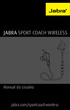 JABRA SPORT coach wireless Manual do Usuário jabra.com/sportcoachwireless 2015 GN Netcom A/S. Todos os direitos reservados. Jabra é uma marca comercial registrada da GN Netcom A/S. Todas as outras marcas
JABRA SPORT coach wireless Manual do Usuário jabra.com/sportcoachwireless 2015 GN Netcom A/S. Todos os direitos reservados. Jabra é uma marca comercial registrada da GN Netcom A/S. Todas as outras marcas
ALTIFALANTE BLUETOOTH PORTÁTIL SUPER-GRAVES
 ALTIFALANTE BLUETOOTH PORTÁTIL SUPER-GRAVES Manual DA-10287 Agradecemos a compra do Altifalante Bluetooth Portátil Super-Graves DIGITUS DA-10287! Este manual de instruções é um auxiliar para se familiarizar
ALTIFALANTE BLUETOOTH PORTÁTIL SUPER-GRAVES Manual DA-10287 Agradecemos a compra do Altifalante Bluetooth Portátil Super-Graves DIGITUS DA-10287! Este manual de instruções é um auxiliar para se familiarizar
GUIA RÁPIDO CELULAR F2000g
 1 GUIA RÁPIDO CELULAR F2000g ÍNDICE 1-Abrindo seu celular Pag. 2 2-Configurar o telefone Pags. 2 e 3 1. Acessando o menu 2. Data e hora local (fundamental para funcionar o wifi) 3. Idioma 4. Transferindo
1 GUIA RÁPIDO CELULAR F2000g ÍNDICE 1-Abrindo seu celular Pag. 2 2-Configurar o telefone Pags. 2 e 3 1. Acessando o menu 2. Data e hora local (fundamental para funcionar o wifi) 3. Idioma 4. Transferindo
Manual de instruções TAB-10C
 Manual de instruções TAB-10C010-232 Felicitações na compra do seu novo tablet! Este manual contém informações importantes de segurança e funcionamento, a fim de evitar acidentes! Por favor, leia este manual
Manual de instruções TAB-10C010-232 Felicitações na compra do seu novo tablet! Este manual contém informações importantes de segurança e funcionamento, a fim de evitar acidentes! Por favor, leia este manual
OI CLOUD SEJA BEM-VINDO!
 OI CLOUD SEJA BEM-VINDO! O QUE É O OI CLOUD? O Oi Cloud é um serviço de armazenamento, compartilhamento e sincronização de arquivos. Esses arquivos ficarão acessíveis a partir de qualquer dispositivo,
OI CLOUD SEJA BEM-VINDO! O QUE É O OI CLOUD? O Oi Cloud é um serviço de armazenamento, compartilhamento e sincronização de arquivos. Esses arquivos ficarão acessíveis a partir de qualquer dispositivo,
Forerunner 230/235. Manual do Utilizador
 Forerunner 230/235 Manual do Utilizador Dezembro 2015 190-01955-34_0B Todos os direitos reservados. Ao abrigo das leis de direitos de autor, este manual não pode ser copiado, parcial ou integralmente,
Forerunner 230/235 Manual do Utilizador Dezembro 2015 190-01955-34_0B Todos os direitos reservados. Ao abrigo das leis de direitos de autor, este manual não pode ser copiado, parcial ou integralmente,
Guia de utilizador rápido. 1. Requisitos do sistema. 2. Instalação e ativação. Instalação. Ativação
 Guia de utilizador rápido Este Guia de utilizador rápido ajuda-o a instalar e a dar os primeiros passos com o Readiris TM 15. Para informações detalhadas sobre todas as funcionalidades do Readiris TM,
Guia de utilizador rápido Este Guia de utilizador rápido ajuda-o a instalar e a dar os primeiros passos com o Readiris TM 15. Para informações detalhadas sobre todas as funcionalidades do Readiris TM,
manual de referência rápida Edge 605/705 COMPUTADOR DE BICICLETA COM GPS
 manual de referência rápida Edge 605/705 COMPUTADOR DE BICICLETA COM GPS MB Aviso: Este produto contém uma bateria de iões de lítio. Consulte o guia Informações Importantes de Segurança e do Produto na
manual de referência rápida Edge 605/705 COMPUTADOR DE BICICLETA COM GPS MB Aviso: Este produto contém uma bateria de iões de lítio. Consulte o guia Informações Importantes de Segurança e do Produto na
GESTÃO DE TURMAS. Índice. I Como posso promover a aprendizagem autónoma dos meus alunos através da plataforma? 05
 GESTÃO DE TURMAS Índice I Como posso promover a aprendizagem autónoma dos meus alunos através da plataforma? 05 1 Atribuir trabalhos aos alunos 05 1.1 Atribuir um trabalho a uma turma 05 1.2 Visualizar
GESTÃO DE TURMAS Índice I Como posso promover a aprendizagem autónoma dos meus alunos através da plataforma? 05 1 Atribuir trabalhos aos alunos 05 1.1 Atribuir um trabalho a uma turma 05 1.2 Visualizar
Guia de início rápido. (ref )
 Guia de início rápido (ref. 34888) Transfira a aplicação "mobile eye door +" Como CONFIGURAR pela primeira vez o seu Chacon IP VDP Ligue os cabos VERMELHO e PRETO da unidade interior à unidade exterior.
Guia de início rápido (ref. 34888) Transfira a aplicação "mobile eye door +" Como CONFIGURAR pela primeira vez o seu Chacon IP VDP Ligue os cabos VERMELHO e PRETO da unidade interior à unidade exterior.
SP192 Bluetooth Music Box caixa de som sem fio
 SP192 Bluetooth Music Box caixa de som sem fio Prezado cliente, Obrigado por adquirir o BLUETOOTH MUSIC BOX. Para garantir a utilização correta, por favor leia este manual atentamente. Instruções de Segurança
SP192 Bluetooth Music Box caixa de som sem fio Prezado cliente, Obrigado por adquirir o BLUETOOTH MUSIC BOX. Para garantir a utilização correta, por favor leia este manual atentamente. Instruções de Segurança
como atualizar seu IsatPhone
 como atualizar seu IsatPhone O referencial em comunicações móveis via satélite instalação da ferramenta de atualização do firmware Ocasionalmente, talvez seja necessário atualizar seu telefone para aprimorar
como atualizar seu IsatPhone O referencial em comunicações móveis via satélite instalação da ferramenta de atualização do firmware Ocasionalmente, talvez seja necessário atualizar seu telefone para aprimorar
manual de início rápido F O R E R U N N E R X T DISPOSITIVO GPS DE TREINO MULTIDESPORTO
 manual de início rápido F O R E R U N N E R 3 1 0 X T DISPOSITIVO GPS DE TREINO MULTIDESPORTO Aviso: Consulte sempre o seu médico antes de iniciar ou alterar o seu programa de exercício. Consulte o guia
manual de início rápido F O R E R U N N E R 3 1 0 X T DISPOSITIVO GPS DE TREINO MULTIDESPORTO Aviso: Consulte sempre o seu médico antes de iniciar ou alterar o seu programa de exercício. Consulte o guia
RECEPTOR ÁUDIO BLUETOOTH
 RECEPTOR ÁUDIO BLUETOOTH Manual do Utilizador DA-30500 Índice 1.0 Introdução... 2 2.0 Especificações... 3 3.0 Conteúdo da Embalagem... 3 4.0 DESCRIÇÃO DOS PAINÉIS... 4 5.0 Ligação e Funcionamento... 5
RECEPTOR ÁUDIO BLUETOOTH Manual do Utilizador DA-30500 Índice 1.0 Introdução... 2 2.0 Especificações... 3 3.0 Conteúdo da Embalagem... 3 4.0 DESCRIÇÃO DOS PAINÉIS... 4 5.0 Ligação e Funcionamento... 5
Manual de Instruções
 BTC299 Manual de Instruções REPRODUTO DE MÍDIA DIGITAL Visão Geral das Funções O BTC299 é um reprodutor de MP4 com tela sensível ao toque, no qual o usuário pode tocar na tela e selecionar menus internos
BTC299 Manual de Instruções REPRODUTO DE MÍDIA DIGITAL Visão Geral das Funções O BTC299 é um reprodutor de MP4 com tela sensível ao toque, no qual o usuário pode tocar na tela e selecionar menus internos
EW3705 R2 Digitalizador de vídeo USB 2.0
 EW3705 R2 Digitalizador de vídeo USB 2.0 2 PORTUGUÊS EW3705-R2 - Digitalizador de vídeo USB 2.0 Índice 1.0 Introdução... 2 1.1 Funções e funcionalidades... 2 1.2 Conteúdo da embalagem... 2 2.0 Procedimento
EW3705 R2 Digitalizador de vídeo USB 2.0 2 PORTUGUÊS EW3705-R2 - Digitalizador de vídeo USB 2.0 Índice 1.0 Introdução... 2 1.1 Funções e funcionalidades... 2 1.2 Conteúdo da embalagem... 2 2.0 Procedimento
Manuais do Utilizador. Site Para Download de Aplicações
 Manuais do Utilizador Site Para Download de Aplicações CONTEÚDO Como Ler Este Manual...2 Símbolos utilizados nos manuais... 2 Declaração de exoneração de responsabilidade... 3 Notas...3 O Que Pode Fazer
Manuais do Utilizador Site Para Download de Aplicações CONTEÚDO Como Ler Este Manual...2 Símbolos utilizados nos manuais... 2 Declaração de exoneração de responsabilidade... 3 Notas...3 O Que Pode Fazer
Ashampoo Rescue Disc
 1 Ashampoo Rescue Disc O Software permite-lhe criar um CD, DVD ou Pen USB de restauro que pode utilizar para: 1. Restaurar uma cópia de segurança para o seu disco rígido principal. Isto não pode ser efetuado
1 Ashampoo Rescue Disc O Software permite-lhe criar um CD, DVD ou Pen USB de restauro que pode utilizar para: 1. Restaurar uma cópia de segurança para o seu disco rígido principal. Isto não pode ser efetuado
Controle Remoto Móvel HP (somente em determinados modelos) Guia do Usuário
 Controle Remoto Móvel HP (somente em determinados modelos) Guia do Usuário Copyright 2008 Hewlett-Packard Development Company, L.P. Windows e Windows Vista são marcas comerciais ou registradas da Microsoft
Controle Remoto Móvel HP (somente em determinados modelos) Guia do Usuário Copyright 2008 Hewlett-Packard Development Company, L.P. Windows e Windows Vista são marcas comerciais ou registradas da Microsoft
índice 04 - Precauções 05 - Conteúdo da Embalagem 06 - Botões e Funções 07 - Como Recarregar 08 - Como Utilizar 09 - Chamadas Telefônicas
 índice 04 - Precauções 05 - Conteúdo da Embalagem 06 - Botões e Funções 07 - Como Recarregar 08 - Como Utilizar 09 - Chamadas Telefônicas 10 - Utilização sem Bluetooth 11 - Especificações Técnicas Bem
índice 04 - Precauções 05 - Conteúdo da Embalagem 06 - Botões e Funções 07 - Como Recarregar 08 - Como Utilizar 09 - Chamadas Telefônicas 10 - Utilização sem Bluetooth 11 - Especificações Técnicas Bem
Manual do Utilizador
 Manual do Utilizador Copyright 2014 Hewlett-Packard Development Company, L.P. Bluetooth é marca comercial dos seus proprietários e é utilizada pela Hewlett- -Packard Company sob licença. O logótipo SD
Manual do Utilizador Copyright 2014 Hewlett-Packard Development Company, L.P. Bluetooth é marca comercial dos seus proprietários e é utilizada pela Hewlett- -Packard Company sob licença. O logótipo SD
EOL Aplicação Local. Manual do utilizador
 EOL Aplicação Local Manual do utilizador Introdução... 3 Objetivos... 3 Convenções de Linguagem... 3 Acesso à EOLPP Aplicação local... 4 Funcionalidades Comuns a Todas as Páginas... 5 Página Principal...
EOL Aplicação Local Manual do utilizador Introdução... 3 Objetivos... 3 Convenções de Linguagem... 3 Acesso à EOLPP Aplicação local... 4 Funcionalidades Comuns a Todas as Páginas... 5 Página Principal...
Controlo remoto HP Mini (somente em alguns modelos) Manual do utilizador
 Controlo remoto HP Mini (somente em alguns modelos) Manual do utilizador Copyright 2008 Hewlett-Packard Development Company, L.P. Windows e Windows Vista são marcas registadas da Microsoft Corporation
Controlo remoto HP Mini (somente em alguns modelos) Manual do utilizador Copyright 2008 Hewlett-Packard Development Company, L.P. Windows e Windows Vista são marcas registadas da Microsoft Corporation
Quick Installation Guide
 Wi-Fi Baby Camera Quick Installation Guide Краткое руководство по установке Guía de Instalación Rápida Guia de Instalação Rápida Petunjuk Pemasangan Cepat Antes de começar... Guarde este manual para referência
Wi-Fi Baby Camera Quick Installation Guide Краткое руководство по установке Guía de Instalación Rápida Guia de Instalação Rápida Petunjuk Pemasangan Cepat Antes de começar... Guarde este manual para referência
Descarregue o manual do utilizador em gopro.com/support GUIA DE INICIAÇÃO RÁPIDA
 Descarregue o manual do utilizador em gopro.com/support GUIA DE INICIAÇÃO RÁPIDA / Olá Ao utilizar a sua câmara GoPro enquanto parte do seu estilo de vida ativo, tenha sempre atenção ao meio que o rodeia
Descarregue o manual do utilizador em gopro.com/support GUIA DE INICIAÇÃO RÁPIDA / Olá Ao utilizar a sua câmara GoPro enquanto parte do seu estilo de vida ativo, tenha sempre atenção ao meio que o rodeia
Seu manual do usuário HTC TOUCH PRO2
 Você pode ler as recomendações contidas no guia do usuário, no guia de técnico ou no guia de instalação para. Você vai encontrar as respostas a todas suas perguntas sobre a no manual do usuário (informação,
Você pode ler as recomendações contidas no guia do usuário, no guia de técnico ou no guia de instalação para. Você vai encontrar as respostas a todas suas perguntas sobre a no manual do usuário (informação,
JABRA HALO SMART. Manual de Utilizador. jabra.com/halosmart
 Manual de Utilizador jabra.com/halosmart 2016 GN Netcom A/S. Todos os direitos reservados. Jabra é uma marca comercial registada da GN Netcom A/S. Todas as restantes marcas comerciais aqui incluídas são
Manual de Utilizador jabra.com/halosmart 2016 GN Netcom A/S. Todos os direitos reservados. Jabra é uma marca comercial registada da GN Netcom A/S. Todas as restantes marcas comerciais aqui incluídas são
MANUAL DO UTILIZADOR
 MANUAL DO UTILIZADOR ÍNDICE Índice 2 Começar 14 Introdução 14 Funções dos botões no M600 14 Botão da frente 15 Botão lateral para ligar/desligar 15 Carregar o M600 15 Duração da pilha 16 Notificação de
MANUAL DO UTILIZADOR ÍNDICE Índice 2 Começar 14 Introdução 14 Funções dos botões no M600 14 Botão da frente 15 Botão lateral para ligar/desligar 15 Carregar o M600 15 Duração da pilha 16 Notificação de
Placas de suporte externas Manual do utilizador
 Placas de suporte externas Manual do utilizador Copyright 2008 Hewlett-Packard Development Company, L.P. O logótipo SD é marca comercial do seu proprietário. As informações contidas neste documento estão
Placas de suporte externas Manual do utilizador Copyright 2008 Hewlett-Packard Development Company, L.P. O logótipo SD é marca comercial do seu proprietário. As informações contidas neste documento estão
JABRA STEEL. Manual de Utilizador. jabra.com/steel. jabra
 jabra Manual de Utilizador jabra.com/steel 2015 GN Netcom A/S. Todos os direitos reservados. Jabra é uma marca comercial registada da GN Netcom A/S. Todas as restantes marcas comerciais aqui incluídas
jabra Manual de Utilizador jabra.com/steel 2015 GN Netcom A/S. Todos os direitos reservados. Jabra é uma marca comercial registada da GN Netcom A/S. Todas as restantes marcas comerciais aqui incluídas
!!!! Modelo BMP4828 MP4 player MANUAL DE UTILIZADOR
 Modelo BMP4828 MP4 player MANUAL DE UTILIZADOR Descrição 1. Menu 2. Anterior [] / Retroceder ["] 3. Próximo [#] / Avançar [$] 4. Volume 5. Play [%] / Pausa [&] 6. Entrada MICRO SD Card 7. Entrada para
Modelo BMP4828 MP4 player MANUAL DE UTILIZADOR Descrição 1. Menu 2. Anterior [] / Retroceder ["] 3. Próximo [#] / Avançar [$] 4. Volume 5. Play [%] / Pausa [&] 6. Entrada MICRO SD Card 7. Entrada para
Adaptador sem fios USB para o DUALSHOCK 4
 Adaptador sem fios USB para o DUALSHOCK 4 Manual de Instruções CUH-ZWA1E 7028439 PT Antes de utilizar Leia atentamente este manual e os manuais do hardware compatível. Guarde as instruções para futura
Adaptador sem fios USB para o DUALSHOCK 4 Manual de Instruções CUH-ZWA1E 7028439 PT Antes de utilizar Leia atentamente este manual e os manuais do hardware compatível. Guarde as instruções para futura
TomTom Runner & Multi-Sport Guia de consulta 1.8
 TomTom Runner & Multi-Sport Guia de consulta 1.8 Conteúdo Bem-vindo(a) 4 Novidade 5 Novidades nesta versão... 5 Primeiros passos 6 O seu relógio 8 Acerca do relógio... 8 Utilizar o seu relógio... 9 Limpar
TomTom Runner & Multi-Sport Guia de consulta 1.8 Conteúdo Bem-vindo(a) 4 Novidade 5 Novidades nesta versão... 5 Primeiros passos 6 O seu relógio 8 Acerca do relógio... 8 Utilizar o seu relógio... 9 Limpar
Alto-falante HP Roar Plus. Outros recursos
 Alto-falante HP Roar Plus Outros recursos Copyright 2014 Hewlett-Packard Development Company, L.P. Microsoft, Windows e Windows Vista são marcas comerciais registradas do grupo de empresas da Microsoft
Alto-falante HP Roar Plus Outros recursos Copyright 2014 Hewlett-Packard Development Company, L.P. Microsoft, Windows e Windows Vista são marcas comerciais registradas do grupo de empresas da Microsoft
Placas de suporte externas Manual do utilizador
 Placas de suporte externas Manual do utilizador Copyright 2008 Hewlett-Packard Development Company, L.P. O logótipo SD é marca comercial do respectivo proprietário. As informações aqui contidas estão sujeitas
Placas de suporte externas Manual do utilizador Copyright 2008 Hewlett-Packard Development Company, L.P. O logótipo SD é marca comercial do respectivo proprietário. As informações aqui contidas estão sujeitas
www.hardline.com.br Manual do Usuário Black
 www.hardline.com.br Manual do Usuário Black HardCam Black, traz qualidade de imagem em alta resolução, com sensor de movimento, que da mais flexibilidade de montagem final da suas filmagens. Em um design
www.hardline.com.br Manual do Usuário Black HardCam Black, traz qualidade de imagem em alta resolução, com sensor de movimento, que da mais flexibilidade de montagem final da suas filmagens. Em um design
JOLT Duo Manual do usuário
 JOLT Duo Manual do usuário JOLT Duo 1 Índice 1. Começando 3 1.1 O Camera 3 1.2 Usando as teclas 4 1.3 Carregar a câmera 4 1.4 Instalando o cartão SD 5 1.5 Power on / off 5 1.6 As configurações de menu
JOLT Duo Manual do usuário JOLT Duo 1 Índice 1. Começando 3 1.1 O Camera 3 1.2 Usando as teclas 4 1.3 Carregar a câmera 4 1.4 Instalando o cartão SD 5 1.5 Power on / off 5 1.6 As configurações de menu
Versão Portuguesa. Introdução. Conteúdo da embalagem. Especificações. HM301 Sweex Speaker Control Neckband Headset
 HM301 Sweex Speaker Control Neckband Headset Introdução Gostaríamos de agradecer o facto de ter adquirido a Sweex Speaker Control Neckband Headset. Com este auscultador ainda pode desfrutar mais da sua
HM301 Sweex Speaker Control Neckband Headset Introdução Gostaríamos de agradecer o facto de ter adquirido a Sweex Speaker Control Neckband Headset. Com este auscultador ainda pode desfrutar mais da sua
play Guia de uso Android
 play Guia de uso Android Bem-vindo Agora, com seu Vivo Play, você se diverte na hora que der vontade. São milhares de filmes, séries e shows só esperando você dar um play. Você pausa, volta, avança, assiste
play Guia de uso Android Bem-vindo Agora, com seu Vivo Play, você se diverte na hora que der vontade. São milhares de filmes, séries e shows só esperando você dar um play. Você pausa, volta, avança, assiste
Ligue o seu frigorífico ao futuro.
 Ligue o seu frigorífico ao futuro. Home onnect. Uma única aplicação para tudo. Home onnect é a primeira aplicação que lava e seca, limpa, cozinha e faz café por si e, além disso, ainda mantém o seu frigorífico
Ligue o seu frigorífico ao futuro. Home onnect. Uma única aplicação para tudo. Home onnect é a primeira aplicação que lava e seca, limpa, cozinha e faz café por si e, além disso, ainda mantém o seu frigorífico
Guia de configuração rápida
 FAX-2820 FAX-2920 Antes de utilizar o aparelho, deve configurar o hardware. Leia este Guia de Configuração Rápida para os procedimentos de configuração correcta. Guia de configuração rápida Configurar
FAX-2820 FAX-2920 Antes de utilizar o aparelho, deve configurar o hardware. Leia este Guia de Configuração Rápida para os procedimentos de configuração correcta. Guia de configuração rápida Configurar
Biblioteca Escolar António Bento Franco MANUAL DE UTILIZADOR WINDOWS LIVE MOVIE MAKER
 MANUAL DE UTILIZADOR WINDOWS LIVE MOVIE MAKER Criar o vídeo - início Para iniciar a criação de um filme, devemos em primeiro lugar criar uma pasta, onde colocaremos todos os objetos que pretendemos inserir
MANUAL DE UTILIZADOR WINDOWS LIVE MOVIE MAKER Criar o vídeo - início Para iniciar a criação de um filme, devemos em primeiro lugar criar uma pasta, onde colocaremos todos os objetos que pretendemos inserir
Controlo Remoto de Multimédia HP (somente nalguns modelos) Manual do utilizador
 Controlo Remoto de Multimédia HP (somente nalguns modelos) Manual do utilizador Copyright 2008 Hewlett-Packard Development Company, L.P. Windows e Windows Vista são marcas comerciais ou marcas comerciais
Controlo Remoto de Multimédia HP (somente nalguns modelos) Manual do utilizador Copyright 2008 Hewlett-Packard Development Company, L.P. Windows e Windows Vista são marcas comerciais ou marcas comerciais
BANCO DE ALIMENTAÇÃO 9000 COM DISPOSITIVO DE ARRANQUE DE AUTOMÓVEL
 BANCO DE ALIMENTAÇÃO 9000 COM DISPOSITIVO DE ARRANQUE DE AUTOMÓVEL Manual do utilizador 31889 Leia este manual antes de usar este produto. Se não o fizer, poderá resultar em ferimentos graves. Obrigado
BANCO DE ALIMENTAÇÃO 9000 COM DISPOSITIVO DE ARRANQUE DE AUTOMÓVEL Manual do utilizador 31889 Leia este manual antes de usar este produto. Se não o fizer, poderá resultar em ferimentos graves. Obrigado
Inspiron 13. Manual de serviço Series. Modelo do computador: Inspiron Modelo regulamentar: P57G Tipo regulamentar: P57G002
 Inspiron 13 7000 Series Manual de serviço Modelo do computador: Inspiron 13 7359 Modelo regulamentar: P57G Tipo regulamentar: P57G002 Notas, avisos e advertências NOTA: Uma NOTA indica informações importantes
Inspiron 13 7000 Series Manual de serviço Modelo do computador: Inspiron 13 7359 Modelo regulamentar: P57G Tipo regulamentar: P57G002 Notas, avisos e advertências NOTA: Uma NOTA indica informações importantes
